Page 1

Kaspersky Small Office Security 2
Uživatelská příručka
VERZE PROGRAMU: 9.1
Page 2

2
Váţený uţivateli,
děkujeme za zakoupení našeho produktu. Věříme, ţe vám tento dokument pomŧţe při práci a odpoví na většinu otázek
týkajících se tohoto softwarového produktu.
Varování! Tento dokument je majetkem společnosti Kaspersky Lab: podle autorských zákonŧ Ruské federace a
mezinárodních smluv jsou všechna práva k tomuto dokumentu vyhrazena. Podle zákonŧ Ruské federace ponesete za
nedovolené kopírování a šíření tohoto dokumentu nebo jeho části občanskoprávní, správní či trestní odpovědnost.
Jakékoli kopírování či šíření materiálŧ včetně překladu je moţné pouze s písemným souhlasem společnosti Kaspersky
Lab.
Tento dokument a s ním související grafická vyobrazení lze pouţívat výlučně k informačním, nekomerčním a osobním
účelŧm.
Mŧţe být bez dalšího upozornění změněn. Nejnovější verzi tohoto dokumentu lze najít na webové stránce společnosti
Kaspersky Lab http://www.kaspersky.com/docs.
Společnost Kaspersky Lab nepřebírá ţádnou odpovědnost za obsah, kvalitu, relevantnost a přesnost jakýchkoli
materiálŧ pouţitých v tomto dokumentu, k nimţ vlastní práva třetí strany, ani za potenciální škody spojené s pouţitím
takových dokumentŧ.
Tento dokument se týká ochranných známek na produkty i sluţby, které jsou majetkem příslušných vlastníkŧ.
Datum revize: 25.01.2011
© 1997-2011 Kaspersky Lab ZAO. Všechna práva vyhrazena.
http://www.kaspersky.com
http://support.kaspersky.com/
Page 3
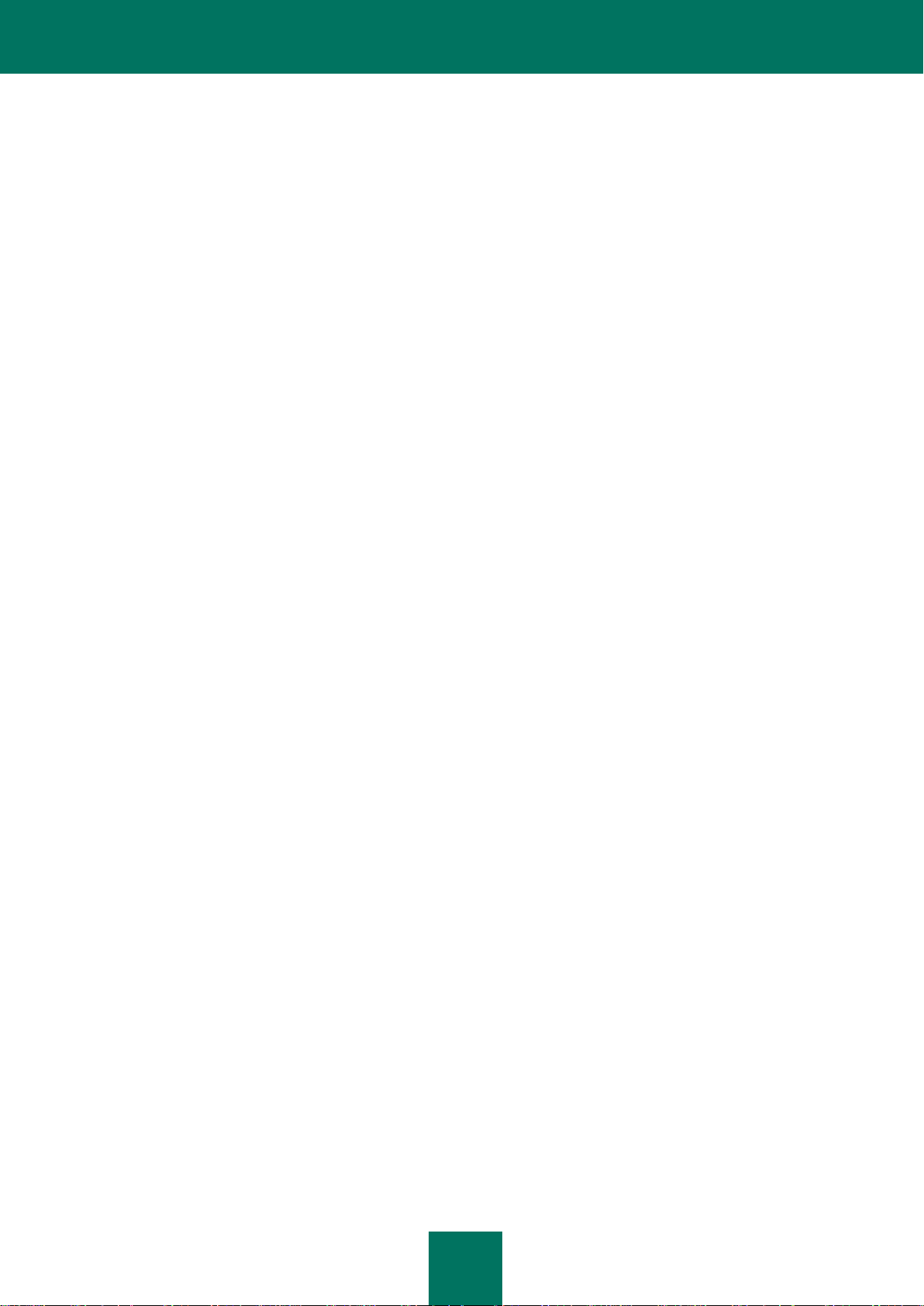
3
OBSAH
LICENČNÍ SMLOUVA MEZI SPOLEČNOSTÍ KASPERSKY LAB A KONCOVÝM UŢIVATELEM ................................. 9
O TÉTO PŘÍRUČCE .................................................................................................................................................... 15
V tomto dokumentu ................................................................................................................................................ 15
Konvence dokumentu ................................ ................................ ............................................................................. 16
DALŠÍ ZDROJE INFORMACÍ ...................................................................................................................................... 18
Zdroje informací pro vlastní zkoumání .................................................................................................................... 18
Diskuse o aplikacích společnosti Kaspersky Lab na webovém fóru ....................................................................... 19
Kontaktování prodejního oddělení .......................................................................................................................... 19
Jak kontaktovat skupinu vývojářŧ dokumentace ..................................................................................................... 19
KASPERSKY SMALL OFFICE SECURITY 2 ............................................................................................................... 20
Co je nového .......................................................................................................................................................... 20
Hlavní součásti a funkce aplikace ........................................................................................................................... 21
Distribuční sada ...................................................................................................................................................... 23
Hardwarové a softwarové poţadavky ................................ ..................................................................................... 24
SPRÁVA LICENCE ...................................................................................................................................................... 26
O licenční smlouvě s koncovým uţivatelem (EULA) ............................................................................................... 26
O licencích .............................................................................................................................................................. 26
O aktivačním kódu .................................................................................................................................................. 27
Zobrazení informace o licenci ................................................................................................................................. 28
APLIKAČNÍ ROZHRANÍ ............................................................................................................................................... 29
Ikona v oznamovací oblasti hlavního panelu .......................................................................................................... 29
Místní nabídka ........................................................................................................................................................ 30
Hlavní okno aplikace Kaspersky Small Office Security ........................................................................................... 31
Okno nastavení aplikace ........................................................................................................................................ 33
Okna s upozorněním a místní zprávy ..................................................................................................................... 33
SPUŠTĚNÍ A ZASTAVENÍ APLIKACE......................................................................................................................... 36
Aktivace a deaktivace automatického spuštění ...................................................................................................... 36
Ruční spuštění a zastavení aplikace ...................................................................................................................... 36
STAV OCHRANY KANCELÁŘSKÉ SÍTĚ..................................................................................................................... 37
Diagnostika a odstraňování problémŧ s ochranou počítače ................................................................................... 37
Povolení/zakázání ochrany počítače ...................................................................................................................... 38
Pozastavení ochrany .............................................................................................................................................. 39
Pouţívání interaktivního reţimu ochrany ................................................................................................................ 39
ŘEŠENÍ TYPICKÝCH ÚLOH ....................................................................................................................................... 41
Jak aktivovat aplikaci ................................ ................................ .............................................................................. 41
Jak koupit nebo obnovit licenci ............................................................................................................................... 42
Co dělat při zobrazení upozornění aplikace............................................................................................................ 42
Jak aktualizovat databáze a moduly aplikace ......................................................................................................... 43
Jak provést kontrolu kritických oblastí na výskyt virŧ v počítači .............................................................................. 43
Jak provést kontrolu souboru, sloţky, diskové jednotky či jiného objektu na výskyt virŧ ........................................ 44
Jak provést úplnou kontrolu výskytu virŧ v počítači ................................................................................................ 45
Kontrola zranitelnosti počítače ................................................................................................................................ 46
Page 4
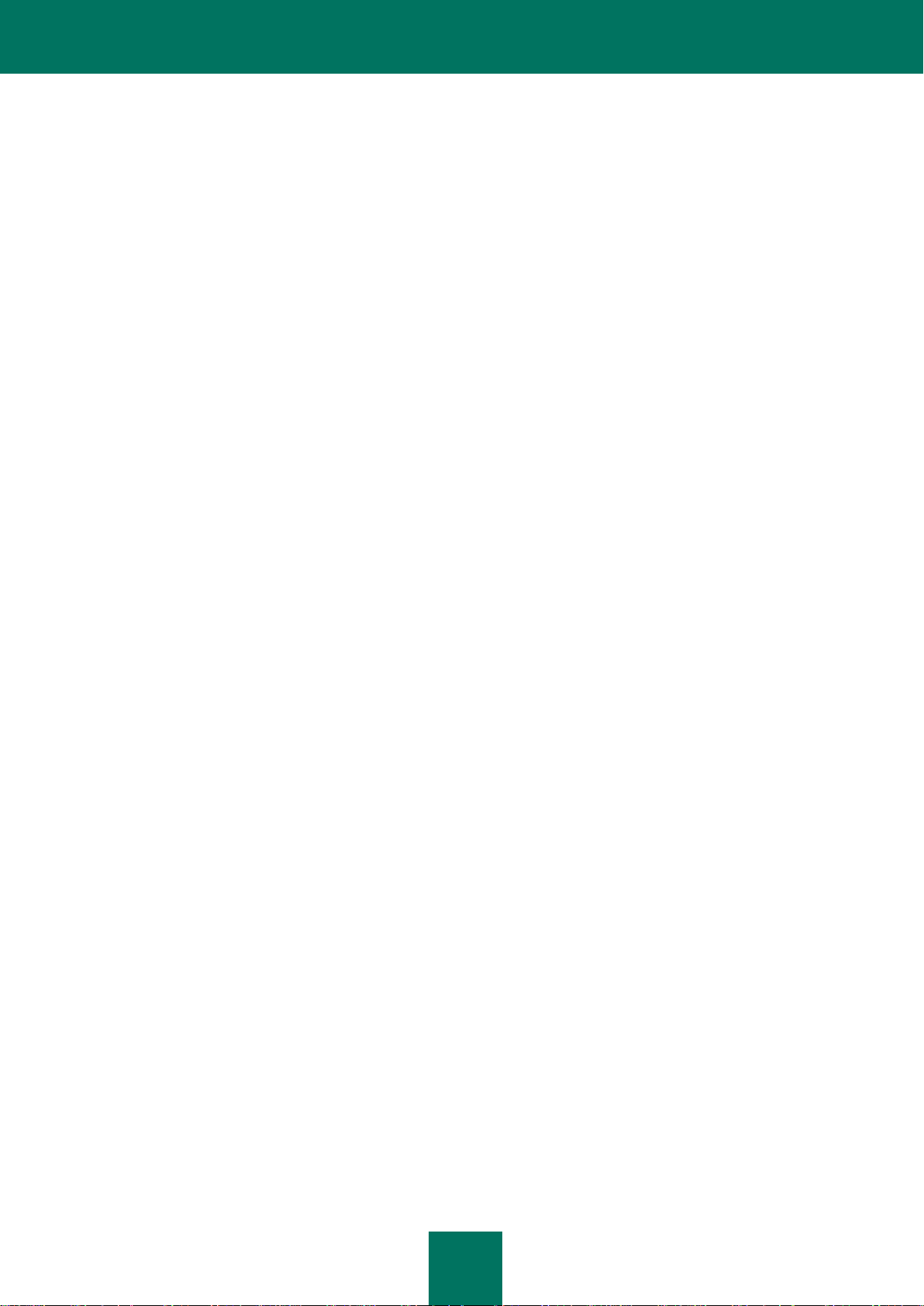
U Ž I V AT E L S KÁ P ŘÍ RU ČK A
4
Jak na dálku zkontrolovat stav ochrany kancelářské sítě ....................................................................................... 46
Ochrana osobních dat před krádeţí ....................................................................................................................... 47
Ochrana před podvodnou činností (phishingem) .............................................................................................. 48
Virtuální klávesnice ........................................................................................................................................... 48
Správce hesel ................................................................................................................................................... 49
Šifrování dat ...................................................................................................................................................... 50
Co dělat v případě podezření na infikování objektu virem ...................................................................................... 51
Jak obnovit objekt, který aplikace odstranila nebo dezinfikovala ............................................................................ 52
Co dělat, máte-li podezření, ţe je váš počítač infikován ......................................................................................... 53
Jak vytvářet záloţní kopie dat ................................................................................................................................. 54
Jak omezit přístup k nastavení aplikace Kaspersky Small Office Security ............................................................. 55
Jak omezit pouţití počítače a Internetu pro rŧzné uţivatele ................................................................................... 56
Jak vytvořit a pouţívat záchranný disk ................................................................................................................... 56
Vytvoření záchranného disku ............................................................................................................................ 57
Spuštění počítače ze záchranného disku ......................................................................................................... 58
Co dělat, kdyţ je nevyţádaných zpráv opravdu hodně ........................................................................................... 59
Jak zobrazit zprávu o ochraně počítače ................................................................................................................. 60
Jak obnovit výchozí nastavení aplikace .................................................................................................................. 60
Jak přenést nastavení aplikace do jiného počítače ................................................................................................ 61
ROZŠÍŘENÁ NASTAVENÍ APLIKACE......................................................................................................................... 63
Kontrola .................................................................................................................................................................. 64
Antivirová kontrola ............................................................................................................................................ 64
Kontrola zranitelnosti ........................................................................................................................................ 71
Aktualizace ............................................................................................................................................................. 71
Výběr zdroje aktualizací .................................................................................................................................... 73
Vytvoření plánu spouštění aktualizací ............................................................................................................... 75
Návrat k předchozí aktualizaci .......................................................................................................................... 76
Kontrola karantény po aktualizaci ..................................................................................................................... 76
Pouţití proxy serveru ........................................................................................................................................ 76
Spuštění aktualizací z jiného uţivatelského účtu .............................................................................................. 77
File Anti-Virus ......................................................................................................................................................... 77
Aktivace a deaktivace součásti File Anti-Virus .................................................................................................. 78
Automatické pozastavení součásti File Anti-Virus ............................................................................................. 78
Vytvoření rozsahu ochrany ............................................................................................................................... 79
Změna a obnovení úrovně zabezpečení ................................ ........................................................................... 80
Změna reţimu kontroly ..................................................................................................................................... 81
Pouţití heuristické analýzy ................................................................................................................................ 81
Technika kontroly .............................................................................................................................................. 81
Změna akcí prováděných při detekci objektŧ .................................................................................................... 82
Kontrola sloţených souborŧ .............................................................................................................................. 82
Optimalizace kontroly ........................................................................................................................................ 83
Mail Anti-Virus ........................................................................................................................................................ 83
Aktivace a deaktivace součásti Mail Anti-Virus ................................................................................................. 85
Vytvoření rozsahu ochrany ............................................................................................................................... 85
Změna a obnovení úrovně zabezpečení ................................ ........................................................................... 86
Pouţití heuristické analýzy ................................................................................................................................ 86
Změna akcí prováděných při detekci objektŧ .................................................................................................... 87
Filtrování příloh ................................................................................................................................................. 87
Page 5
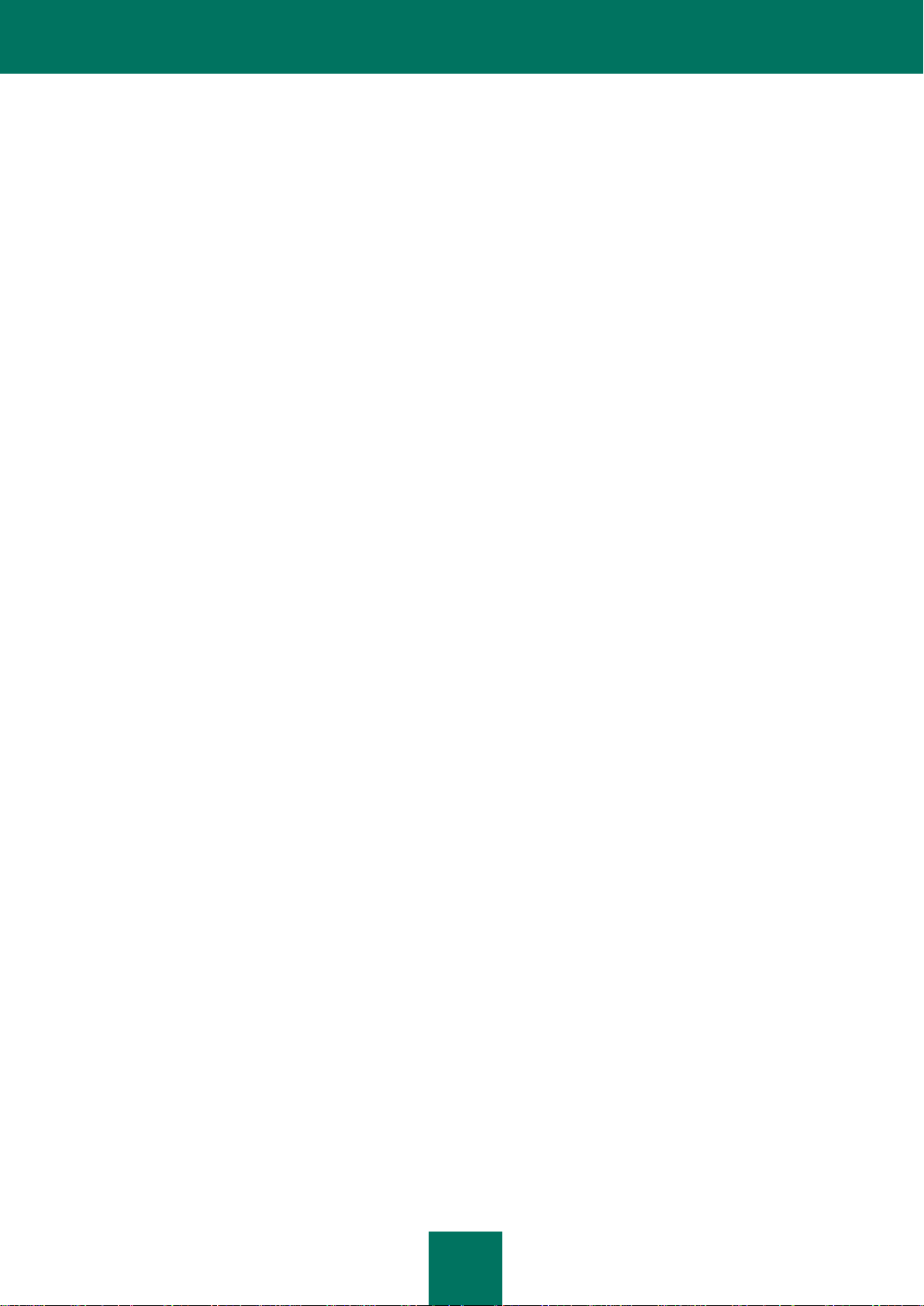
O B S A H
5
Kontrola sloţených souborŧ .............................................................................................................................. 87
Kontrola pošty v aplikaci Microsoft Office Outlook ............................................................................................ 88
Kontrola pošty v The Bat! .................................................................................................................................. 88
Web Anti-Virus ........................................................................................................................................................ 89
Aktivace a deaktivace součásti Web Anti-Virus ................................................................................................ 90
Změna a obnovení úrovně zabezpečení ................................ ........................................................................... 91
Změna akcí prováděných při detekci objektŧ .................................................................................................... 91
Blokování nebezpečných skriptŧ ....................................................................................................................... 92
Kontrola adres URL pomocí databáze podezřelých a podvodných adres ......................................................... 92
Pouţití heuristické analýzy ................................................................................................................................ 93
Optimalizace kontroly ........................................................................................................................................ 93
Kaspersky URL poradce ................................................................................................................................... 93
Jak vytvořit seznam dŧvěryhodných adres ....................................................................................................... 94
IM Anti-Virus ........................................................................................................................................................... 95
Aktivace a deaktivace součásti IM Anti-Virus .................................................................................................... 95
Vytvoření rozsahu ochrany ............................................................................................................................... 96
Výběr metody kontroly ...................................................................................................................................... 96
Anti-Spam ............................................................................................................................................................... 97
Aktivování a deaktivování součásti Anti-Spam .................................................................................................. 99
Změna a obnovení úrovně zabezpečení ................................ ........................................................................... 99
Výuka součásti Anti-Spam ................................................................................................................................ 99
Kontrola odkazŧ ve zprávách .......................................................................................................................... 102
Zjišťování nevyţádané pošty podle výrazŧ a adres Vytváření seznamŧ ......................................................... 103
Regulace prahových hodnot hodnocení nevyţádané pošty ............................................................................ 108
Pouţívání dalších vlastností filtrování nevyţádané pošty ............................................................................... 108
Výběr algoritmu pro rozpoznání nevyţádané pošty ........................................................................................ 109
Přidávání označení k předmětu zprávy ........................................................................................................... 109
Filtrování e-mailových zpráv na serveru. Poštovní dispečer ........................................................................... 110
Vyloučení serveru Microsoft Exchange z kontroly ........................................................................................... 110
Konfigurace zpracování nevyţádané pošty poštovními klienty ....................................................................... 111
Anti-Banner ........................................................................................................................................................... 113
Aktivování a deaktivování součásti Anti-Banner ............................................................................................. 114
Výběr metody kontroly .................................................................................................................................... 114
Vytvoření seznamŧ blokovaných a povolených adres reklamních lišt ............................................................. 114
Export a import seznamŧ adres ...................................................................................................................... 115
Zóna zabezpečení ................................................................................................................................................ 116
Aktivace a deaktivace součásti Zóna zabezpečení ......................................................................................... 117
Umisťování aplikací do skupin ........................................................................................................................ 117
Prohlíţení aktivity aplikací ............................................................................................................................... 118
Změna skupiny dŧvěryhodnosti ...................................................................................................................... 119
Pravidla Zóny zabezpečení ............................................................................................................................. 119
Ochrana zdrojŧ operačního systému a identifikačních dat .............................................................................. 123
Proaktivní obrana ................................................................................................................................................. 124
Aktivace a deaktivace součásti Proaktivní obrana .......................................................................................... 124
Vytvoření skupiny dŧvěryhodných aplikací ..................................................................................................... 125
Pouţití seznamu nebezpečných aktivit ........................................................................................................... 125
Změna pravidla sledování nebezpečných aktivit ............................................................................................. 125
Vrácení akcí provedených škodlivým programem ........................................................................................... 126
Ochrana sítě ......................................................................................................................................................... 126
Page 6
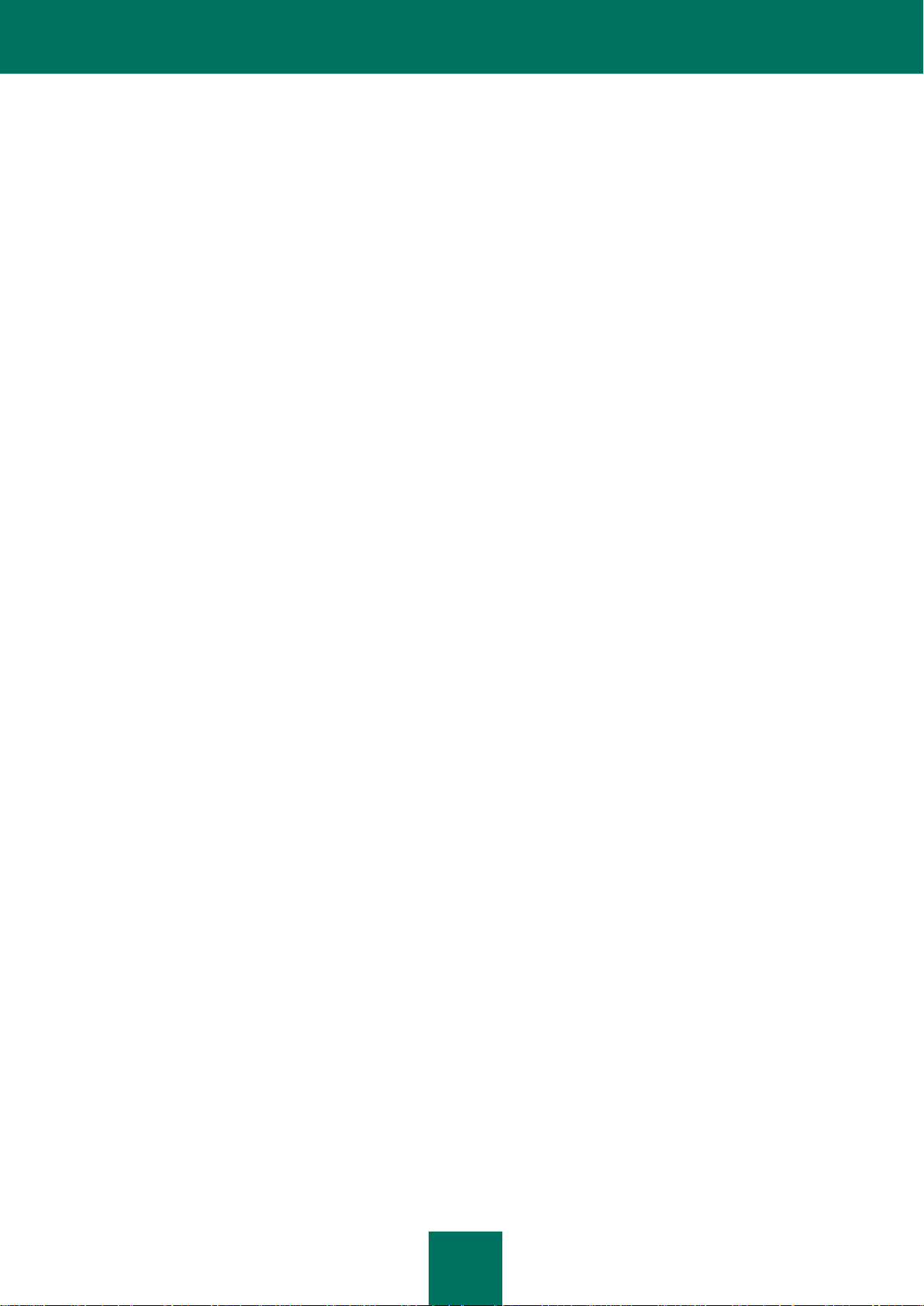
U Ž I V AT E L S KÁ P ŘÍ RU ČK A
6
Brána firewall .................................................................................................................................................. 127
Blokování síťových útokŧ ................................................................................................................................ 130
Kontrola šifrovaného připojení ........................................................................................................................ 132
Sledování sítě ................................................................................................................................................. 134
Jak nakonfigurovat proxy server ..................................................................................................................... 135
Vytvoření seznamu sledovaných portŧ ........................................................................................................... 135
Dŧvěryhodná zóna ............................................................................................................................................... 136
Vytvoření seznamu dŧvěryhodných aplikací ................................................................................................... 137
Vytvoření pravidel výjimek .............................................................................................................................. 138
Bezpečný reţim spouštění aplikací ...................................................................................................................... 138
Spouštění aplikace v bezpečném reţimu ........................................................................................................ 139
Vytváření seznamu aplikací spouštěných v bezpečném reţimu ..................................................................... 140
Vytváření zástupcŧ pro spouštění programŧ................................................................................................... 140
Čištění dat uloţených v prostředí Bezpečné spouštění .................................................................................. 141
Pouţití sdílené sloţky ..................................................................................................................................... 141
Karanténa a zálohování ........................................................................................................................................ 142
Ukládání objektŧ karantény a zálohy .............................................................................................................. 142
Práce s objekty umístěnými do karantény....................................................................................................... 143
Záloha................................................................................................................................................................... 144
Vytvoření záloţního úloţiště ........................................................................................................................... 145
Připojení existujícího úloţiště .......................................................................................................................... 146
Vymazání úloţiště ........................................................................................................................................... 146
Odstranění úloţiště ......................................................................................................................................... 147
Vytvoření úlohy zálohování ............................................................................................................................. 147
Spuštění úlohy zálohování .............................................................................................................................. 148
Obnovení dat .................................................................................................................................................. 148
Vyhledávání záloţních kopií............................................................................................................................ 149
Zobrazení dat v záloţní kopii .......................................................................................................................... 150
Zobrazení zprávy o událostech ....................................................................................................................... 151
Správa zásad webových stránek .......................................................................................................................... 151
Konfigurace správy zásad webových stránek pro uţivatele ............................................................................ 152
Prohlíţení zpráv o aktivitě uţivatele ................................................................................................................ 160
Šifrování dat ......................................................................................................................................................... 160
Vytvoření a připojení existujícího kontejneru .................................................................................................. 161
Uzamčení a odemčení přístupu k datŧm v kontejneru .................................................................................... 161
Přidání souborŧ do kontejneru ........................................................................................................................ 163
Konfigurace kontejneru ................................................................................................................................... 163
Vytváření zástupcŧ pro rychlý přístup do kontejneru ...................................................................................... 164
Konzola pro správu ............................................................................................................................................... 164
K onfigurace vzdálené správy ................................................................................................................. 165
Kontrola kancelářské sítě na přítomnost virŧ a slabých míst .......................................................................... 166
Vzdálená aktualizace databází na počítačích zapojených do sítě .................................................................. 166
Aktivace a deaktivace součástí ochrany v síťových počítačích ....................................................................... 167
Vzdálená správa Zásad webových stránek ..................................................................................................... 168
Spouštění úloh zálohování na počítačích v síti ............................................................................................... 168
Vzdálená správa licencí v počítačích v síti ...................................................................................................... 169
Správce hesel ....................................................................................................................................................... 169
Rozhraní Správce hesel .................................................................................................................................. 170
Správa databáze hesel ................................................................................................................................... 175
Page 7
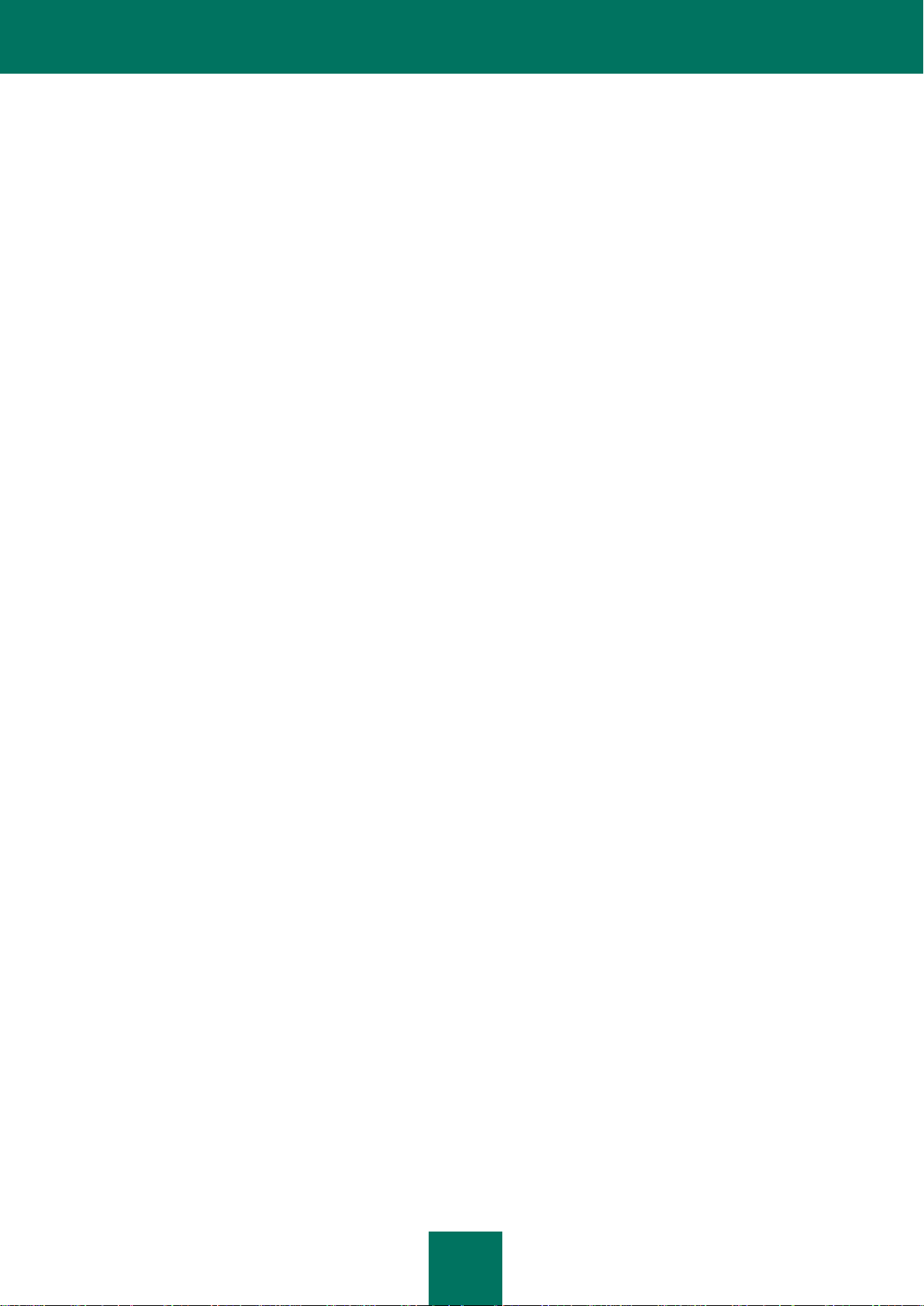
O B S A H
7
Konfigurace nastavení aplikace ...................................................................................................................... 187
Vytváření bezpečných hesel ........................................................................................................................... 202
Pouţití přenosné verze Správce hesel ............................................................................................................ 203
Výkon a kompatibilita s jinými aplikacemi ............................................................................................................. 205
Výběr kategorií detekovatelných hrozeb ......................................................................................................... 205
Pokročilá technologie dezinfekce .................................................................................................................... 206
Distribuce prostředkŧ počítače během antivirové kontroly .............................................................................. 206
Nastavení aplikace v reţimu celé obrazovky Reţim prezentace ..................................................................... 206
Úspora baterie ................................................................................................................................................ 207
Sebeobrana aplikace Kaspersky Small Office Security ........................................................................................ 207
Aktivace a deaktivace sebeobrany .................................................................................................................. 208
Ochrana proti externímu řízení ....................................................................................................................... 208
Vzhled aplikace .................................................................................................................................................... 208
Aktivní prvky rozhraní ..................................................................................................................................... 209
Vzhled aplikace Kaspersky Small Office Security ........................................................................................... 209
Zprávy o novinkách ......................................................................................................................................... 209
Další nástroje ........................................................................................................................................................ 211
Trvalé odstranění dat ...................................................................................................................................... 211
Odstraňování záznamŧ o aktivitě .................................................................................................................... 212
Odstranění nepouţívaných dat ....................................................................................................................... 214
Konfigurace prohlíţeče ................................................................................................................................... 215
Zprávy................................................................................................................................................................... 217
Vytvoření zprávy pro zvolenou součást .......................................................................................................... 217
Filtrování dat ................................................................................................................................................... 218
Vyhledávání událostí ....................................................................................................................................... 218
Uloţení zprávy do souboru ............................................................................................................................. 219
Ukládání zpráv ................................................................................................................................................ 219
Vymazání zpráv aplikací ................................................................................................................................. 220
Protokolování nekritických událostí ................................................................................................................. 220
Jak konfigurovat připomínání dostupnosti zpráv ............................................................................................. 220
Upozornění ........................................................................................................................................................... 221
Aktivace a deaktivace upozornění .................................................................................................................. 221
Konfigurace metody upozornění ..................................................................................................................... 221
Jak se zapojit do sluţby Kaspersky Security Network .......................................................................................... 223
POTVRZENÍ NASTAVENÍ APLIKACE KASPERSKY SMALL OFFICE SECURITY .................................................. 224
Zkušební „virus" EICAR a jeho úpravy ................................................................................................................. 224
Testování ochrany síťového provozu HTTP ......................................................................................................... 225
Testování ochrany síťového provozu SMTP ......................................................................................................... 226
Potvrzení nastavení součásti File Anti-Virus......................................................................................................... 226
Potvrzení nastavení úlohy antivirové kontroly....................................................................................................... 226
Potvrzení nastavení součásti Anti-Spam .............................................................................................................. 227
KONTAKTOVÁNÍ SLUŢBY TECHNICKÉ PODPORY ................................................................................................ 228
Mŧj účet Kaspersky .............................................................................................................................................. 228
Technická podpora po telefonu ............................................................................................................................ 229
Vytvoření zprávy o stavu systému ........................................................................................................................ 229
Vytvoření trasovacího souboru ............................................................................................................................. 230
Odesílání datových souborŧ ................................................................................................................................. 230
Spuštění skriptu AVZ ................................ ................................ ............................................................................ 231
Page 8
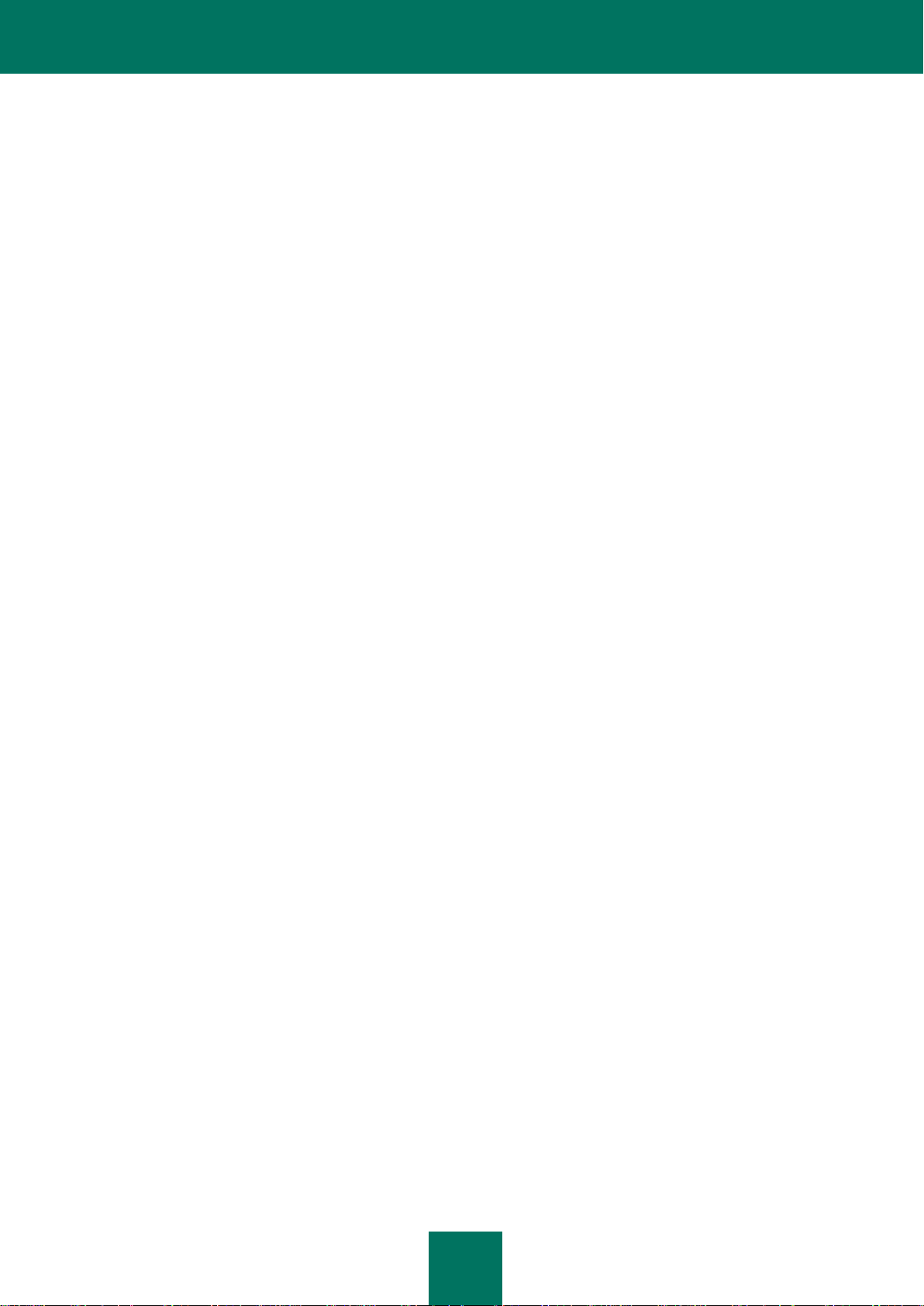
U Ž I V AT E L S KÁ P ŘÍ RU ČK A
8
DODATEK .................................................................................................................................................................. 233
Stavy předplatného ............................................................................................................................................... 233
Práce s aplikací z příkazového řádku ................................................................................................................... 234
Aktivace aplikace ............................................................................................................................................ 235
Spuštění aplikace ............................................................................................................................................ 235
Zastavení aplikace .......................................................................................................................................... 236
Správa součástí aplikace a úloh ..................................................................................................................... 236
Antivirová kontrola .......................................................................................................................................... 238
Aktualizace aplikace ....................................................................................................................................... 240
Návrat k předchozí aktualizaci ........................................................................................................................ 241
Export nastavení ochrany ............................................................................................................................... 241
Import nastavení ochrany................................................................................................................................ 242
Vytvoření trasovacího souboru ....................................................................................................................... 242
Zobrazení nápovědy ....................................................................................................................................... 243
Návratové kódy příkazového řádku ................................................................................................................. 243
SLOVNÍČEK POJMŦ ................................................................................................................................................. 244
SPOLEČNOST KASPERSKY LAB ............................................................................................................................ 253
INFORMACE O KÓDU TŘETÍCH STRAN ................................................................................................................. 254
Programový kód ................................................................................................................................................... 254
AGG (ANTI-GRAIN GEOMETRY) 2.4 ............................................................................................................ 255
BISON PARSER SKELETON 2.3 ................................................................................................................... 256
BOOST 1.30.0, 1.39.0, 1.43.0 ......................................................................................................................... 256
BZIP2/LIBBZIP2 1.0.5 ..................................................................................................................................... 257
EXPAT 1.2, 2.0.1 ............................................................................................................................................ 257
FASTSCRIPT 1.9 ............................................................................................................................................ 257
GECKO SDK 1.8 ............................................................................................................................................. 257
INFO-ZIP 5.51 ................................................................................................................................................. 257
LIBJPEG 6B .................................................................................................................................................... 258
LIBNKFM 2.0.5 ............................................................................................................................................... 259
LIBPNG 1.2.8, 1.2.29 ...................................................................................................................................... 259
LIBSPF2 1.2.9 ................................................................................................................................................. 259
LIBUNGIF 3.0 ................................................................................................................................................. 260
LIBXDR ........................................................................................................................................................... 260
NDIS INTERMEDIATE MINIPORTDRIVER SAMPLE .................................................................................... 260
NDIS SAMPLE NDIS LIGHTWEIGHT FILTER DRIVER ................................................................................. 261
NETWORK CONFIGURATION SAMPLE ....................................................................................................... 261
OPENSSL 0.9.8D ........................................................................................................................................... 261
PCRE 3.0, 7.4, 7.7 .......................................................................................................................................... 262
PROTOCOL BUFFER .................................................................................................................................... 263
RFC1321-BASED (RSA-FREE) MD5 LIBRARY ............................................................................................. 263
TINICONV 1.0.0 .............................................................................................................................................. 263
WINDOWS TEMPLATE LIBRARY 7.5 ............................................................................................................ 269
WINDOWS TEMPLATE LIBRARY 8.0 ............................................................................................................ 272
ZLIB 1.2, 1.2.2 ................................................................................................................................................ 272
Další informace ..................................................................................................................................................... 272
REJSTŘÍK .................................................................................................................................................................. 273
Page 9
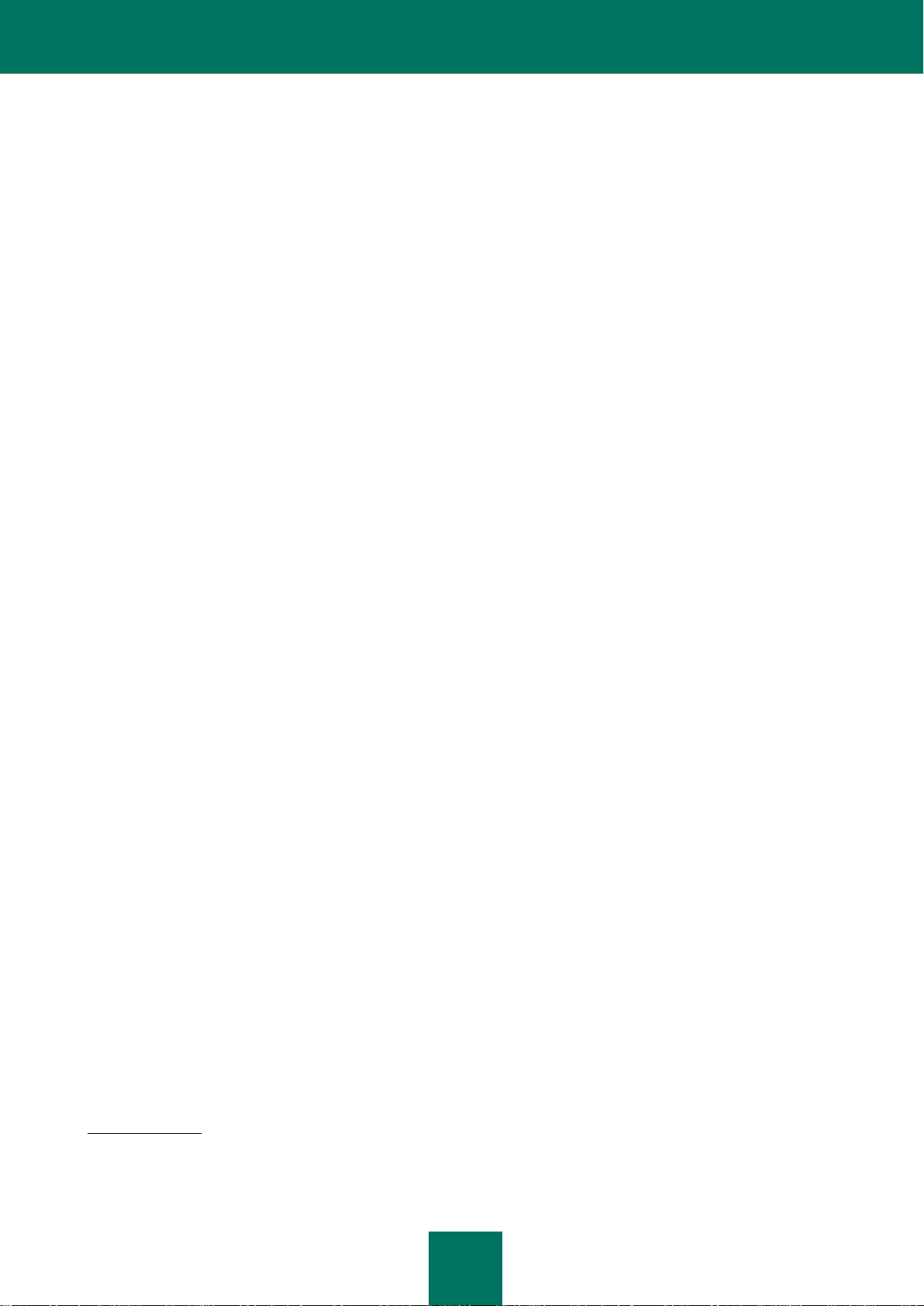
9
LICENČNÍ SMLOUVA MEZI SPOLEČNOSTÍ KASPERSKY LAB A KONCOVÝM UŽIVATELEM
DŦLEŢITÁ PRÁVNÍ UPOZORNĚNÍ PRO VŠECHNY UŢIVATELE: POZORNĚ ČTĚTE NÁSLEDUJÍCÍ
PRÁVNÍ SMLOUVU PŘEDTÍM, NEŢ ZAČNETE SOFTWARE POUŢÍVAT.
KLIKNUTÍM NA TLAČÍTKO PŘIJMOUT V OKNĚ S LICENČNÍ SMLOUVOU NEBO VLOŢENÍM
ODPOVÍDAJÍCÍHO SYMBOLU (SYMBOLŦ) SOUHLASÍTE, ŢE SE BUDETE ŘÍDIT PODMÍNKAMI TÉTO
SMLOUVY. TENTO KROK JE SYMBOLEM VAŠEHO PODPISU A SOUHLASÍTE S TÍM, ŢE SE JÍ
BUDETE ŘÍDIT A STÁVÁTE SE TAK STRANOU TÉTO SMLOUVY A SOUHLASÍTE, ŢE TATO SMLOUVA
JE VYMAHATELNÁ STEJNĚ JAKO KTERÁKOLIV JINÁ PÍSEMNĚ DOJEDNANÁ DOHODA, KTERÁ JE
VÁMI PODEPSANÁ. POKUD NESOUHLASÍTE SE VŠEMI PODMÍNKAMI TÉTO SMLOUVY, ZRUŠTE
INSTALACI SOFTWARU A NEINSTALUJTE HO.
JESTLIŢE SOFTWARE BUDE DOPROVÁZEN LICENČNÍ SMLOUVOU NEBO OBDOBNÝM
DOKUMENTEM, PODMÍNKY PRO POUŢÍVÁNÍ SOFTWARU V TAKOVÉMTO DOKUMENTU
DEFINOVANÉ BUDOU MÍT PŘEDNOST PŘED TOUTO LICENČNÍ SMLOUVOU S KONEČNÝM
UŢIVATELEM.
PO KLIKNUTÍ NA TLAČÍTKO „PŘIJMOUT" V OKNĚ S LICENČNÍ SMLOUVOU NEBO PO VLOŢENÍ
ODPOVÍDAJÍCÍHO SYMBOLU (SYMBOLŦ) MÁTE PRÁVO POUŢÍVAT SOFTWARE V SOULADU SE
SMLUVNÍMI PODMÍNKAMI TÉTO DOHODY.
1. Definice
1.1. Software znamená software, včetně všech aktualizací, a související dokumenty.
1.2. Drţitelem práv (vlastníkem všech práv, ať výhradních nebo jiných k softwaru) je myšlena společnost
Kaspersky Lab ZAO, zapsaná do obchodního rejstříku v souladu se zákony Ruské federace.
1.3. Počítač(e) znamená hardware, včetně stolních počítačŧ, laptopŧ, počítačových pracovních stanic,
osobních digitálních asistentŧ, „smart phonŧ", přístojŧ drţených v ruce nebo jiných elektronických přístrojŧ,
pro které byl tento software navrţen), kde bude software nainstalován a/nebo pouţíván.
1.4. Koncovým uţivatelem (vy/vaše) se myslí osoba(y), která instaluje nebo uţívá tento software nebo
která legálně uţívá kopii softwaru nebo, pokud je software staţen nebo nainstalován jménem organizace
jako např. zaměstnavatel,„Vy" dále znamená organizaci, pro kterou je software staţen nebo instalován, a
tímto je stanoveno, ţe tato organizace pověří osobu, která přijímá tuto smlouvu a stává se jejím zástupcem.
Pro účely této smlouvy výraz „organizace," např. zahrnuje jakoukoliv obchodní společnost, společnost s
ručeným omezením, korporaci, afiliaci, akciovou společnost, investiční společnost, podnik se společnou
majetkovou účastí, organizaci práce, akciovou společnost nebo vládní úřad.
1.5. Partnerem (partnery) je myšlena organizace nebo jednotlivec (jednotlivci), kteří distribuují software na
základě smlouvy a licence s drţitelem práv.
1.6. Aktualizace znamená všechny upgrady, revize, patche, vylepšení, opravy, úpravy, kopie, dodatky nebo
údrţbové balíčky atd.
1.7. Uţivatelská příručka představuje uţivatelskou příručku, příručku pro administrátora, referenční příručku
a související vysvětlující nebo další materiály.
2. Udělení licence
2.1. Tímto je vám poskytnuta neexkluzivní licence k ukládání, zavedení, instalaci, spuštění a zobrazení
(„pouţívat") softwaru na uvedeném počtu počítačŧ, aby bylo moţno ochránit váš počítač, na kterém je
software instalován, od nebezpečí popsaných v uţivatelské příručce, podle všech technických poţadavkŧ
popsaných v uţivatelské příručce a podle podmínek této smlouvy („licence"), a tuto licenci tímto přijímáte:
Zkušební verze. Pokud jste obdrţeli, stáhli a/nebo nainstalovali zkušební verzi softwaru a je vám tímto
poskytnuta dočasná licence pro software, mŧţete pouţívat software pouze pro účely zhodnocení a pouze
během jedné příslušné hodnotící doby, pokud není uvedeno jinak, od data první instalace. Jakékoliv pouţití
softwaru pro jiné účely nebo mimo příslušnou dobu k hodnocení je přísně zakázáno.
Page 10
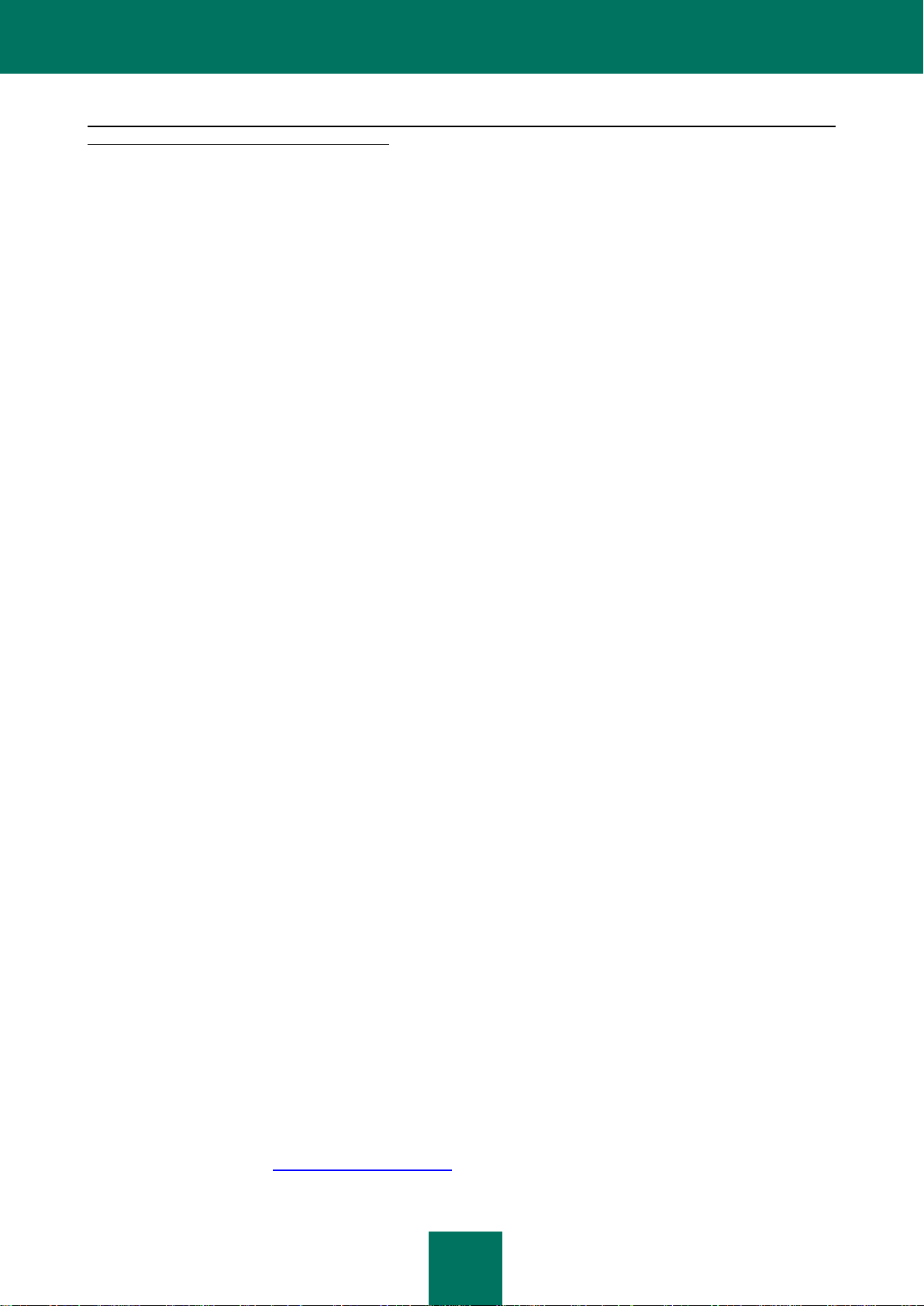
U Ž I V AT E L S KÁ P ŘÍ RU ČK A
10
Software s mnohonásobným pracovním prostředím; Software v mnoha jazykových mutacích; Software na
dvou médiích; Vícenásobné kopie; Balíčky. Pokud pouţíváte rŧzné verze softwaru nebo jeho rŧzná jazyková
vydání, pokud obdrţíte tento software na vícenásobných mediích, pokud získáte vícenásobné kopie tohoto
softwaru jiným zpŧsobem nebo pokud získáte softwarový balíček spolu s jiným softwarem, celkový povolený
počet počítačŧ, na které je moţno instalovat všechny verze softwaru, musí odpovídat počtu počítačŧ
specifikovaných v licencích, které získáte za předpokladu, ţe, pokud licenční podmínky neurčují jinak, kaţdá
získaná licence vás opravňuje nainstalovat a pouţívat software na takovém počtu počítačŧ, jak je uvedeno v
odstavcích 2.2 a 2.3.
2.2. Pokud byl software získán na fyzickém mediu, máte právo pouţívat tento software pro ochranu
takového počtu počítačŧ, jak je uvedeno v softwarovém balíčku.
2.3. Pokud byl software získán prostřednictvím internetu, máte právo pouţívat tento software k ochraně
takového mnoţství počítačŧ, které je blíţe uvedeno při zakoupení licence tohoto softwaru.
2.4. Máte právo vytvářet kopii softwaru pouze pro účely vytvoření zálohy a pouze pro nahrazení legálně
drţené kopie, pokud je taková kopie ztracena, zničena nebo se stane nepouţitelnou. Tato zálohová kopie
nemŧţe být pouţita pro jiné účely a musí být zničena, pokud ztratíte právo na pouţívání softwaru nebo
pokud vaše licence skončí nebo je ukončena z jakéhokoliv jiného dŧvodu podle legislativy platné v zemi
vašeho trvalého bydliště nebo v zemi, kde software pouţíváte.
2.5. Od doby, kdy byl software aktivován nebo po nainstalování souboru s licenčním klíčem (s výjimkou
zkušební verze softwaru), máte právo získat následující sluţby po určenou dobu uvedenou na softwarovém
balíčku (pokud byl software získán na fyzickém mediu) nebo dobu uvedenou při získání (pokud byl software
získán prostřednictvím internetu):
- Aktualizace softwaru prostřednictvím internetu, kdyţ a jakmile je drţitel licence publikuje na internetové
stránky nebo prostřednictvím jiných online sluţeb. Jakékoliv aktualizace, které mŧţete získat, se stanou
součástí softwaru a vztahují se na ně podmínky této smlouvy;
- Technická podpora prostřednictvím internetu a technická podpora na telefonní hotline lince.
3. Aktivace a doba platnosti
3.1. Pokud obměňujete váš počítač nebo přecházíte na software jiného dodavatele, který je nainstalován na
tomto počítači, mŧţe být po vás poţadováno ze strany drţitele práv zopakovat aktivaci softwaru nebo
nainstalování souboru s licenčním klíčem. Drţitel práv si vyhrazuje právo pouţívat jakékoliv zpŧsoby a
ověřovací postupy k ověření platnosti licence a/nebo legálnosti kopie softwaru nainstalovaného a/nebo
pouţívaného na vašem počítači.
3.2. Pokud byl software získán na fyzickém mediu, je ho moţno pouţívat ihned po přijetí této smlouvy po
dobu, která je uvedena na balíčku a která začíná přijetím této smlouvy.
3.3. Pokud byl tento software získán prostřednictvím internetu, je ho moţno pouţívat po přijetí této smlouvy
po dobu, která je uvedena při získání.
3.4. Máte právo pouţívat zkušební verzi tohoto softwaru, jak je uvedeno v odstavci 2.1, bez jakýchkoliv
poplatkŧ po jednu příslušnou dobu k zhodnocení (30 dní), která začíná dobou, kdy byl software aktivován
podle této smlouvy s podmínkou, že zkušební verze vás neopravňuje k získávání aktualizací a technické
podpoře prostřednictvím internetu a telefonické technické podpoře na hotline lince.
3.5. Vaše licence k pouţívání softwaru je omezena na dobu, která je uvedena v odstavci 3.2. nebo 3.3. (jak
je platné), a zbývající dobu je moţno vidět zpŧsobem popsaným v uţivatelské příručce.
3.6. Jestliţe jste získali software, který má být pouţíván na více neţ jednom počítači, potom je vaše licence
k pouţívání softwaru omezena na období, které počíná běţet od data aktivace softwaru nebo nainstalování
souboru s licenčním klíčem na prvním počítači.
3.7. Bez újmy jakýchkoli jiných právních nebo spravedlivých prostředkŧ, které mŧţe mít drţitel práv v
případě jakéhokoli porušení z vaší strany kterékoli podmínky této smlouvy, je drţitel práv oprávněn kdykoli
bez oznámení ukončit tuto smlouvu bez povinnosti vrácení kupní ceny nebo jakékoli její části.
3.8. Souhlasíte, ţe při pouţívání softwaru a při pouţívání jakýchkoli záznamŧ a informací vzešlých z
pouţívání tohoto softwaru se budete řídit všemi platnými mezinárodními, národními, státními, regionálními a
místními zákony a nařízeními, např. právy na ochranu soukromí, autorskými právy, zákonem o kontrole
exportu a proti obscenitě.
3.9. Kromě toho, jak je zde mimo jiné konkrétně uvedeno, nesmíte převádět nebo udělit ţádná práva vám
udělená nebo ţádné vaše závazky podle této smlouvy.
4. Technická podpora
4.1. Technická podpora popsaná v odstavci 2.5 této smlouvy je vám poskytnuta, kdyţ je nainstalována
nejnovější aktualizace (kromě zkušební verze tohoto softwaru).
Sluţba technické podpory: http://support.kaspersky.com
Page 11
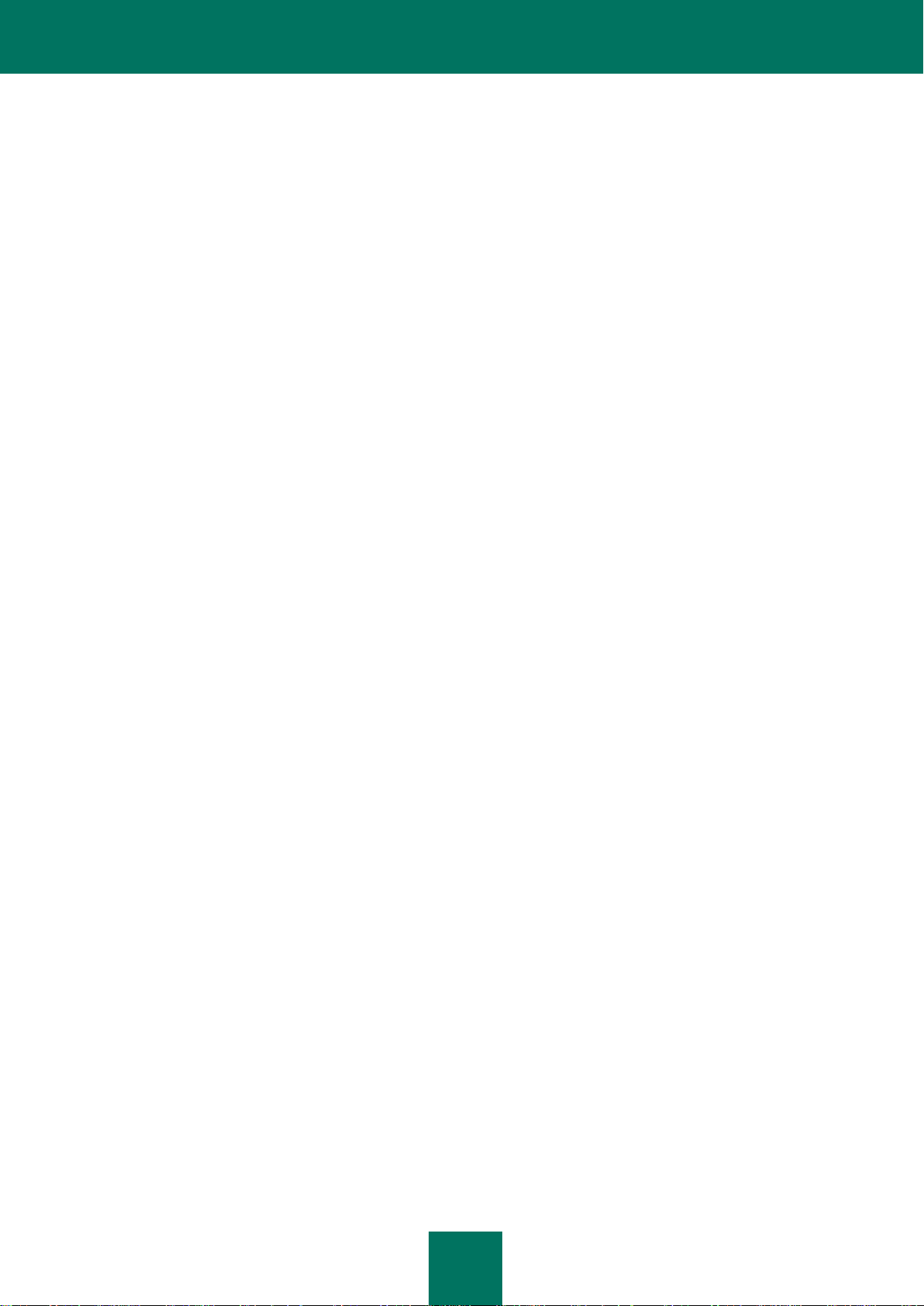
L I C E N Č N Í S M L O U V A M E Z I SP O L E Č N O S T Í KA S P E R S K Y L A B A K O N C O V Ý M
11
4.2. Uţivatelská data specifikovaná v rámci sluţby Personal Cabinet/účtu Mŧj účet Kaspersky mohou
specialisté technické podpory pouţívat pouze během zpracovávání poţadavkŧ uţivatele.
5. Sbírání informací
5.1. Jestliţe souhlasíte s podmínkami této smlouvy, souhlasíte také s poskytováním informací drţiteli práv o
spustitelných souborech a jejich kontrolních součtech k zlepšení stupně vaší bezpečnostní ochrany.
5.2. Aby bylo moţno zlepšit bezpečnostní povědomí o nových hrozbách a jejich zdrojích a aby bylo moţno
zlepšit stupeň vaší bezpečnostní ochrany, je drţitel práv s vaším souhlasem jednoznačně oprávněn vám
poskytnou takové informace, který byly explicitně potvrzeny v prohlášení o sběru dat síťové bezpečnosti
Kaspersky. Mŧţete deaktivovat sluţby síťové bezpečnosti Kaspersky během instalace. Také mŧţete
aktivovat a deaktivovat sluţby síťové bezpečnosti Kaspersky kdykoliv na stránce moţností softwaru.
Dále potvrzujete a souhlasíte, ţe jakékoli informace shromáţděné drţitelem práv je moţno pouţít k
sledování a publikování zpráv o trendech bezpečnostních rizik podle svobodného a výhradního uváţení
drţitele práv.
5.3. Software nezpracovává ţádná data identifikující osobu a nekombinuje zpracovávání dat s osobními
informacemi.
5.4. Pokud si nepřejete, aby softwarem sebrané informace byly zaslány drţiteli práv, neměli byste si
aktivovat a/nebo deaktivovat sluţby síťové bezpečnosti Kaspersky.
6. Omezení
6.1. Nesmíte napodobovat, klonovat, pronajímat, pŧjčovat, prodávat, upravovat, dekompilovat nebo zpětně
projektovat software nebo ho demontovat nebo vykonávat odvozené práce na základě softwaru nebo
jakékoliv části z něj s jedinou výjimkou nezřeknutelného práva, které je vám přiznáno příslušnou legislativou
a nesmíte jinak přeměňovat jakoukoliv část softwaru na lidem čitelnou formu nebo přenášet licencovaný
software nebo jakoukoliv podskupinu licencovaného softwaru, ani povolit jakékoliv třetí straně takto činit,
kromě rozsahu dříve uvedených omezení, která jsou jasně zakázána platným zákonem. Ani binární kód
softwaru, ani zdroj není moţno pouţít nebo zpětně projektovat k opětovnému vytvoření algoritmu programu,
který je chráněn patentem. Všechna práva, která zde nejsou výslovně uvedena, jsou ve výhradním drţení
drţitele práv a/nebo jeho dodavatelŧ, jak je platné. Jakékoliv takové neautorizované pouţití softwaru bude
mít za následek okamţité a automatické ukončení této smlouvy a licence udělené podle ní a mŧţe vést k
trestněprávní a/nebo občanskoprávní ţalobě vznesené proti vám.
6.2. Nesmíte přenášet práva k pouţívání softwaru na jakoukoli třetí stranu.
6.3. Nesmíte poskytovat aktivační kód a/nebo soubor s licenčním klíčem třetím stranám nebo povolit třetím
stranám přístup k aktivačnímu kódu a/nebo licenčnímu klíči, které jsou povaţovány za dŧvěrná data drţitele
práv.
6.4. Nesmíte pronajmout nebo zapŧjčit software třetí straně.
6.5. Nesmíte pouţívat software k vytváření dat nebo softwaru pouţívaného pro detekci, blokování nebo
vytváření hrozeb popsaných v uţivatelské příručce.
6.6. Váš soubor s klíčem mŧţe být blokován v případě, ţe porušíte podmínky této smlouvy.
6.7. Pokud pouţíváte zkušební verzi softwaru, nemáte právo na vyuţívání technické podpory uvedené v
odstavci 4 této smlouvy a nemáte právo přenést licenci nebo práva k pouţívání softwaru na jakoukoliv třetí
stranu.
7. Omezení záruky a zřeknutí se práv
7.1. Drţitel práv garantuje, ţe software bude podstatně fungovat podle specifikace a popisŧ uvedených v
uţivatelské příručce za předpokladu, že se taková omezená záruka nevztahuje na následující: (w) vady na
vašem počítači a související omezení, kvŧli kterým drţitel práv výslovně odmítá jakoukoli odpovědnost za
záruky; (x) špatné fungování, vady nebo poruchy vyplývající z chybného pouţívání; zneuţívání; nehody;
zanedbání; nesprávné instalace, fungování nebo údrţby; krádeţe; vandalismu; vyšší moci, teroristického
činu; výpadkŧ proudu nebo přepjetí; havárie; pozměňování, nepovolených modifikací nebo oprav z jiné
strany, neţ ze strany drţitele práv, nebo vaše jednání nebo dŧvody, které jsou mimo rozumnou kontrolu
drţitele práv; (y) jakékoliv vady, kterou jste neoznámili drţiteli práv, jakmile je to reálné po té, co se vada
poprvé objeví; a (z) nekompatibilitu zpŧsobenou hardwarovými a/nebo softwarovými komponentami na
vašem počítači.
7.2. Uznáváte, přijímáte a souhlasíte, ţe ţádný software není bez chyb a doporučuje se vám zálohovat
počítač ve frekvenci a spolehlivosti, která vám vyhovuje.
7.3. Drţitel práv neposkytuje ţádnou záruku, ţe bude software fungovat správně v případě porušení
podmínek popsaných v uţivatelské příručce nebo ve smlouvě.
7.4. Drţitel práv nezaručuje, ţe bude software správně fungovat, pokud nejsou pravidelně stahovány
aktualizace uvedené v odstavci 2.5 této smlouvy.
Page 12
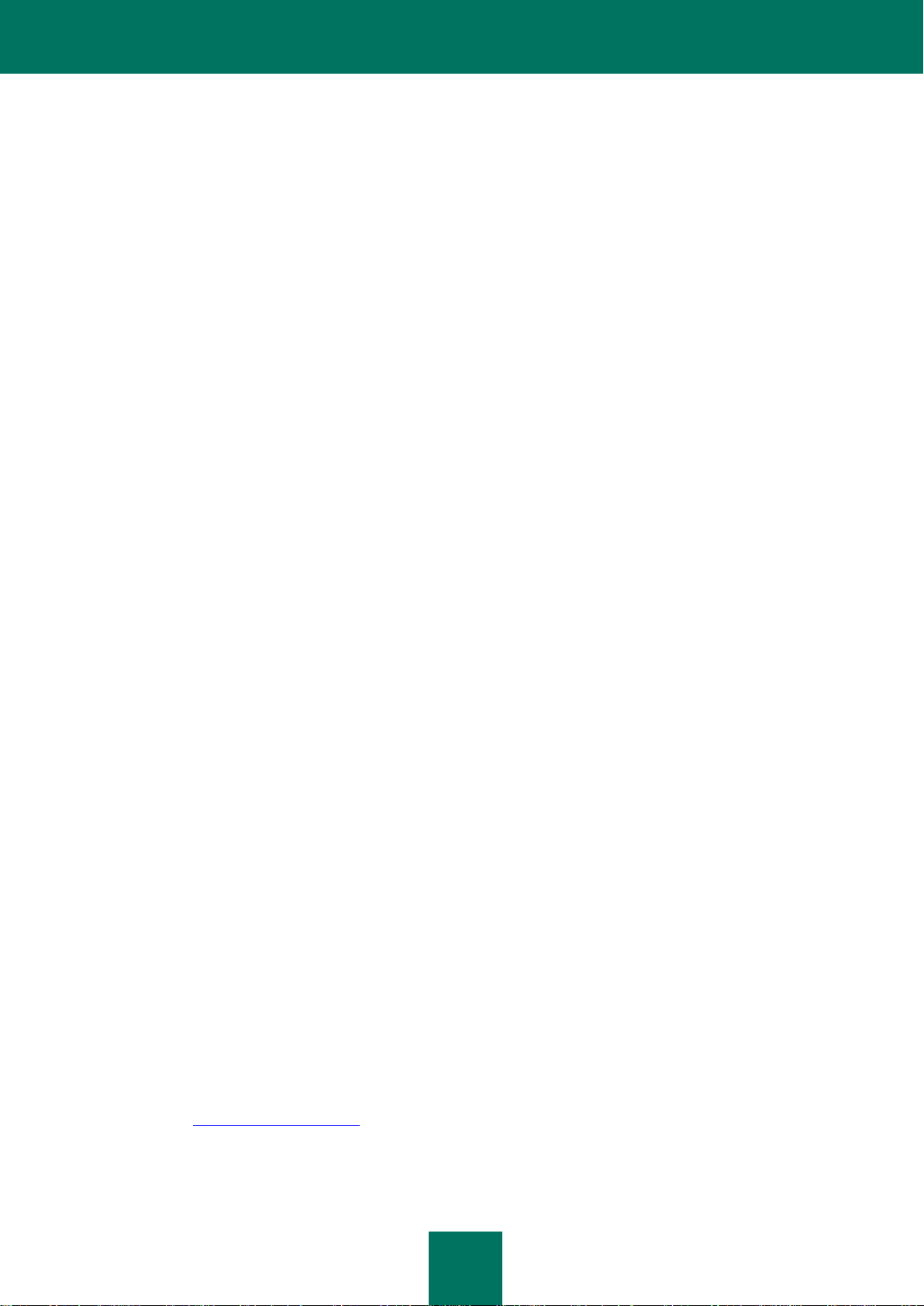
U Ž I V AT E L S KÁ P ŘÍ RU ČK A
12
7.5. Drţitel práv nezaručuje ochranu proti hrozbám popsaným v uţivatelské příručce po uplynutí doby
uvedené v odstavci 3.2. nebo 3.3. této smlouvy nebo poté, co z jakéhokoliv dŧvodu ukončena licence k
pouţívání tohoto softwaru.
7.6. SOFTWARE JE POSKYTNUT „TAK JAK JE" A DRŢITEL PRÁV NEPOSKYTUJE POPIS A NEDÁVÁ
ŢÁDNOU ZÁRUKU K JEHO POUŢÍVÁNÍ NEBO FUNGOVÁNÍ. KROMĚ JAKÉKOLIV ZÁRUKY, PODMÍNKY,
POPISU NEBO DOBY PLATNOSTI, JEJICHŢ ROZSAH NEMŦŢE BÝT VYLOUČEN NEBO OMEZEN
PLATNÝM ZÁKONEM, DRŢITEL PRÁV A JEHO PARTNEŘI NEPOSKYTUJÍ ŢÁDNOU ZÁRUKU,
PODMÍNKU, POPIS NEBO DOBU PLATNOSTI (EXPLICITNĚ NEBO IMPLICITNĚ, AŤ JE DÁNO
PŘEDPISEM, OBYČEJOVÝM PRÁVEM, ZVYKEM, POUŢÍVÁNÍM NEBO JINAK) OHLEDNĚ JAKÉKOLIV
VĚCI VČETNĚ, BEZ OMEZENÍ, NEZASAHOVÁNÍ DO PRÁV TŘETÍ STRANY, PRODEJNOSTI,
USPOKOJIVÉ KVALITY, INTEGRACE NEBO POUŢITELNOSTI PRO ZVLÁŠTNÍ ÚČEL. PŘEJÍMÁTE
ODPOVĚDNOST ZA VEŠKERÉ CHYBY A VŠECHNA RIZIKA SOUVISEJÍCÍ S FUNGOVÁNÍM A
ODPOVĚDNOSTÍ ZA VÝBĚR SOFTWARU K DOSAŢENÍ VÁMI ZAMÝŠLENÝCH VÝSLEDKŦ A ZA
INSTALACI, POUŢÍVÁNÍ A VÝSLEDKY ZÍSKANÉ ZE SOFTWARU. BEZ OMEZENÍ DŘÍVE ZMÍNĚNÝCH
USTANOVENÍ NEDÁVÁ DRŢITEL PRÁV ŢÁDNOU ZÁRUKU, ŢE BUDE SOFTWARE BEZ CHYB NEBO
BEZ VÝPADKŦ NEBO JINÝCH VAD NEBO ŢE SOFTWARE BUDE SPLŇOVAT VŠECHNY VAŠE
POŢADAVKY, AŤ JSOU NEBO NEJSOU SDĚLENY DRŢITELI PRÁV.
8. Vyloučení nebo omezení odpovědnosti
8.1. AŢ DO MAXIMÁLNÍHO ROZSAHU POVOLENÉHO PLATNÝM ZÁKONEM NEJSOU DRŢITEL PRÁV
NEBO JEHO PARTNEŘI V ŢÁDNÉM PŘÍPADĚ ODPOVĚDNÍ ZA JAKÉKOLI ZVLÁŠTNÍ, NÁHODNÉ,
TRESTNÉ, NEPŘÍMÉ NEBO NÁSLEDNÉ ŠKODY (NAPŘÍKLAD ZTRÁTA ZISKU NEBO DŦVĚRNÝCH
NEBO JINÝCH INFORMACÍ, PŘERUŠENÍ OBCHODU, ZTRÁTA SOUKROMÍ, KORUPCE, POŠKOZENÍ
NEBO ZTRÁTA DAT NEBO PROGRAMŦ, NESCHOPNOST SPLNIT JAKÉKOLI POVINNOSTI VČETNĚ
ZÁKONNÝCH POVINNOSTÍ, POVINNOSTÍ V DOBRÉ VÍŘE NEBO POVINNOSTÍ NÁLEŢITÉ PÉČE,
ŠKODY ZPŦSOBENÉ NEDBALOSTÍ, EKONOMICKOU ZTRÁTOU A JAKOUKOLIV JINOU PENĚŢNÍ
NEBO JINOU ZTRÁTOU) VZEŠLOU NEBO JAKÝMKOLIV ZPŦSOBEM SOUVISEJÍCÍ S POUŢÍVÁNÍM
NEBO NESCHOPNOSTÍ POUŢÍVAT SOFTWARE, USTANOVENÍ NEBO CHYBY PŘI POSKYTOVÁNÍ
PODPORY NEBO JINÝCH SLUŢEB, INFORMACÍ, SOFTWARU A SOUVISEJÍCÍHO OBSAHU
PROSTŘEDNICTVÍM SOFTWARU NEBO JINAK VZEŠLÝCH Z POUŢÍVÁNÍ SOFTWARU NEBO JINAK
PODLE NEBO V SOULADU S JAKÝMIKOLIV USTANOVENÍMI TÉTO SMLOUVY NEBO VZEŠLÉ Z
JAKÉHOKOLIV PORUŠENÍ SMLOUVY NEBO Z JAKÝCHKOLIV PŘÍČIN (VČETNĚ NEDBALOSTI,
NESPRÁVNÉHO POPISU, JAKÝCHKOLIV ZÁVAZKŦ A POVINNOSTÍ PLNÉ ODPOVĚDNOSTI) NEBO
JAKÉHOKOLIV PORUŠENÍ PRÁVNÍCH POVINNOSTÍ NEBO JAKÉHOKOLIV PORUŠENÍ ZÁRUK
DRŢITELE PRÁV A/NEBO JAKÉHOKOLIV Z JEHO PARTNERŦ, DOKONCE I KDYŢ DRŢITEL PRÁV
A/NEBO KTERÝKOLIV Z JEHO PARTNERŦ BYL UPOZORNĚN NA MOŢNOST TAKOVÝCH POŠKOZENÍ.
SOUHLASÍTE, ŢE V PŘÍPADĚ, ŢE DRŢITEL PRÁV A/NEBO JEHO PARTNEŘI JSOU SHLEDÁNI
ODPOVĚDNÝMI, ODPOVĚDNOST DRŢITELE PRÁV A/NEBO JEHO PARTNERŦ JE OMEZENA
NÁKLADY NA SOFTWARE. V ŢÁDNÉM PŘÍPADĚ ODPOVĚDNOST DRŢITELE PRÁV A/NEBO JEHO
PARTNERŦ NEPŘESAHUJE POPLATKY ZAPLACENÉ ZA SOFTWARE DRŢITELI PRÁV NEBO JEHO
PARTNEROVI (JAK MŦŢE BÝT PLATNÉ).
NIC V TÉTO SMLOUVĚ NEVYLUČUJE NEBO NEOMEZUJE JAKÉKOLI POŢADAVKY PRO PŘÍPAD
ÚMRTÍ A ZRANĚNÍ. DÁLE V PŘÍPADĚ, ŢE JAKÉKOLI ZŘEKNUTÍ SE, VYLOUČENÍ NEBO OMEZENÍ V
TÉTO SMLOUVĚ NEMŦŢE BÝT VYLOUČENO NEBO OMEZENO PODLE PLATNÉHO ZÁKONA, POTOM
POUZE TAKOVÉ ZŘEKNUTÍ SE, VYLOUČENÍ NEBO OMEZENÍ NEPLATÍ PRO VÁS A JSTE NADÁLE
VÁZÁNI VŠEMI ZBÝVAJÍCÍMI ZŘEKNUTÍMI, VYLOUČENÍMI A OMEZENÍMI.
9. GNU a licence jiných třetích stran
9.1. Software mŧţe obsahovat některé programy, které mají licenci (nebo podlicenci) pro uţivatele podle
Všeobecné veřejné licence GNU (GPL – General Public Licence) nebo jiných podobných volných
softwarových licencí, které mezi jinými právy povolují uţivateli kopírovat, pozměňovat a znovu distribuovat
určité programy nebo jejich části a mají přístup ke zdrojovému kódu („software otevřeného zdroje"). Pokud
takové licence vyţadují, aby kterýkoli software, který je distribuován ve spustitelném binárním formátu, byl
zdrojový kód také k dispozici uţivatelŧm, potom by mělo být takto učiněno prostřednictvím zaslaného
poţadavku na source@kaspersky.com nebo je zdrojový kód dodán se softwarem. Pokud jakékoli licence
softwaru otevřeného zdroje vyţadují, aby drţitel práv poskytl práva na uţívání, kopírování nebo
pozměňování jakéhokoli programu softwaru otevřeného zdroje, které jsou širší neţ práva udělená v této
smlouvě, potom taková práva mají přednost před právy a omezeními zde uvedenými.
Page 13
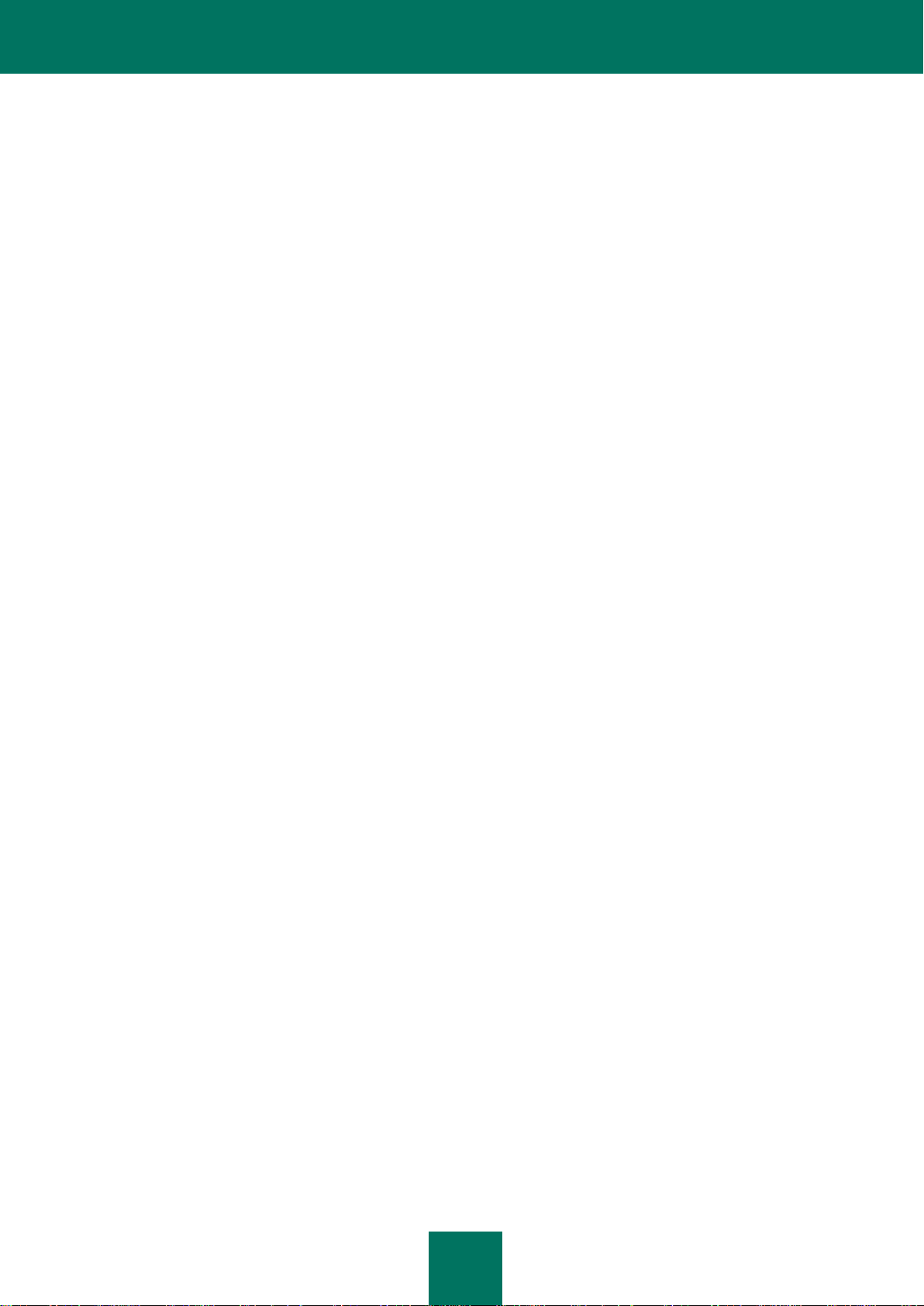
L I C E N Č N Í S M L O U V A M E Z I SP O L E Č N O S T Í KA S P E R S K Y L A B A K O N C O V Ý M
13
10. Právo duševního vlastnictví
10.1. Souhlasíte, ţe software a autorství, systémy, myšlenky, zpŧsoby fungování, dokumentace a jiné
informace obsaţené v softwaru jsou duševním vlastnictvím a/nebo cenným obchodním tajemstvím drţitele
práv a ţe drţitel práv a jeho partneři, jak je to moţné, jsou chráněni občanskoprávním a trestněprávním
zákoníkem a zákony o autorských právech, obchodním tajemství, obchodní značce a patentem Ruské
federace, Evropské unie a USA, stejně jako jinými zeměmi a mezinárodními smlouvami. Tato smlouva vám
neuděluje ţádná práva na duševní vlastnictví včetně ţádných obchodních značek nebo servisních značek
drţitele práv a/nebo jeho partnerŧ („obchodní značky"). Mŧţete pouţívat obchodní značky pouze do té míry,
která je určena tištěnými výstupními daty vystavenými softwarem v souladu s přijatou praxí obchodní značky
včetně identifikace jména vlastníka obchodní značky. Takové pouţití jakékoliv obchodní značky vám nedává
právo na vlastnictví této obchodní značky. Drţitel práva a/nebo jeho partneři vlastní a ponechávají si
všechna práva, nároky a účast na tomto softwaru, například na jakékoliv opravy chyb, zlepšení, aktualizace
nebo jiné modifikace tohoto softwaru, ať je takto učiněno ze strany drţitele práv nebo jakékoliv třetí strany a
všech autorských práv, patentŧ, práv na obchodní tajemství, obchodních značek a jiných z toho vyplývajících
práv na duševní vlastnictví. Vaše vlastnictví, instalace nebo pouţívání softwaru na vás nepřenáší jakýkoli
nárok na intelektuální vlastnictví softwaru, a nezískáte ţádná práva k softwaru kromě těch, která jsou
výslovně uvedena v této smlouvě. Všechny kopie tohoto softwaru učiněné podle této smlouvy musí
obsahovat stejné patentové zprávy, které se objevují na a v softwaru. Kromě zde uvedeného, vám tato
smlouva neuděluje ţádná práva na intelektuální vlastnictví tohoto softwaru a zde stvrzujete, ţe licence, jak je
dále definována, udělená podle této smlouvy vám pouze poskytuje právo na omezené pouţívání podle
podmínek této smlouvy. Drţitel práv si vyhrazuje všechna práva, která vám nejsou výslovně udělena touto
smlouvou.
10.2. Souhlasíte, ţe nebudete modifikovat nebo pozměňovat software a to jakýmkoli zpŧsobem. Nesmíte
odstraňovat nebo pozměňovat ţádné zprávy související s autorskými právy nebo jiné zprávy o vlastnictví na
všech kopiích softwaru.
11. Rozhodné právo, arbitráţ
11.1. Tato smlouva se řídí a je sepsána v souladu se zákony Ruské federace bez odkazu na kolizi právních
zásad a principŧ. Tato smlouva se neřídí Konvencí Spojených národŧ o smlouvách pro mezinárodní obchod
se zboţím, jejíţ aplikace je výslovně vyloučena. Jakékoli spory, které vzejdou z interpretace nebo aplikace
podmínek této smlouvy nebo jakékoli porušení této smlouvy, budou, pokud nejsou urovnány přímo
vyjednáváním, urovnány rozhodčím soudem Mezinárodní obchodní arbitráţe při Ruské federální komoře
obchodu a prŧmyslu v Moskvě, Ruská federace. Jakékoli odškodné stanovené arbitrem bude konečné a
závazné pro strany a jakýkoli rozsudek o takovém arbitráţním odškodnění mŧţe být vymáhán u kteréhokoli
soudu příslušné jurisdikce. Nic v tomto oddílu 10 nebrání straně domáhat se nebo získat spravedlivou
pomoc od soudu příslušné jurisdikce, ať jiţ před, během nebo po arbitráţním řízení.
12. Doba pro podání ţalob
12.1. Ţádná ţaloba, bez ohledu na formu, pramenící z jednání podle této smlouvy, nemŧţe být podána
ţádnou ze stran této smlouvy později neţ (1) rok poté, co nastal dŧvod této ţaloby, nebo se zjistilo, ţe se to
stalo, kromě případu, ţe ţaloba kvŧli narušení práv duševního vlastnictví mŧţe být podána v maximální
platné zákonné lhŧtě.
13. Celá smlouva, oddělitelnost, nezřeknutí se
13.1. Tato smlouva je úplnou dohodou mezi vámi a drţitelem práv a nahrazuje jakoukoliv jinou dřívější
smlouvu, návrhy, sdělení nebo propagaci a to v ústní nebo písemné formě s ohledem na software nebo na
předmět této smlouvy. Stvrzujete, ţe jste si přečetli tuto smlouvu, rozumíte jí a souhlasíte, ţe jste vázáni
jejími podmínkami. Pokud je ze strany soudu příslušné jurisdikce některé ustanovení této smlouvy shledáno
neplatným, nulitním nebo nevymahatelným z kteréhokoli dŧvodu, celé nebo zčásti, takové ustanovení bude
blíţe interpretováno, aby se stalo platným a vymahatelným, a celá smlouva se nestala neplatnou kvŧli
tomuto a zbytek této smlouvy bude nadále platný a účinný v maximálním rozsahu dovoleným zákonem nebo
obyčejovým právem při zachování pŧvodního záměru v co nejúplnějším moţném rozsahu. Ţádné zřeknutí se
jakéhokoli ustanovení nebo podmínky zde uvedené nemá být platné, pokud není v písemné podobě a
podepsáno vámi a pověřeným zástupcem drţitele práv za předpokladu, ţe toto nezřeknutí se jakéhokoli
porušení ustanovení této smlouvy nebude znamenat zřeknutí se jakéhokoli předešlého, souběţného nebo
následujícího porušení. Neúspěch drţitele práv uplatňovat nebo trvat na přísném plnění všech ustanovení
této smlouvy nebo všech práv nesmí být chápáno jako zřeknutí se jakéhokoli takového ustanovení nebo
práva.
Page 14
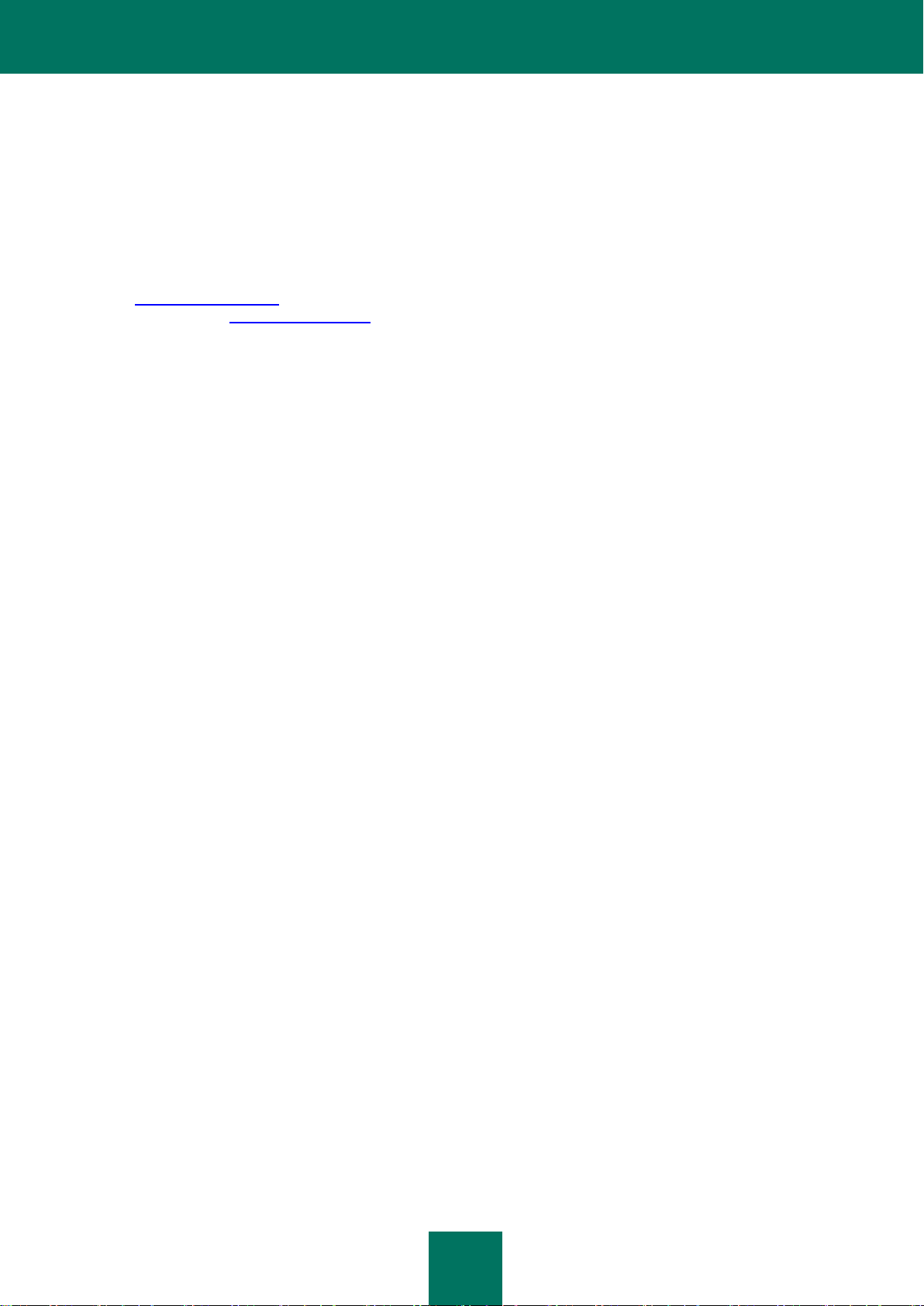
U Ž I V AT E L S KÁ P ŘÍ RU ČK A
14
14. Kontaktní informace na drţitele práv
Pokud máte jakékoli dotazy týkající se této smlouvy nebo pokud si přejete kontaktovat drţitele práv a to z
jakéhokoli dŧvodu, prosím kontaktujte naše zákaznické oddělení na adrese:
Kaspersky Lab, ZAO,10 budova 1 1st Volokolamsky Proezd
Moskva, 123060
Ruská federace
Tel: +7-495-797-8700
Fax: +7-495-645-7939
Email: info@kaspersky.com
Internetová stránka: www.kaspersky.com
© 1997-2011 Kaspersky Lab ZAO. Všechna práva vyhrazena. Software a všechna doprovodná
dokumentace podléhá autorským právŧm a je pod ochranou autorských zákonŧ a mezinárodních dohod o
autorských právech, stejně jako jiných zákonŧ a smluv o duševním vlastnictví.
Page 15
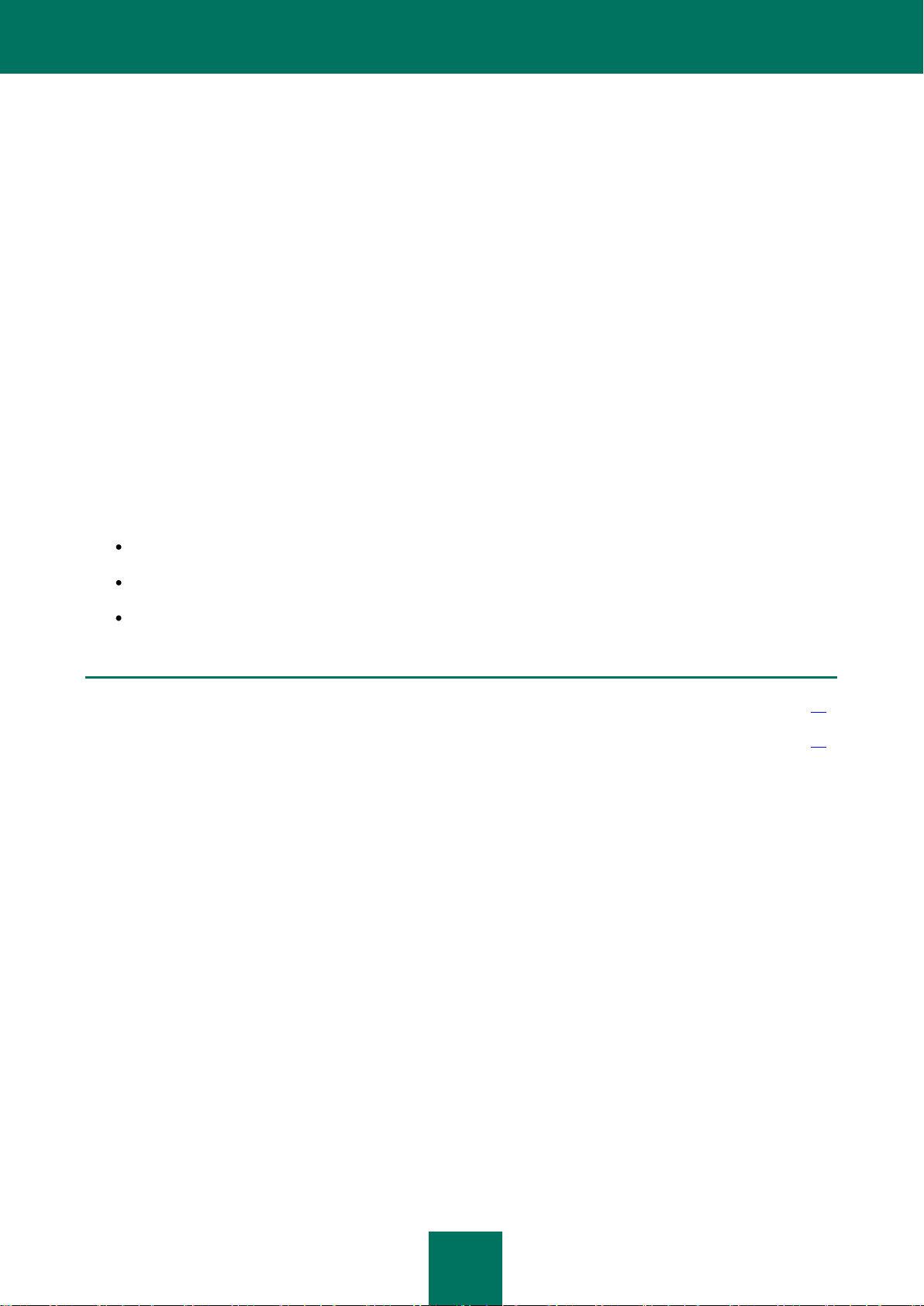
15
O TÉTO PŘÍRUČCE
V TOMTO ODDÍLE:
V tomto dokumentu ......................................................................................................................................................... 15
Konvence dokumentu ..................................................................................................................................................... 16
Tento dokument poskytuje návod ke konfiguraci a pouţívání aplikací Kaspersky Small Office Security 2 pro osobní
počítač a Kaspersky Small Office Security 2 pro souborový server.
Základní funkce aplikací Kaspersky Small Office Security 2 pro osobní počítač a Kaspersky Small Office Security 2 pro
souborový server jsou stejné. Rozdíly mezi aplikacemi Kaspersky Small Office Security 2 pro osobní počítač a
Kaspersky Small Office Security 2 pro souborový server jsou popsány v příslušných kapitolách této příručky.
V této příručce znamenají termíny „Kaspersky Small Office Security" a „aplikace" jak aplikaci Kaspersky Small Office
Security 2 pro osobní počítač, tak Kaspersky Small Office Security 2 pro souborový server. U popisŧ funkcí a operací,
které jsou v aplikacích Kaspersky Small Office Security 2 pro osobní počítač a Kaspersky Small Office Security 2 pro
souborový server odlišné, je uveden vţdy celý název příslušné aplikace.
Příručka je určena uţivatelŧm produktu.
Uţivatelé aplikace by měli umět pouţívat osobní počítač na základní úrovni: měli by znát rozhraní operačního systému
Microsoft Windows a dokázat jím procházet a měli by také vědět, jak pouţívat oblíbené e-mailové a internetové
programy, například Microsoft Office Outlook a Microsoft Internet Explorer.
Účel dokumentu:
pomoci uţivatelŧm nakonfigurovat aplikaci s ohledem na uţivatelem poţadované úlohy,
poskytnout snadno přístupný zdroj informací o problémech souvisejících s aplikací;
poskytnout alternativní zdroje informací o aplikaci a zpŧsobech získání technické podpory.
V TOMTO DOKUMENTU
Uţivatelská příručka aplikace Kaspersky Small Office Security je tvořena následujícími hlavními částmi:
Další zdroje informací
Tato část obsahuje popis zdrojŧ dalších informací o aplikaci a internetových zdrojích, kde probíhají diskuze o aplikaci,
sdílejí se nápady, pokládají otázky a získávají odpovědi.
Kaspersky Small Office Security 2
Tato část popisuje nové funkce aplikace a poskytuje stručné informace o individuálních součástech a základních
funkcích. Popisuje účel distribuční sady. Tato část uvádí hardwarové a softwarové poţadavky, které musí počítač
splňovat, aby bylo moţno instalovat aplikaci Kaspersky Small Office Security.
Správa licence
Tato část obsahuje informace o základních konceptech pouţitých v kontextu licencí k aplikaci. V této části se také
dozvíte o automatickém obnovení licence a zjistíte, kde si prohlédnout informace o aktuální licenci.
Page 16
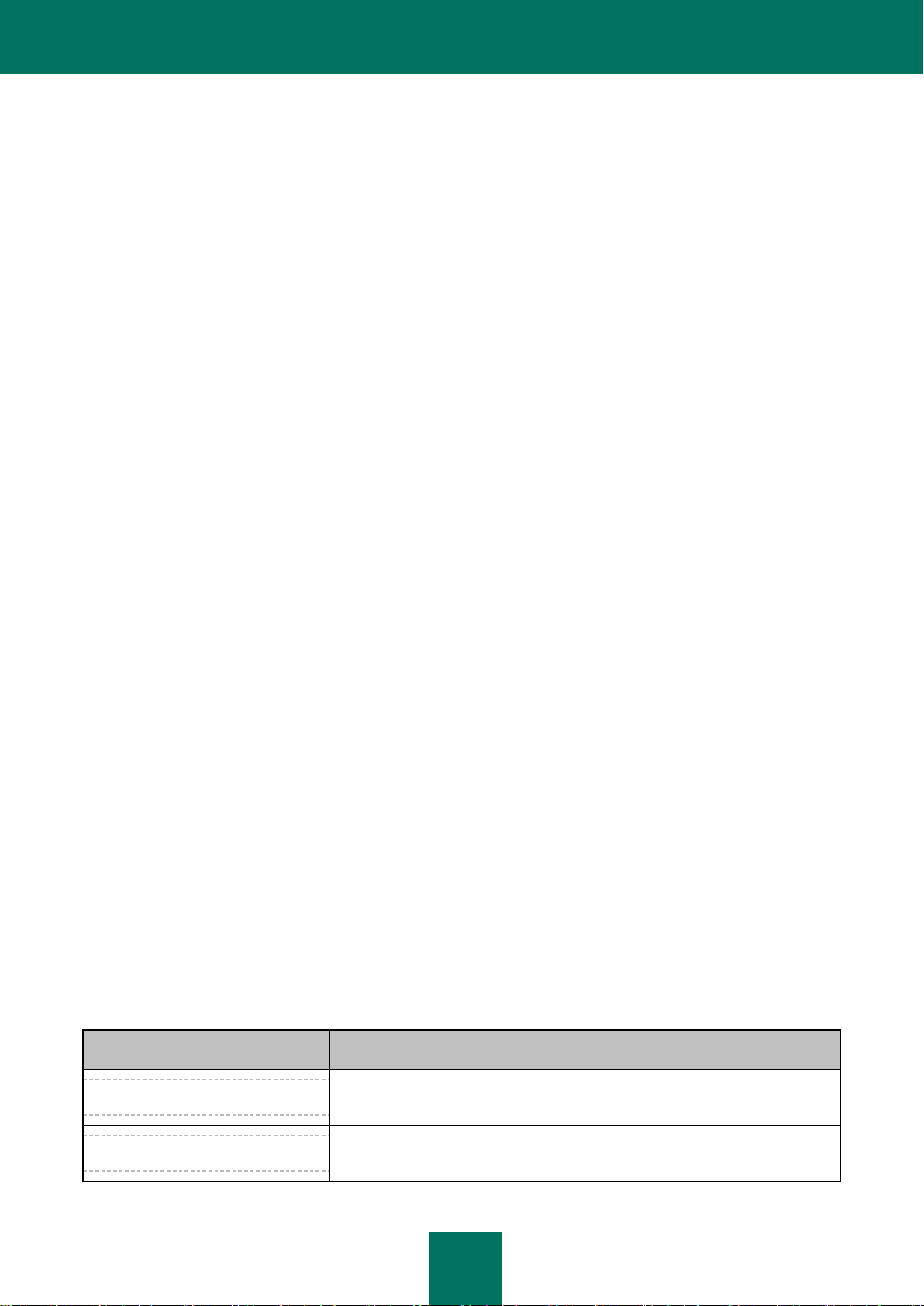
U Ž I V AT E L S KÁ P ŘÍ RU ČK A
16
Aplikační rozhraní
VZOROVÝ TEXT
POPIS KONVENCÍ DOKUMENTU
Upozorňujeme, ţe...
Varování jsou červeně zvýrazněna a zarámována. Varování obsahují dŧleţité
informace například o operacích kritických pro bezpečnost počítače.
Doporučujeme pouţít...
Poznámky jsou zarámovány. Poznámky obsahují doplňkové a referenční
informace.
Tato část obsahuje popis základních sloţek grafického uţivatelského rozhraní aplikace: ikona a místní nabídka, hlavní
okno aplikace, okno nastavení a okna s upozorněním.
Spuštění a zastavení aplikace
Tato část obsahuje informace o spuštění a ukončení aplikace.
Stav ochrany kancelářské sítě
Tato část obsahuje informace o tom, jak zjistit, zda je vaše kancelářská síť momentálně chráněna nebo zda je její
bezpečnost ohroţena, a také o tom, jak eliminovat hrozby, které se vyskytnou. V této část najdete i informace o aktivaci,
deaktivaci a pozastavení ochrany při práci s aplikací Kaspersky Small Office Security.
Řešení typických úloh
Tato část obsahuje pokyny pro základní úlohy, se kterými se při práci s aplikací setká většina uţivatelŧ.
Rozšířená nastavení aplikace
Tato část obsahuje podrobné informace o všech součástech aplikace a popisuje postupy obsluhy a konfigurace pro
kaţdou z nich.
Potvrzení nastavení aplikace Kaspersky Small Office Security
Tato část obsahuje doporučení o tom, jak kontrolovat, zda součásti aplikace běţí správně.
Kontaktování Sluţby technické podpory
Tato část obsahuje doporučení, jak kontaktovat společnost Kaspersky Lab přes sluţbu Mŧj účet Kaspersky na webových
stránkách sluţby technické podpory a po telefonu.
Dodatek
Tato část obsahuje referenční informace, které doplňují text dokumentu.
Slovníček pojmů
Tato část obsahuje seznam pojmŧ pouţívaných v dokumentu a jejich definice.
KONVENCE DOKUMENTU
Konvence dokumentu pouţívané v této příručce jsou popsané v níţe uvedené tabulce.
Table 1. Konvence dokumentu
Page 17
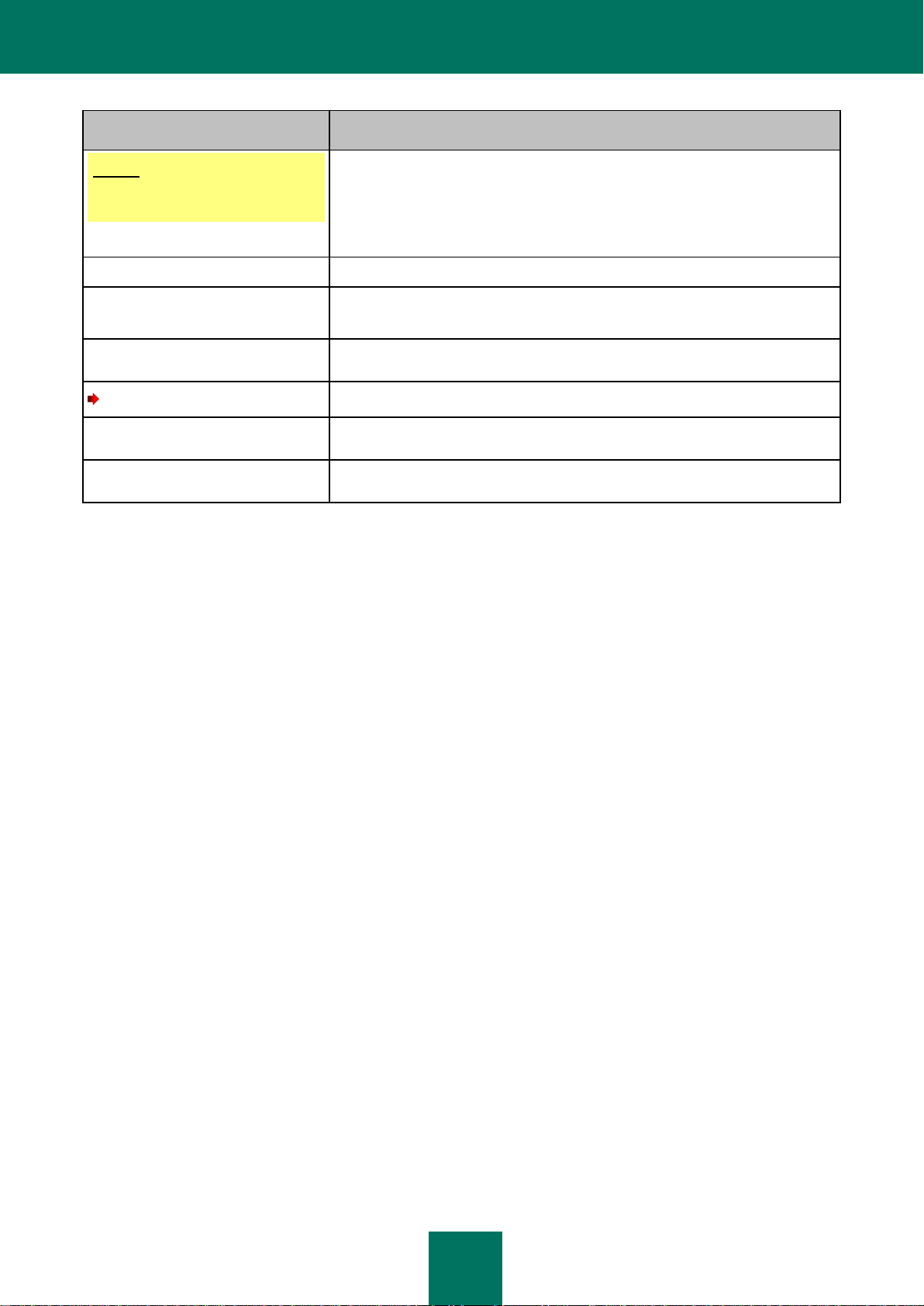
O T É T O P Ř Í R U Č C E
17
VZOROVÝ TEXT
POPIS KONVENCÍ DOKUMENTU
Příklad:
...
Příklady jsou uvedeny v příslušné části na ţlutém pozadí a pod záhlavím
„Příklad".
Aktualizace znamená...
Nové pojmy jsou vyznačeny kurzívou.
ALT+F4
Názvy kláves klávesnice jsou uvedeny tučným velkým písmem.
Názvy kláves se znaménkem „plus" znamenají kombinaci kláves.
Povolit
Názvy prvkŧ rozhraní, například polí pro zadávání údajŧ, příkazŧ v nabídkách,
tlačítek atd. jsou vyznačeny tučným písmem.
Konfigurace plánu úloh:
Uvozovací věty pokynŧ jsou psány kurzívou.
help
Text na příkazovém řádku a texty hlášení zobrazovaných na obrazovce jsou
psány zvláštním písmem.
<IP adresa vašeho počítače>
Proměnné jsou uzavřeny do lomených závorek. Na místo proměnných jsou v
kaţdém případě vloţeny odpovídající hodnoty, lomené závorky jsou vynechány.
Page 18
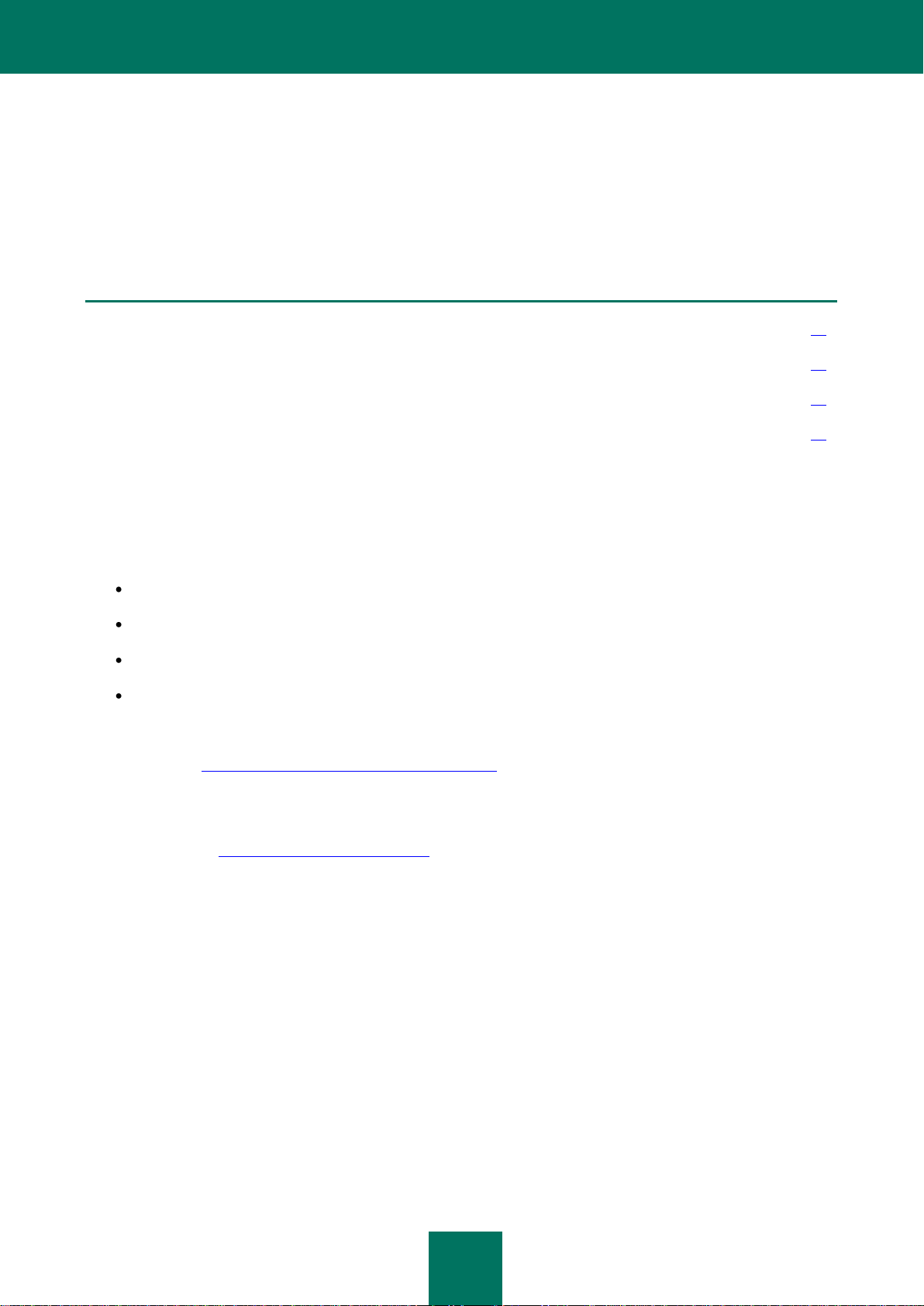
18
DALŠÍ ZDROJE INFORMACÍ
V TOMTO ODDÍLE:
Zdroje informací pro vlastní zkoumání ............................................................................................................................ 18
Diskuse o aplikacích společnosti Kaspersky Lab na webovém fóru ................................................................................ 19
Kontaktování prodejního oddělení ................................................................................................................................... 19
Jak kontaktovat skupinu vývojářŧ dokumentace ............................................................................................................. 19
Máte-li jakýkoli dotaz týkající se výběru, nákupu, instalace nebo pouţívání aplikace Kaspersky Small Office Security,
mŧţete vyuţít rŧzné zdroje informací. Mŧţete si vybrat ten zdroj informací, který je pro vás nejvhodnější, ať jiţ z hlediska
dŧleţitosti či naléhavosti.
ZDROJE INFORMACÍ PRO VLASTNÍ ZKOUMÁNÍ
Společnost Kaspersky Lab poskytuje následující zdroje informací o aplikaci:
stránka aplikace na webu společnosti Kaspersky Lab;
stránka aplikace na webu sluţby technické podpory (ve vědomostní databázi);
stránka sluţby podpory FastTrack;
systém nápovědy.
Stránka aplikace na webu společnosti Kaspersky Lab
Tato stránka (http://www.kaspersky.com/small_office_security) poskytuje obecné informace o aplikaci, jejích
funkcích a moţnostech.
Stránka aplikace na webu sluţby technické podpory (ve vědomostní databázi)
Na této stránce (http://support.kaspersky.com/ksos) naleznete články od odborníkŧ Sluţby technické podpory.
Tyto články obsahují uţitečné informace, doporučení a často kladené dotazy týkající se zakoupení, instalace a
pouţívání aplikace. Jsou setříděny podle tématu, například Správa licencí produktu, Konfigurace aktualizace nebo
Odstraňování chyb v činnosti aplikace. Články mohou obsahovat odpovědi na dotazy, které se netýkají jen této
aplikace, ale i ostatních produktŧ společnosti Kaspersky Lab. Články mohou obsahovat i novinky ze sluţby
technické podpory.
Sluţba podpory FastTrack
Na stránce této sluţby mŧţete najít databázi často kladených dotazŧ týkajících se obsluhy aplikace a odpovědí. Pro
pouţití této sluţby je zapotřebí připojení k internetu.
Na stránku této sluţby přejdete klepnutím na odkaz Podpora v hlavním okně aplikace; v okně, které se zobrazí,
klepněte na tlačítko Podpora FastTrack.
Systém nápovědy
Instalační balíček aplikace obsahuje soubor s úplnou i místní nápovědou obsahující informace o zpŧsobu řízení
ochrany počítače (zobrazení stavu ochrany, kontrola rŧzných oblastí počítače na přítomnost virŧ a provádění
Page 19
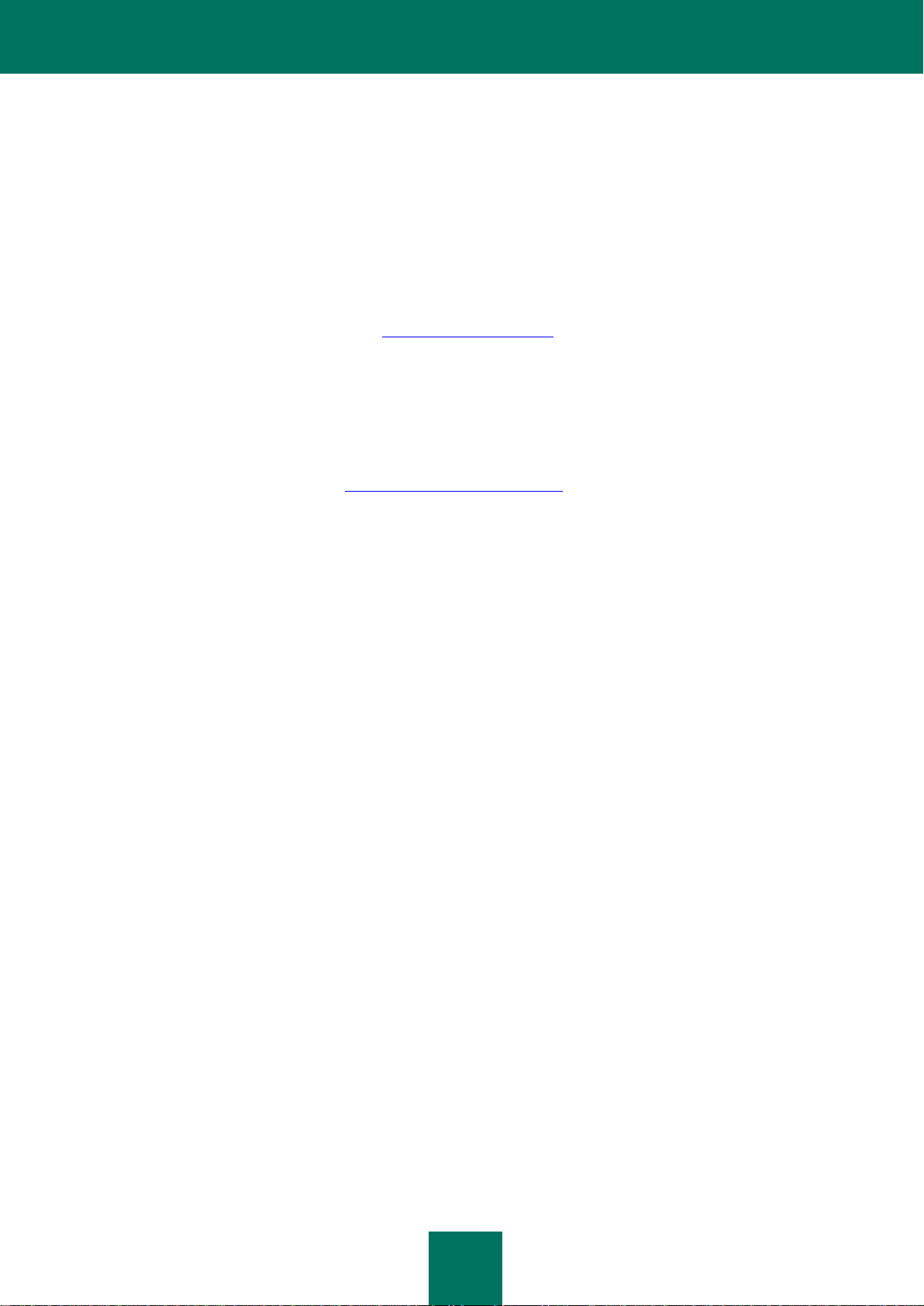
D A L Š Í Z D R O J E I N F O R M A C Í
19
dalších úloh). Mimoto najdete v souboru s úplnou i místní nápovědou informace o kaţdém okně aplikace, například
seznam správných nastavení a jejich popis a seznam úloh, které se mohou provádět.
Chcete-li otevřít soubor nápovědy, klepněte na tlačítko Nápověda v příslušném okně nebo stiskněte klávesu F1.
DISKUSE O APLIKACÍCH SPOLEČNOSTI KASPERSKY LAB
NA WEBOVÉM FÓRU
Pokud vaše otázka nevyţaduje naléhavě urychlenou odpověď, mŧţete s odborníky společnosti Kaspersky Lab a s
ostatními uţivateli diskutovat na našem fóru na http://forum.kaspersky.com/.
Na fóru si mŧţete prohlédnout probíraná témata, psát komentáře, vytvářet nová témata a pouţít vyhledávač.
KONTAKTOVÁNÍ PRODEJNÍHO ODDĚLENÍ
Máte-li jakékoli dotazy ohledně výběru či nákupu aplikace Kaspersky Small Office Security nebo ohledně rozšíření
licence, obraťte se na obchodní oddělení http://www.kaspersky.com/contacts.
Své dotazy pro pracovníky obchodního oddělení mŧţete odeslat e-mailem na adresu sales@kaspersky.com.
JAK KONTAKTOVAT SKUPINU VÝVOJÁŘŮ DOKUMENTACE
Máte-li jakékoli dotazy ohledně dokumentace nebo pokud jste našli chybu či chcete zanechat zpětnou vazbu, mŧţete
kontaktovat skupinu vývojářŧ dokumentace. Skupinu vývojářŧ dokumentace mŧţete kontaktovat odesláním zprávy na
adresu docfeedback@kaspersky.com. Do předmětu zprávy napište „Kaspersky Help Feedback: Kaspersky Small Office
Security".
Page 20
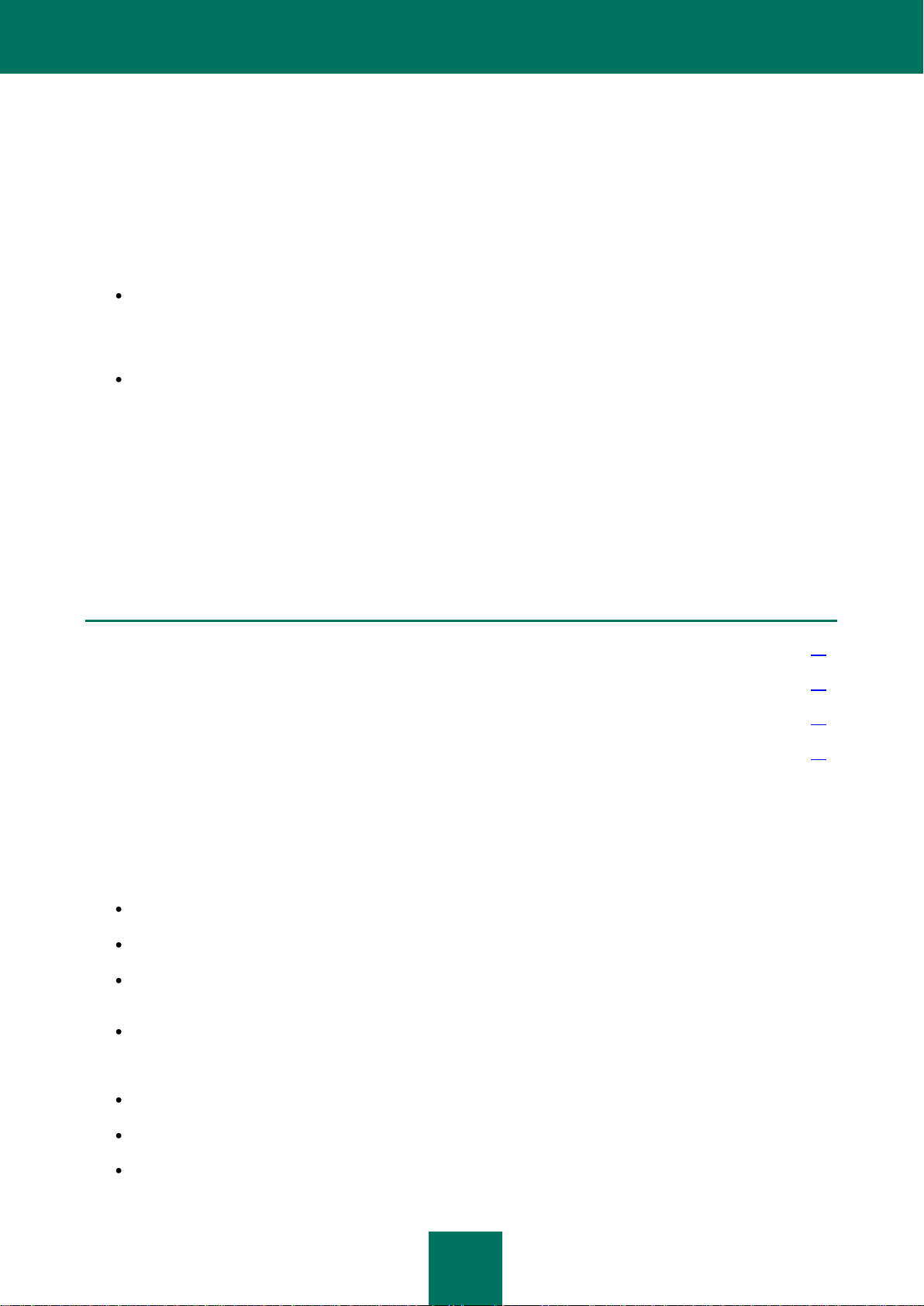
20
KASPERSKY SMALL OFFICE SECURITY 2
V TOMTO ODDÍLE:
Co je nového ................................................................................................................................................................... 20
Hlavní součásti a funkce aplikace ................................................................................................................................... 21
Distribuční sada .............................................................................................................................................................. 23
Hardwarové a softwarové poţadavky ............................................................................................................................. 24
Kaspersky Small Office Security 2 je řešení pro malé organizace, které mají svou vlastní místní síť o nejvýše deseti
počítačích. Aplikace Kaspersky Small Office Security 2 chrání počítačovou síť proti virŧm a dalším hrozbám.
Aplikace Kaspersky Small Office Security 2 se skládá ze dvou částí:
Kaspersky Small Office Security 2 pro osobní počítač se instaluje na osobní počítače s operačním systémem
Microsoft Windows. Aplikace umoţňuje maximální ochranu dat v počítači, bezpečné procházení internetu,
flexibilní konfiguraci rŧzných uţivatelŧ počítače a internetu a nástroje pro vzdálenou správu počítačŧ v
kancelářské síti.
Aplikace Kaspersky Small Office Security 2 pro souborový server se instaluje na souborové servery s
operačním systémem Microsoft Windows. Aplikace umoţňuje ochranu dat v počítači a nástroje pro vzdálenou
správu počítačŧ v kancelářské síti.
Aplikace Kaspersky Small Office Security 2 pro osobní počítač a Kaspersky Small Office Security 2 pro souborový server
jsou zahrnuty v jednom instalačním balíčku. Při instalaci aplikace určí Prŧvodce instalací, kterou aplikaci je třeba do
počítače instalovat – zda Kaspersky Small Office Security 2 pro osobní počítač nebo Kaspersky Small Office Security 2
pro souborový server – na základně informací o operačním systému.
Základní prvky součástí a funkce aplikací Kaspersky Small Office Security 2 pro osobní počítač a Kaspersky Small Office
Security 2 pro souborový server jsou stejné. Některé součásti a funkce v aplikaci Kaspersky Small Office Security 2 pro
osobní počítač nebo v aplikaci Kaspersky Small Office Security 2 pro souborový server k dispozici.
CO JE NOVÉHO
Aplikace Kaspersky Small Office Security 2 uvádí následující inovace:
aktualizované antivirové jádro pro účinnější detekci virŧ,
vylepšené uţivatelské rozhraní pro snazší ovládání,
Nová součást Šifrování dat pro šifrování a ukládání dat v šifrované formě; tak jsou dŧleţité informace chráněny
před přístupem třetích stran.
Nová součást Správce hesel (pouze v aplikaci Kaspersky Small Office Security 2 pro osobní počítač) pro
ukládání rŧzných osobních dat v šifrované formě (například uţivatelská jména, hesla, adresy, telefonní čísla
nebo čísla kreditních karet).
Nová součást Zálohování pro vytváření záloţních kopií dat.
Nová součást Konzola pro správu pro vzdálenou správu zabezpečení počítačŧ v kancelářské síti.
Nová virtuální klávesnice pro prevenci zachycení zadávaných dat (např. hesel).
Page 21
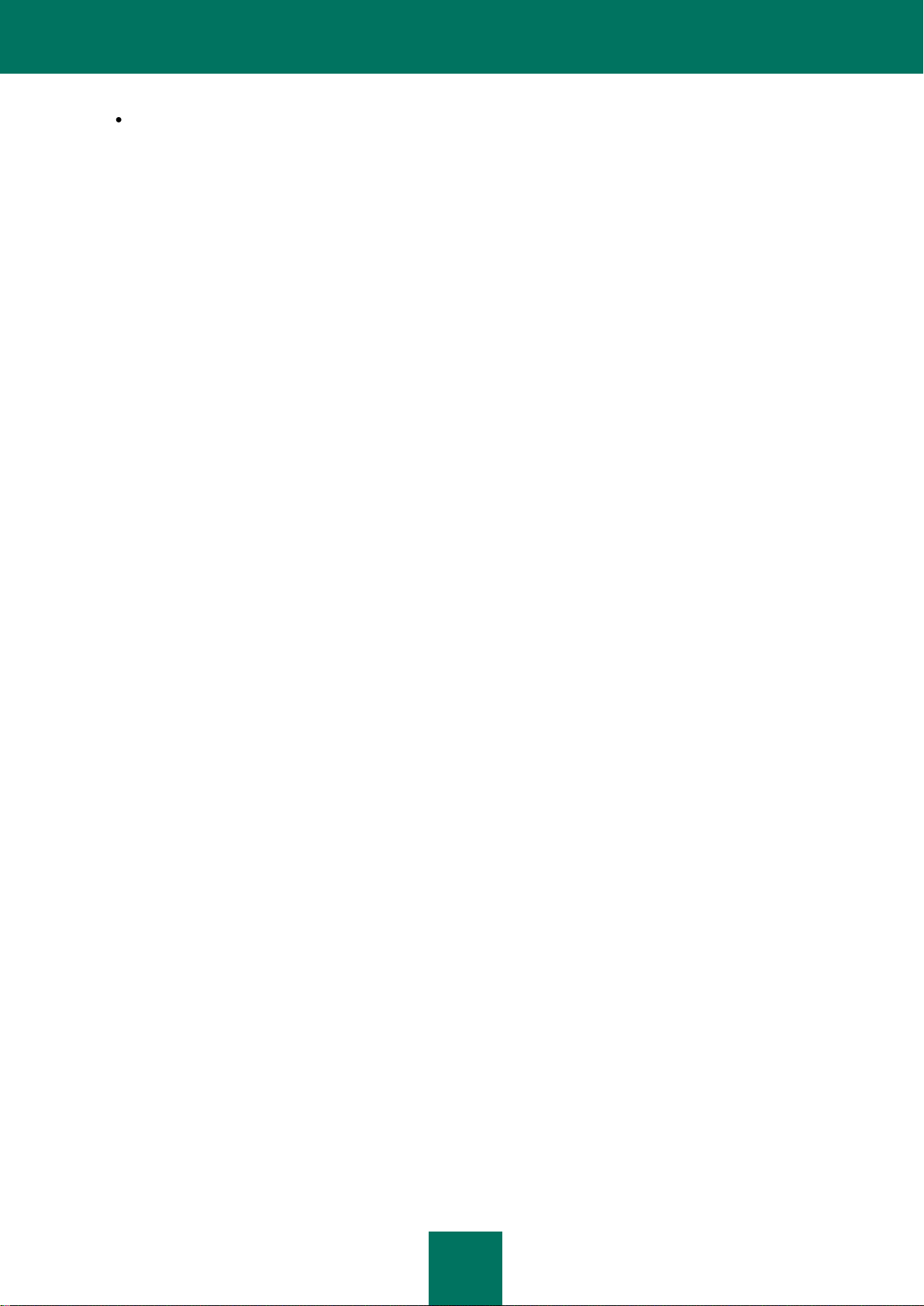
K A S P E R S K Y S M AL L OF F I C E S E C U R I T Y 2
21
Uţivatelé nyní mohou spolupracovat se sluţbou Kaspersky Security Network a získat přístup do online
vědomostní databáze společnosti Kaspersky Lab, která obsahuje informace o zabezpečení souborŧ, online
zdrojŧ a softwaru.
HLAVNÍ SOUČÁSTI A FUNKCE APLIKACE
Aplikace Kaspersky Small Office Security provádí kompletní ochranu vaší kancelářské sítě. Kompletní ochranou se
rozumí ochrana počítačŧ, dat a uţivatelŧ, a dále vzdálená správa aplikace Kaspersky Small Office Security na všech
počítačích v síti.
Součástí aplikace Kaspersky Small Office Security jsou rŧzné funkční moduly, které provádějí veškeré úlohy ochrany.
Ochrana počítače
Součásti ochrany jsou navrţeny tak, aby chránily počítač před známými i novými hrozbami, síťovými útoky, útoky
hackerŧ, nevyţádanou poštou a jinými nevyţádanými informacemi. Kaţdý typ hrozby řeší speciální součást ochrany (viz
popis součástí v této části). Součásti lze aktivovat a deaktivovat nezávisle na sobě a konfigurovat podle potřeby.
Kromě nepřetrţité ochrany zajišťované bezpečnostními součástmi aplikace doporučujeme pravidelnou kontrolu počítače
na přítomnost virŧ. Je to nezbytné kvŧli vyloučení moţnosti šíření škodlivých programŧ, které součásti ochrany
neodhalily, poněvadţ například byla z nějakého dŧvodu nastavena nízká úroveň zabezpečení.
Aby byla aplikace Kaspersky Small Office Security v aktuálním stavu, musíte aktualizovat databáze a programové
moduly pouţívané aplikací.
Pokud jste na pochybách co do bezpečnosti jakékoli aplikace, mŧţete ji spustit v bezpečném prostředí (pouze v aplikaci
Kaspersky Small Office Security 2 pro osobní počítač).
Určité specifické úlohy, které je třeba provádět příleţitostně, jako je například konfigurace aplikace Microsoft Internet
Explorer nebo mazání stop aktivity uţivatele v systému, lze provádět pomocí dalších nástrojů a průvodců.
Následující součásti ochrany zajišťují ochranu počítače v reálném čase:
File Anti-Virus
File Anti-Virus zabraňuje infikování souborového systému počítače. Součást se spustí při spuštění operačního
systému a je poté neustále aktivní v paměti RAM počítače a kontroluje všechny soubory, které jsou v počítači
otevřeny, uloţeny nebo spuštěny, a všechny připojené disky. Aplikace Kaspersky Small Office Security zachytí
kaţdý pokus o přístup k souboru a zkontroluje tento soubor na známé viry. Soubor bude moţné pouze zpracovat,
pokud nebude napaden, nebo bude úspěšně vyléčen. Pokud soubor z nějakého dŧvodu nemŧţe být dezinfikován,
bude odstraněn. Kopie souboru bude uloţena v Záloze nebo bude přesunuta do Karantény.
Mail Anti-Virus (pouze v aplikaci Kaspersky Small Office Security 2 pro osobní počítač)
Součást Mail Anti-Virus vyhledává viry ve všech příchozích a odchozích e-mailech v počítači. E-mail bude
adresátovi k dispozici, jen pokud neobsahuje nebezpečné objekty.
Web Anti-Virus (pouze v aplikaci Kaspersky Small Office Security 2 pro osobní počítač)
Web Anti-Virus zachycuje a blokuje skripty na webu, pokud představují ohroţení. Veškerý webový datový provoz je
také sledován. Kromě toho tato součást blokuje přístup ke škodlivým webovým stránkám.
IM Anti-Virus (pouze v aplikaci Kaspersky Small Office Security 2 pro osobní počítač)
IM Anti-Virus zajišťuje bezpečné pouţívání programŧ pro rychlé zprávy. Tato součást chrání informace, které
přicházejí do počítače prostřednictvím protokolŧ rychlého zasílání zpráv (IM). IM Anti-Virus zajišťuje bezpečnou
činnost rŧzných aplikací určených pro rychlé zasílání zpráv.
Proaktivní obrana (pouze v aplikaci Kaspersky Small Office Security 2 pro osobní počítač)
Page 22
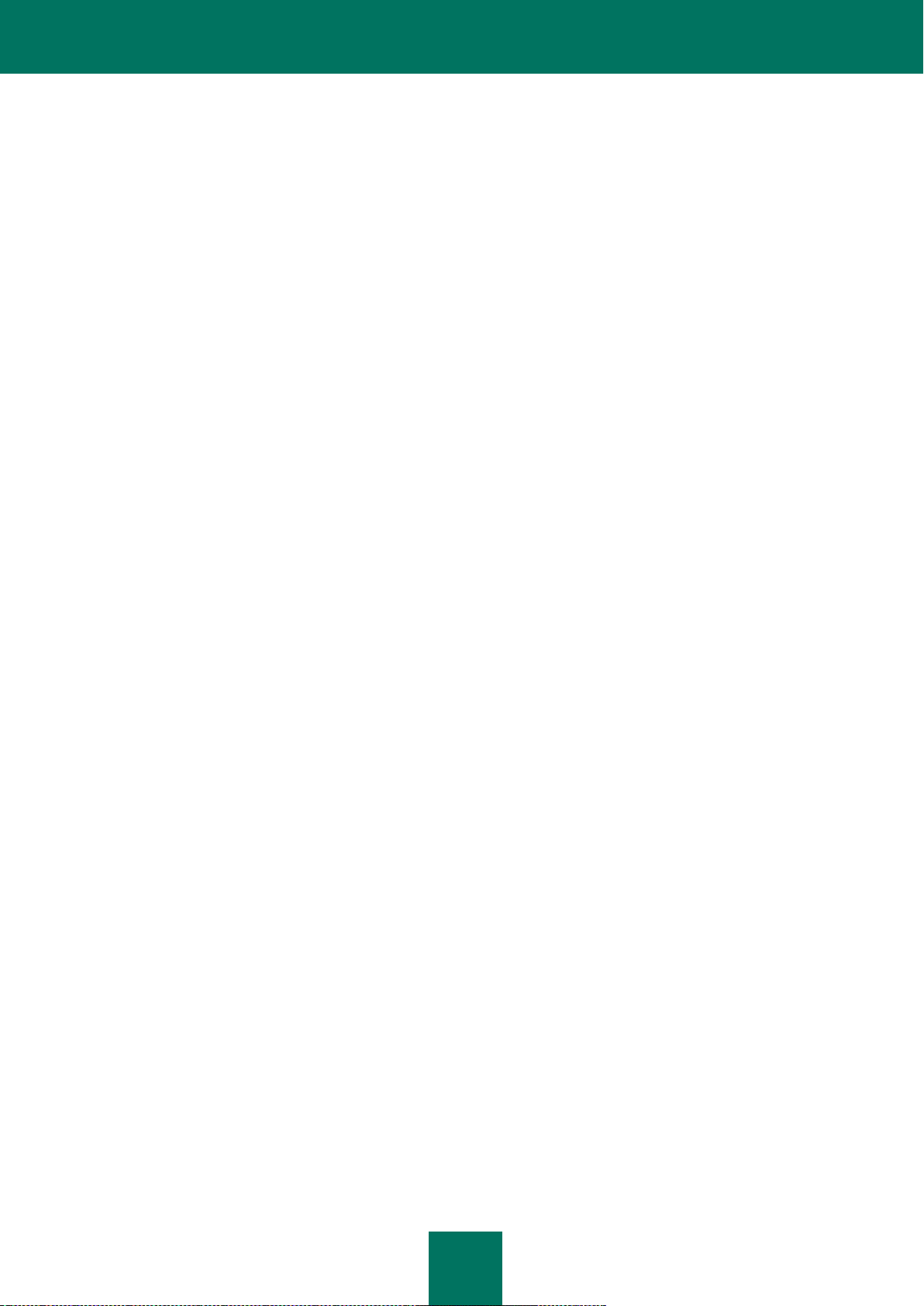
U Ž I V AT E L S KÁ P ŘÍ RU ČK A
22
Proaktivní obrana umoţňuje detekovat nový škodlivý program dříve, neţ provede svoji škodlivou činnost. Tato
součást je zaloţena na sledování a analýze chování všech aplikací, které jsou nainstalovány v počítači. Na základě
provedených akcí aplikace Kaspersky Small Office Security rozhodne, zda je daná aplikace potenciálně
nebezpečná, či nikoli. Počítač je tak chráněn nejen před známými viry, ale také před viry novými a před těmi, které
dosud nebyly odhaleny.
Zóna zabezpečení (pouze v aplikaci Kaspersky Small Office Security 2 pro osobní počítač)
Zóna zabezpečení protokoluje činnosti prováděné aplikacemi v systému a provádí správu činností aplikace na
základě zařazení do skupiny, ve které činnost provádí. Pro kaţdou skupinu aplikací je definována sada pravidel.
Tato pravidla řídí přístup aplikací k rŧzným zdrojŧm operačního systému.
Brána firewall
Brána firewall zajišťuje bezpečnost síťové práce v místních sítích i na internetu. Tato součást filtruje všechny síťové
činnosti pomocí dvou typŧ pravidel: pravidel pro aplikace a pravidel pro pakety.
Sledování sítě
Součást vytvořená pro sledování informací o síťové aktivitě v reálném čase.
Blokování síťových útokŧ
Blokování síťových útokŧ se spustí po spuštění operačního systému a sleduje v příchozím datovém toku výskyt
charakteristických aktivit síťových útokŧ. Jakmile je rozpoznán pokus o útok na počítač, aplikace Kaspersky Small
Office Security zablokuje veškeré síťové aktivity útočícího počítače vŧči vašemu počítači.
Anti-Spam (pouze v aplikaci Kaspersky Small Office Security 2 pro osobní počítač)
Anti-Spam se integruje do poštovního klienta nainstalovaného ve vašem počítači a vyhledává ve veškeré příchozí
poště nevyţádaný obsah. Všechny zprávy, které obsahují nevyţádanou poštu, jsou označeny speciálním záhlavím.
Součást Anti-Spam lze také konfigurovat pro zpracování nevyţádané pošty (automatické odstraňování,
přemisťování do zvláštní sloţky, atd.).
Anti-Phishing (pouze v aplikaci Kaspersky Small Office Security 2 pro osobní počítač)
Součást integrovaná do součástí Web Anti-Virus, Anti-Spam a IM Anti-Virus, která kontroluje webové adresy, zda
nejsou v seznamu podvodných a podezřelých webových adres.
Anti-Banner (pouze v aplikaci Kaspersky Small Office Security 2 pro osobní počítač)
Anti-Banner blokuje reklamní informace, které jsou umístěné na reklamních lištách, které jsou zabudované do
rozhraní rŧzných programŧ, nainstalovaných v počítači.
Ochrana dat
Funkce Zálohování, Šifrování dat a Správce hesel jsou navrţeny tak, aby chránily data před ztrátou, neoprávněným
přístupem a krádeţí.
Záloha
Data uloţená v počítači mohou být ztracena z dŧvodu rŧzných problémŧ, např. činnosti viru, změny dat nebo jejich
vymazání jiným uţivatelem apod. Abyste se vyhnuli ztrátě dŧleţitých informací, měli byste data pravidelně
zálohovat.
Funkce Zálohování vytváří záloţní kopie objektŧ ve speciálním úloţišti ve vybraném zařízení. Chcete-li funkci
pouţívat, musíte nakonfigurovat úlohy zálohování. Po ručním nebo automatickém spuštění úlohy (podle plánu) jsou
v úloţišti vytvořeny záloţní kopie vybraných souborŧ. Je-li třeba, lze poţadovanou verzi uloţeného souboru ze
záloţní kopie obnovit. Díky tomu znamená pravidelné zálohování ještě větší bezpečnost dat.
Šifrování dat
Page 23
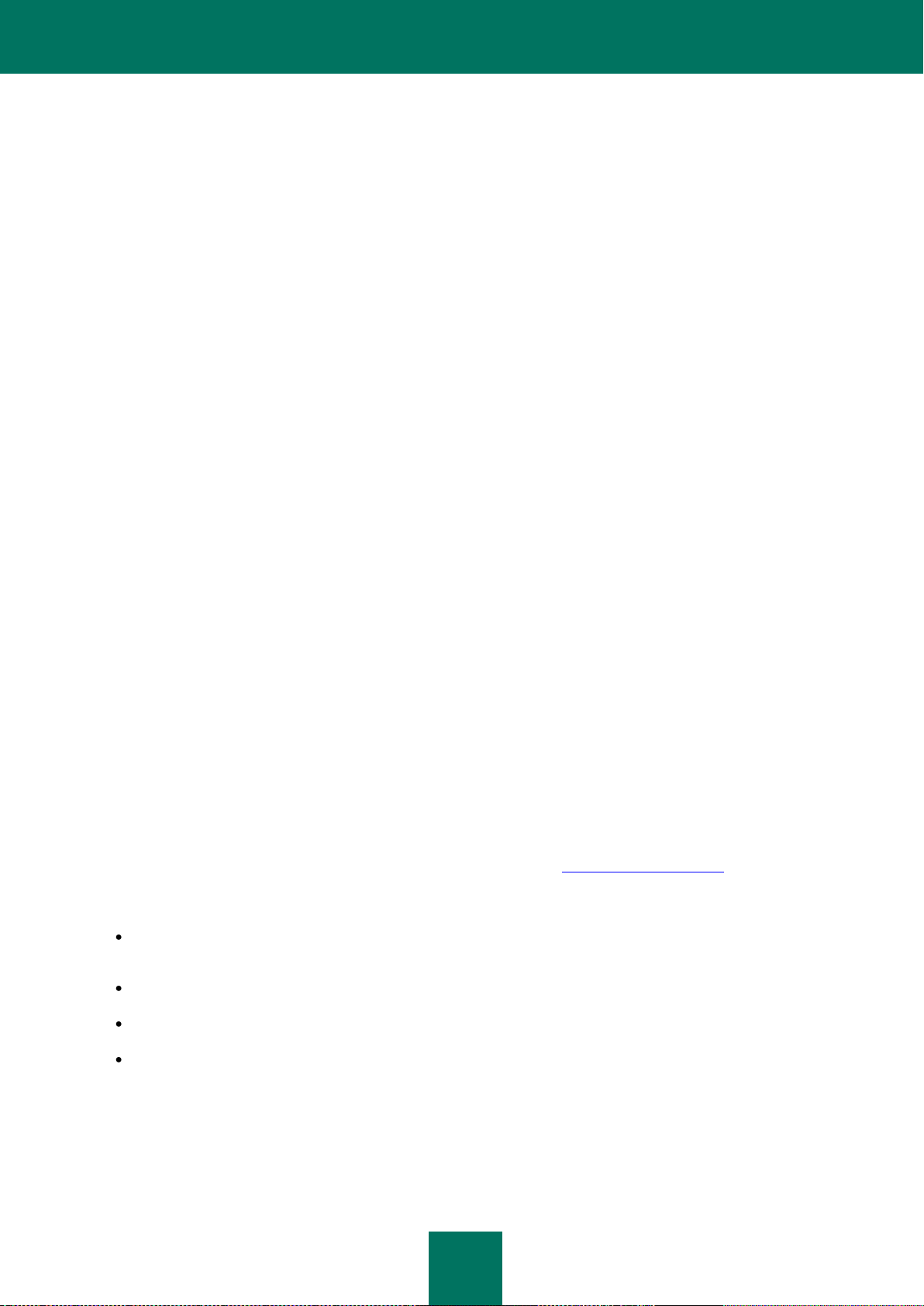
K A S P E R S K Y S M AL L OF F I C E S E C U R I T Y 2
23
Dŧvěrné informace, které jsou ukládány v elektronické podobě, vyţadují větší ochranu před neoprávněným
přístupem. Tato ochrana je zajištěna ukládáním dat do šifrovaného kontejneru.
Funkce Šifrování dat umoţňuje vytvářet speciální šifrované kontejnery na vybrané jednotce. V systému se tyto
kontejnery zobrazují jako virtuální vyměnitelné jednotky. Pro přístup k datŧm v šifrovaném kontejneru je nutné zadat
heslo.
Správce hesel (pouze v aplikaci Kaspersky Small Office Security 2 pro osobní počítač)
V současné době je pro přístup k většině sluţeb a zdrojŧ vyţadována registrace a zadání údajŧ o účtu pro
autorizaci. Z bezpečnostních dŧvodŧ se nedoporučuje pouţívat stejné uţivatelské údaje pro rŧzné zdroje ani
zapisovat si svoje uţivatelské jméno a heslo. Výsledkem je, ţe dnešní uţivatel není schopen si zapamatovat velké
mnoţství přihlašovacích údajŧ; proto je dnes ukládání hesel velmi dŧleţité.
Správce hesel umoţňuje ukládat rŧzná osobní data (například uţivatelská jména, hesla, adresy, telefonní čísla a
čísla kreditních karet) v šifrované podobě. Přístup k datŧm je chráněn jediným hlavním heslem. Po zadání hlavního
hesla mŧţe Správce hesel automaticky vyplňovat pole v rŧzných autorizačních formulářích. Díky tomu si musíte pro
správu veškerých dat o účtech zapamatovat pouze jediné hlavní heslo.
Správa zásad webových stránek (pouze v aplikaci Kaspersky Small Office Security 2 pro osobní
počítač)
Správa zásad webových stránek zajišťuje shodu s firemními pravidly a předpisy týkajícími se pouţívání počítače a
Internetu.
Správa zásad webových stránek umoţňuje konfiguraci flexibilních omezení přístupu k webovým zdrojŧm a jejich
uplatnění na rŧzné uţivatele počítače. Dále vám umoţňuje prohlíţení statistických zpráv o aktivitě kontrolovaného
uţivatele.
Konzola pro správu
Kancelářská síť se zpravidla skládá z několika počítačŧ, coţ znamená obtíţe při správě zabezpečení sítě. Zranitelnost
jednoho počítače ohroţuje celou síť.
Konzola pro správu umoţňuje spouštět úlohy antivirové kontroly a aktualizace pro celou síť nebo pro vybrané počítače,
spravovat zálohování dat a konfigurovat nastavení správy zásad webových stránek na všech počítačích v síti přímo z
vašeho pracoviště. Tím je zajištěna vzdálená správa zabezpečení všech počítačŧ v kancelářské síti.
DISTRIBUČNÍ SADA
Aplikaci Kaspersky Small Office Security si mŧţete zakoupit buď v krabicové verzi od našich prodejcŧ, nebo online v
internetových obchodech, například v oddílu eStore na webových stránkách http://www.kaspersky.com.
Pokud zakoupíte krabicovou verzi programu, bude balení obsahovat:
Zapečetěnou obálku s instalačním diskem obsahujícím software a dokumentaci. Dokumentace obsahuje PDF
verze Uţivatelské příručky a Návodu na instalaci.
Návod na instalaci v tištěné formě.
licenční smlouvu (podle oblasti);
Aktivační katru s aktivačním kódem a návodem na aktivaci aplikace.
Licenční smlouva s koncovým uţivatelem (EULA) je zákonná dohoda mezi vámi a společností Kaspersky, která
specifikuje uvádějící podmínky, za nichţ mŧţete zakoupený software uţívat.
Smlouvu EULA si pečlivě přečtěte!
Page 24
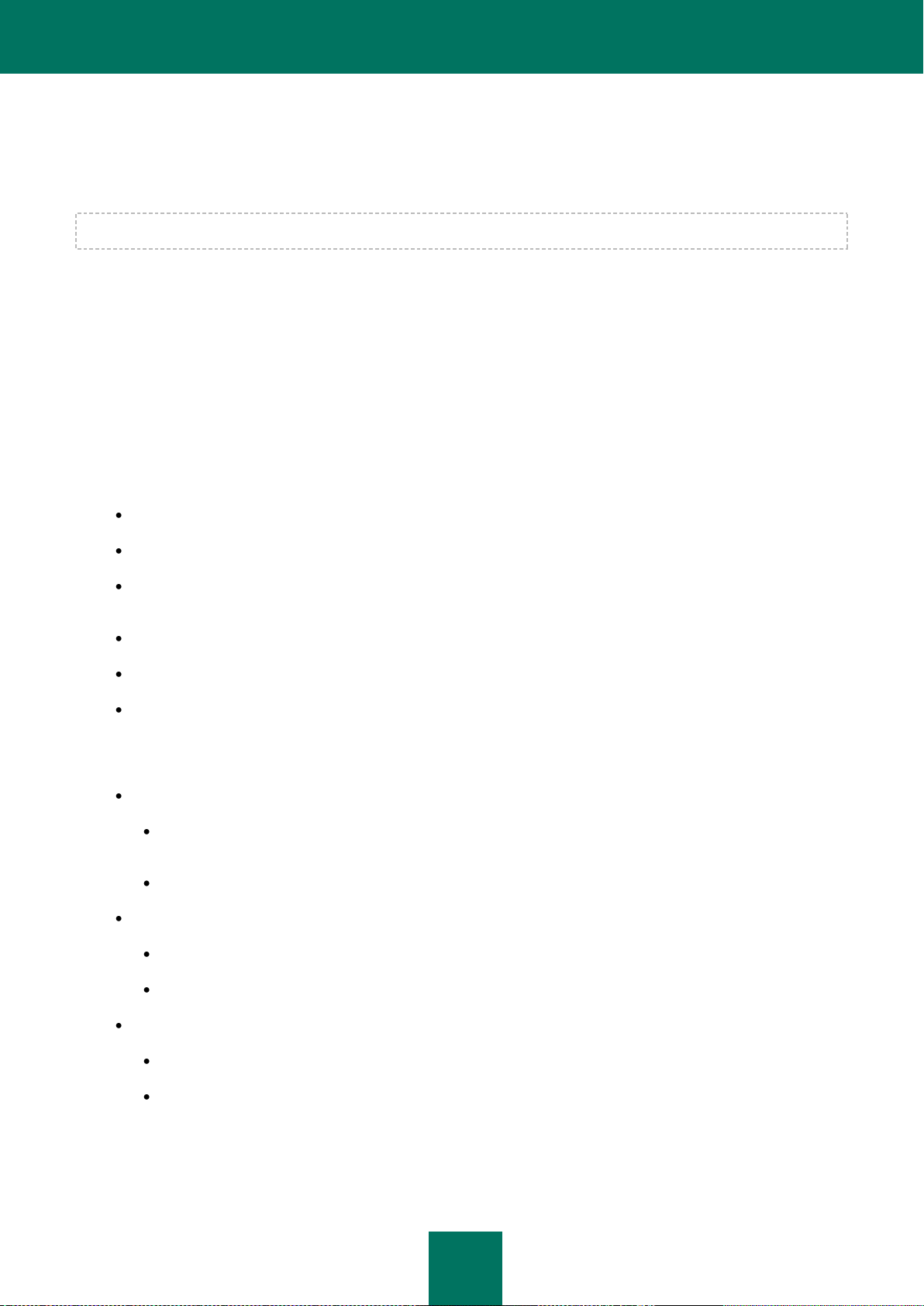
U Ž I V AT E L S KÁ P ŘÍ RU ČK A
24
Pokud nesouhlasíte s podmínkami smlouvy EULA, mŧţete krabicovou verzi produktu vrátit partnerovi, u něhoţ jste ji
zakoupili. Bude-li obálka obsahující instalační disk stále zapečetěná, budou vám vráceny peníze, které jste za program
zaplatili.
Otevřením zapečetěné obálky s instalačním diskem přijímáte všechny podmínky smlouvy EULA.
Před porušením pečeti na obálce s instalačním diskem si pečlivě přečtěte smlouvu EULA.
Jestliţe zakoupíte aplikaci Kaspersky Small Office Security z obchodu eStore, stáhnete si produkt z webových stránek
společnosti Kaspersky Lab; součástí instalačního balíčku je Uţivatelská příručka a Návod na instalaci. Po přijetí vaší
platby obdrţíte e-mail s aktivačním kódem.
HARDWAROVE A SOFTWAROVE POZADAVKY
Pro spuštění aplikace Kaspersky Small Office Security by měl počítač splňovat minimální poţadavky uvedené v této
části:
Poţadavky společné pro aplikaci Kaspersky Small Office Security 2 pro souborový server i Kaspersky Small Office
Security 2 pro osobní počítač:
500 MB volného prostoru na pevném disku,
jednotka CD-ROM (pro instalaci aplikace Kaspersky Small Office Security z distribučního disku CD),
prohlíţeč Microsoft Internet Explorer 6.0 nebo vyšší (k aktualizaci databází aplikací a softwarových modulŧ
prostřednictvím internetu),
Microsoft Windows Installer 2.0.,
myš,
připojení k internetu pro aktivaci aplikace Kaspersky Small Office Security.
Souborový server, na který se bude instalovat aplikace Kaspersky Small Office Security 2 pro souborový server, musí
splňovat následující poţadavky:
Microsoft Windows Server 2008 R2 Foundation, Microsoft Windows Server 2008 R2 Standard:
procesor Intel Pentium 1,4 GHz 64bitový (x64) nebo dvoujádrový procesor 1,3 GHz nebo rychlejší (nebo
jeho kompatibilní ekvivalent).
512 MB RAM.
Microsoft Windows Small Business Server 2011 Essentials („Aurora"):
procesor Intel Pentium 2 GHz 64bitový (x64) nebo rychlejší (nebo jeho kompatibilní ekvivalent).
4 GB RAM.
Microsoft Windows Small Business Server 2011 Standard („SBS 7"):
procesor Intel Pentium 2 GHz 64bitový (x64) nebo rychlejší (nebo jeho kompatibilní ekvivalent).
4 GB RAM.
Page 25
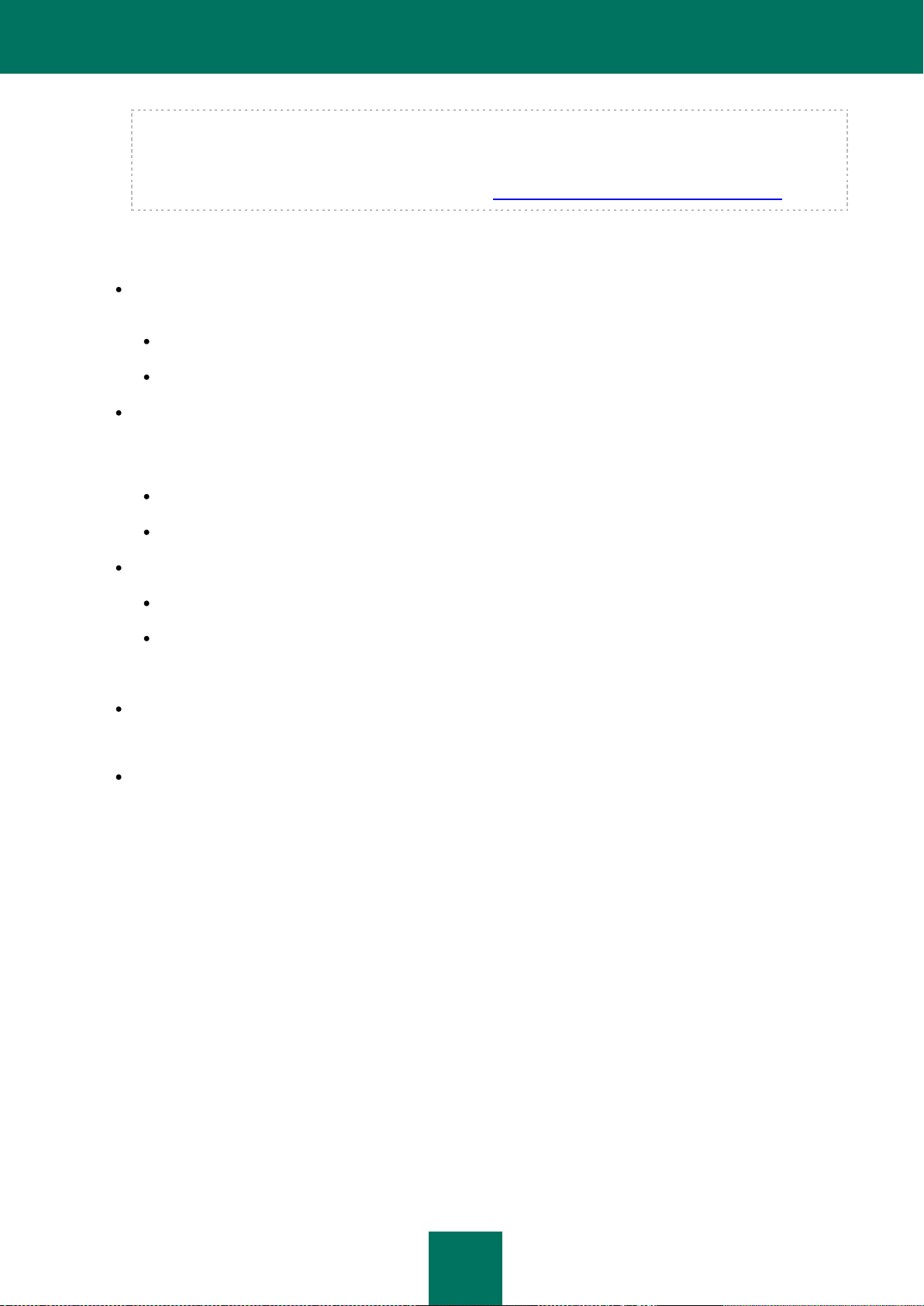
K A S P E R S K Y S M AL L OF F I C E S E C U R I T Y 2
25
V okamţiku vydání nepodporuje aplikace Kaspersky Small Office Security 2 operační systémy Microsoft
Windows Small Business Server 2011 Essentials („Aurora") a Microsoft Windows Small Business Server 2011
Standard („SBS 7"), protoţe dosud nebyly společností Microsoft oficiálně vydány. Pro aktuální informace o
podpoře těchto operačních systémŧ navštivte webovou stránku společnosti Kaspersky Lab a její sekci s
informacemi o aplikaci Kaspersky Small Office Security (http://www.kaspersky.com/small-office-security).
Osobní počítač, na který se bude instalovat aplikace Kaspersky Small Office Security 2 pro osobní počítač, musí
splňovat následující poţadavky:
Microsoft Windows XP Home Edition Service Pack 3, Microsoft Windows XP Professional Service Pack 3,
Microsoft Windows XP Professional x64 Edition Service Pack 2:
procesor Intel Pentium 300 MHz nebo rychlejší (nebo jeho kompatibilní ekvivalent),
256 MB RAM.
Microsoft Windows Vista Home Basic (32bitový/64bitový, Service Pack 2), Microsoft Windows Vista Home
Premium (32bitový/64bitový, Service Pack 2), Microsoft Windows Vista Business (32bitový/64bitový, Service
Pack 2), Microsoft Windows Vista Enterprise (32bitový/64bitový, Service Pack 2), Microsoft Windows Vista
Ultimate (32bitový/64bitový, Service Pack 2):
procesor Intel Pentium 1 GHz 32-bit (x86)/64-bit (x64) nebo rychlejší (nebo jeho kompatibilní ekvivalent),
1 GB RAM.
Microsoft Windows 7 Home Premium, Microsoft Windows 7 Professional, Microsoft Windows 7 Ultimate:
procesor Intel Pentium 1 GHz 32-bit (x86)/64-bit (x64) nebo rychlejší (nebo jeho kompatibilní ekvivalent),
1 GB RAM (pro 32bitové systémy); 2 GB RAM (pro 64bitové systémy).
Omezení pro 64bitové operační systémy:
Pracujete-li pod operačním systémem Microsoft Windows XP (64-bit), nelze aktivovat Bezpečné spouštění.
Při práci pod operačními systémy Microsoft Windows Vista (64bitovým) a Microsoft Windows 7 (64bitovým) je
Bezpečné spouštění omezeno.
Správce hesel nelze pod 64bitovými operačními systémy spustit.
Page 26
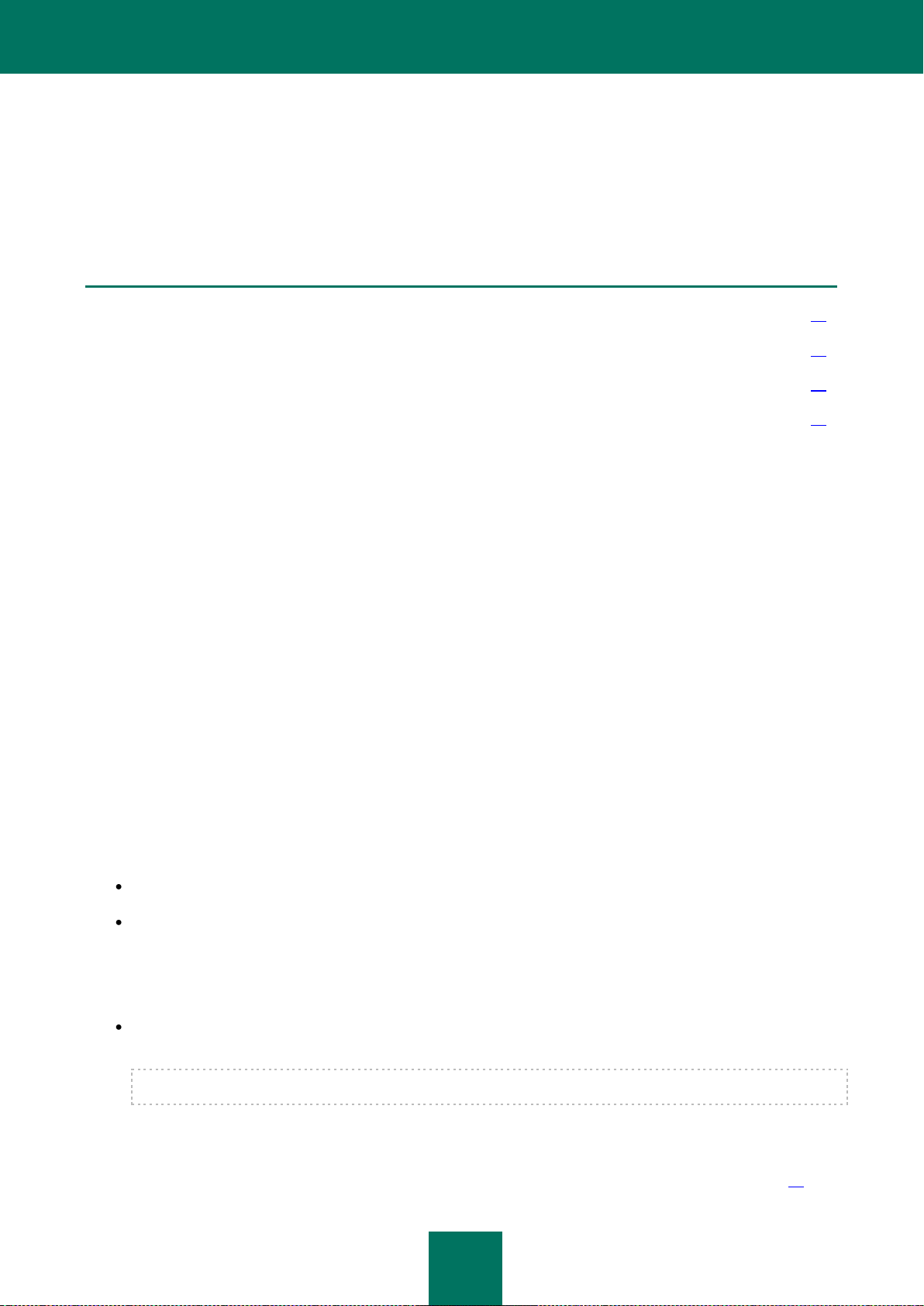
26
SPRÁVA LICENCE
V TOMTO ODDÍLE:
O licenční smlouvě s koncovým uţivatelem (EULA) ....................................................................................................... 26
O licencích ...................................................................................................................................................................... 26
O aktivačním kódu .......................................................................................................................................................... 27
Zobrazení informace o licenci ......................................................................................................................................... 28
Tato část obsahuje informace o základních konceptech pouţitých v kontextu licencí k aplikaci. V této části se také
dozvíte o automatickém obnovení licence a zjistíte, kde si prohlédnout informace o aktuální licenci.
O LICENČNÍ SMLOUVĚ S KONCOVÝM UŽIVATELEM
(EULA)
Licenční smlouva s koncovým uživatelem – je smlouva s fyzickou nebo právnickou osobou, která je legálním vlastníkem
kopie aplikace. Smlouva EULA je přiloţena ke kaţdé aplikaci společnosti Kaspersky Lab. Obsahuje podrobný popis práv
a omezení pouţívání aplikace Kaspersky Small Office Security.
Podle smlouvy EULA platí, ţe zakoupíte-li a nainstalujete aplikaci společnosti Kaspersky Lab, získáváte neomezené
vlastnické právo k její kopii.
O LICENCÍCH
Licence je oprávnění pouţívat aplikaci Kaspersky Small Office Security a další související sluţby nabízené společností
Kaspersky Lab nebo jejími partnery.
Kaţdá licence je definovaná datem uplynutí platnosti a typem.
Doba platnosti licence– období, po které jsou nabízeny doplňkové sluţby:
technická podpora,
aktualizace databází a aplikačních modulŧ.
Poskytované sluţby závisí na typu licence.
K dispozici jsou následující typy licencí:
Zkušební – bezplatná licence s omezenou dobou platnosti, například 30 dnŧ, nabízená proto, aby se uţivatel
seznámil s aplikací Kaspersky Small Office Security.
Zkušební licenci lze pouţít pouze jednou a nelze ji pouţívat po vypršení komerční licence!
Zkušební licence je dodávána se zkušební verzí aplikace. Pokud máte zkušební licenci, mŧţete pouze
kontaktovat sluţbu technické podpory, pokud máte dotaz ohledně aktivace produktu nebo zakoupení komerční
licence. Jakmile zkušební licence vyprší, budou všechny funkce aplikace Kaspersky Small Office Security
deaktivovány. Chcete-li aplikaci pouţívat dále, musíte ji aktivovat (část „Jak aktivovat aplikaci" na straně 41).
Page 27
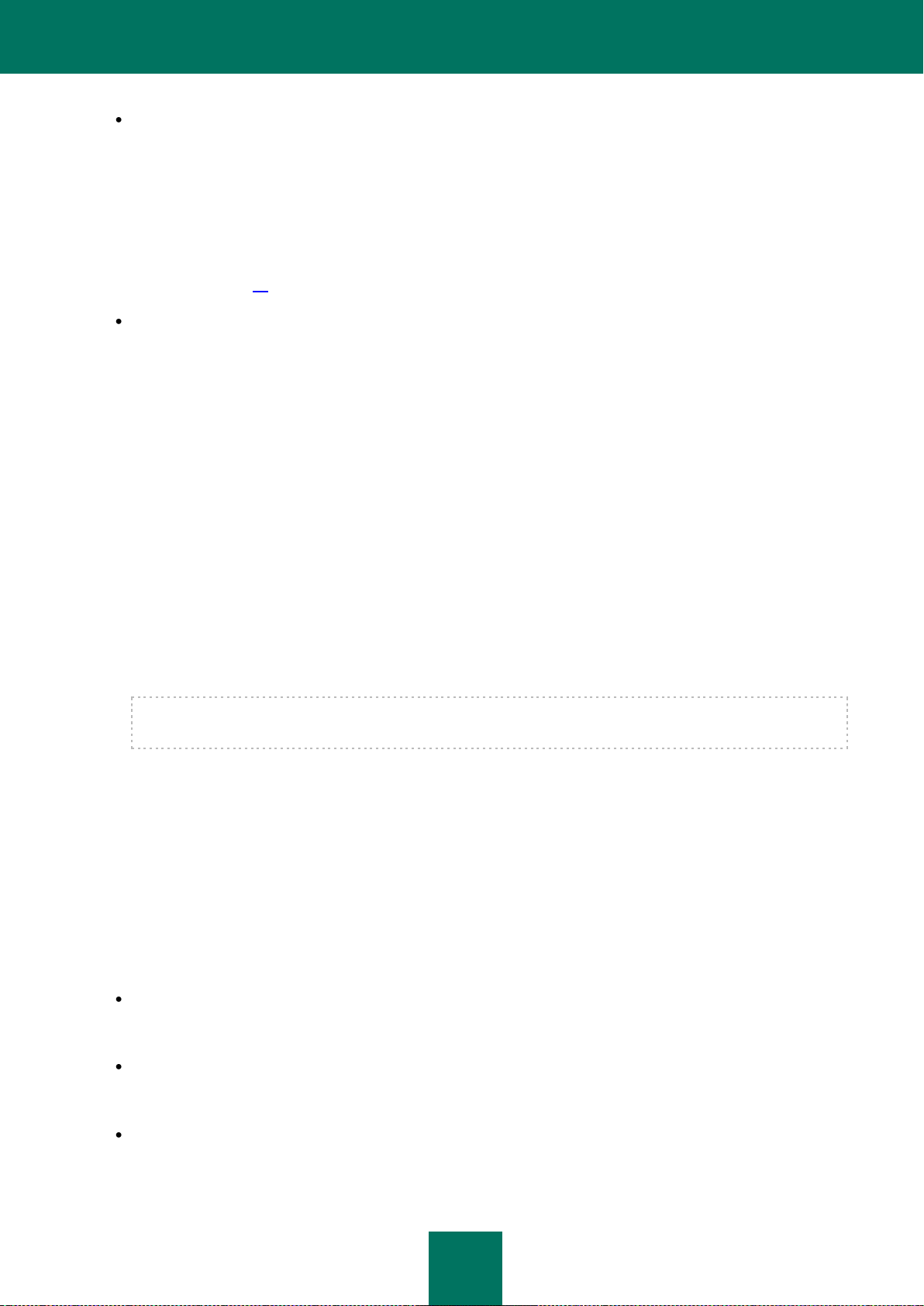
S P R Á V A L I C E N C E
27
Komerční – komerční licence s omezenou dobou platnosti (například jeden rok) nabízená při zakoupení
aplikace Kaspersky Small Office Security. Kaţdé licenci je přiřazeno několik hostitelŧ, na které mŧţete aplikaci
Kaspersky Small Office Security s touto licencí nainstalovat.
Je-li aktivována komerční licence, jsou k dispozici všechny funkce aplikace a doplňkové sluţby.
Po vypršení komerční licence zŧstává aplikace Kaspersky Small Office Security plně funkční, ale antivirové
databáze se neaktualizují. Stále mŧţete kontrolovat počítač na přítomnost virŧ a pouţívat součásti ochrany, ale
jen s pouţitím databází, které jste měli, neţ vám vypršela licence. Dva týdny před vypršením platnosti licence
vás aplikace upozorní, abyste si mohli prodlouţit platnost licence v předstihu (část „Jak zakoupit nebo obnovit
licenci" na straně 42).
Komerční s předplatným aktualizace a komerční s předplatným aktualizace a ochrany – placená licence
s flexibilní správou: předplatné mŧţete pozastavit a obnovit, mŧţete prodluţovat jeho dobu platnosti
v automatickém reţimu nebo jej zrušit. Licence s předplatným distribuují poskytovatelé sluţeb. Licenci mŧţete
spravovat z uţivatelské osobní schránky na webových stránkách poskytovatele sluţby.
Doba platnosti předplatného mŧţe být omezená (například aţ na jeden rok) nebo neomezená. Je-li aktivováno
předplatné s omezenou dobou platnosti, musíte jej po vypršení sami obnovit. Předplatné s neomezenou dobou
platnosti se prodluţuje automaticky, pokud včas provedete platbu poskytovateli sluţeb.
Pokud je doba předplatného omezená, při vypršení jeho platnosti vám bude nabídnuto období odkladu pro jeho
prodlouţení. Během této doby budou zachovány všechny funkce programu.
Jestliţe není předplatné obnoveno, přestane aplikace Kaspersky Small Office Security po vypršení doby
odkladu aktualizovat databáze (u licence s předplatným aktualizace) a provádět ochranu počítače a úlohy
kontroly (u licence s předplatným ochrany).
Při pouţití předplatného nebudete moci pro obnovení licence pouţívat jiný aktivační kód. To je moţné pouze po
uplynutí data platnosti předplatného.
Pokud máte v okamţiku aktivace předplatného jiţ aktivovanou licenci s omezenou dobou platnosti, bude
nahrazena licencí s předplatným. Chcete-li zrušit předplatné, kontaktujte poskytovatele sluţeb, od kterého jste
zakoupili aplikaci Kaspersky Small Office Security.
V závislosti na poskytovateli předplatného se mŧţe lišit řada dostupných činností, které lze s předplatným
provádět. Je-li k dispozici obnovení předplatného, není doba odkladu nabízena automaticky.
O AKTIVAČNÍM KÓDU
Aktivační kód je kód dodávaný s komerční verzí aplikace Kaspersky Small Office Security. Tento kód je zapotřebí
pro aktivaci aplikace.
Aktivační kód představuje posloupnost znakŧ latinské abecedy a čísel rozdělených pomlčkami do čtyř skupin po pěti
symbolech. Například: 11111-11111-11111-11111.
Aplikaci Kaspersky Small Office Security 2 pro osobní počítač nebo Kaspersky Small Office Security 2 pro souborový
server mŧţete aktivovat pomocí aktivačního kódu:
Jestliţe byl aktivační kód vydán pro aplikaci Kaspersky Small Office Security 2 pro osobní počítač, mŧţete jej
pouţít pro aktivaci aplikace Kaspersky Small Office Security 2 pro osobní počítač. Aplikaci Kaspersky Small
Office Security 2 pro souborový server nelze tímto aktivačním kódem aktivovat.
Jestliţe byl aktivační kód vydán pro aplikaci Kaspersky Small Office Security 2 pro souborový server, mŧţete jej
pouţít pro aktivaci aplikace Kaspersky Small Office Security 2 pro souborový server. Aplikaci Kaspersky Small
Office Security2 pro osobní počítač nelze tímto aktivačním kódem aktivovat.
Jestliţe byl aktivační kód vydán pro aplikaci Kaspersky Small Office Security 2 pro souborový server a
Kaspersky Small Office Security 2 pro osobní počítač, mŧţete jej pouţít pro aktivaci obou těchto aplikací.
Aplikaci mŧţete aktivovat také pomocí aktivačního kódu pro předchozí verzi aplikace.
Page 28
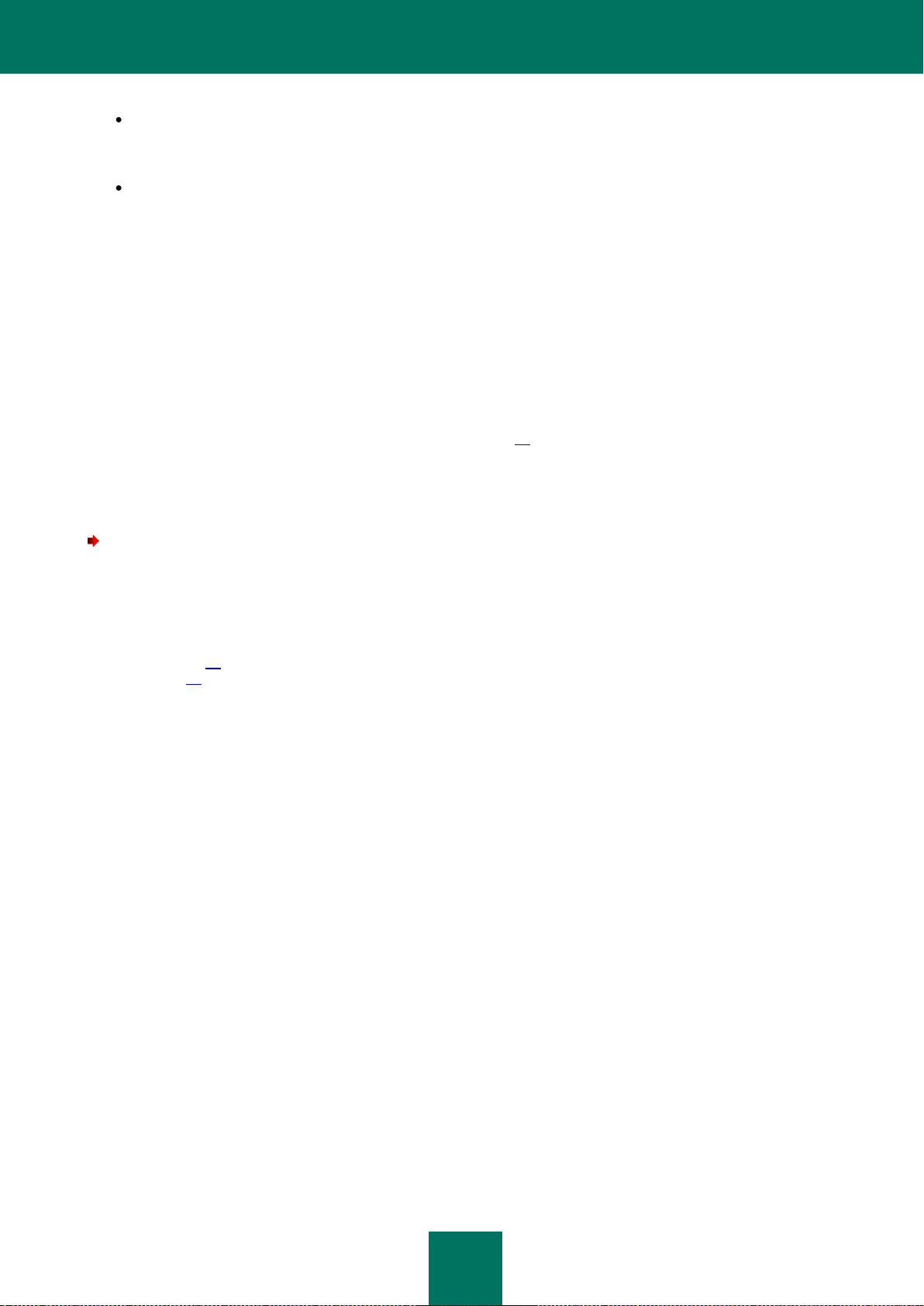
U Ž I V AT E L S KÁ P ŘÍ RU ČK A
28
Jestliţe byl aktivační kód vydán pro aplikaci Kaspersky Anti-Virus 6.0 pro stanice Windows, mŧţete jej pouţít
pro aktivaci aplikace Kaspersky Small Office Security 2 pro osobní počítač. Aplikaci Kaspersky Small Office
Security 2 pro souborový server nelze tímto aktivačním kódem aktivovat.
Jestliţe byl aktivační kód vydán pro aplikaci Kaspersky Anti-Virus 6.0 pro servery Windows a Kaspersky Anti-
Virus 6.0 pro stanice Windows, mŧţete jej pouţít pro aktivaci aplikací Kaspersky Small Office Security 2 pro
souborový server a Kaspersky Small Office Security 2 pro osobní počítač.
Počet osobních počítačŧ, na kterých lze instalovat aplikaci Kaspersky Small Office Security 2 pro osobní počítač, závisí
na zakoupené licenci; obvykle jde o pět nebo deset osobních počítačŧ.
Počet souborových serverŧ, na nichţ lze instalovat aplikaci Kaspersky Small Office Security 2 pro souborový server,
závisí na zakoupené licenci; obvykle jde o jeden souborový server.
Zakoupíte-li krabicovou verzi aplikace, je počet osobních počítačŧ a souborových serverŧ, na které lze aplikaci
nainstalovat, uveden na krabici. Zakoupíte-li aplikaci on-line, je tento počet uveden na webové stránce s informacemi o
nákupu.
Po instalaci aplikace je počet osobních počítačŧ a souborových serverŧ, na které ji lze nainstalovat, uveden v okně
Správce licence (viz část „Prohlíţení licenčních informací" na straně 28).
ZOBRAZENÍ INFORMACE O LICENCI
Zobrazení informací o aktivní licenci:
1. Otevřete hlavní okno aplikace.
2. Klepnutím na tlačítko Licence v dolní části okna otevřete okno Správce licence.
V tomto okně mŧţete zobrazit informace o aktivní licenci, spustit aktivaci aplikace (část „Jak aktivovat aplikaci"
na straně 41), nakoupit novou nebo prodlouţit současnou licenci (část „Jak koupit nebo obnovit licenci" na
straně 42).
Page 29
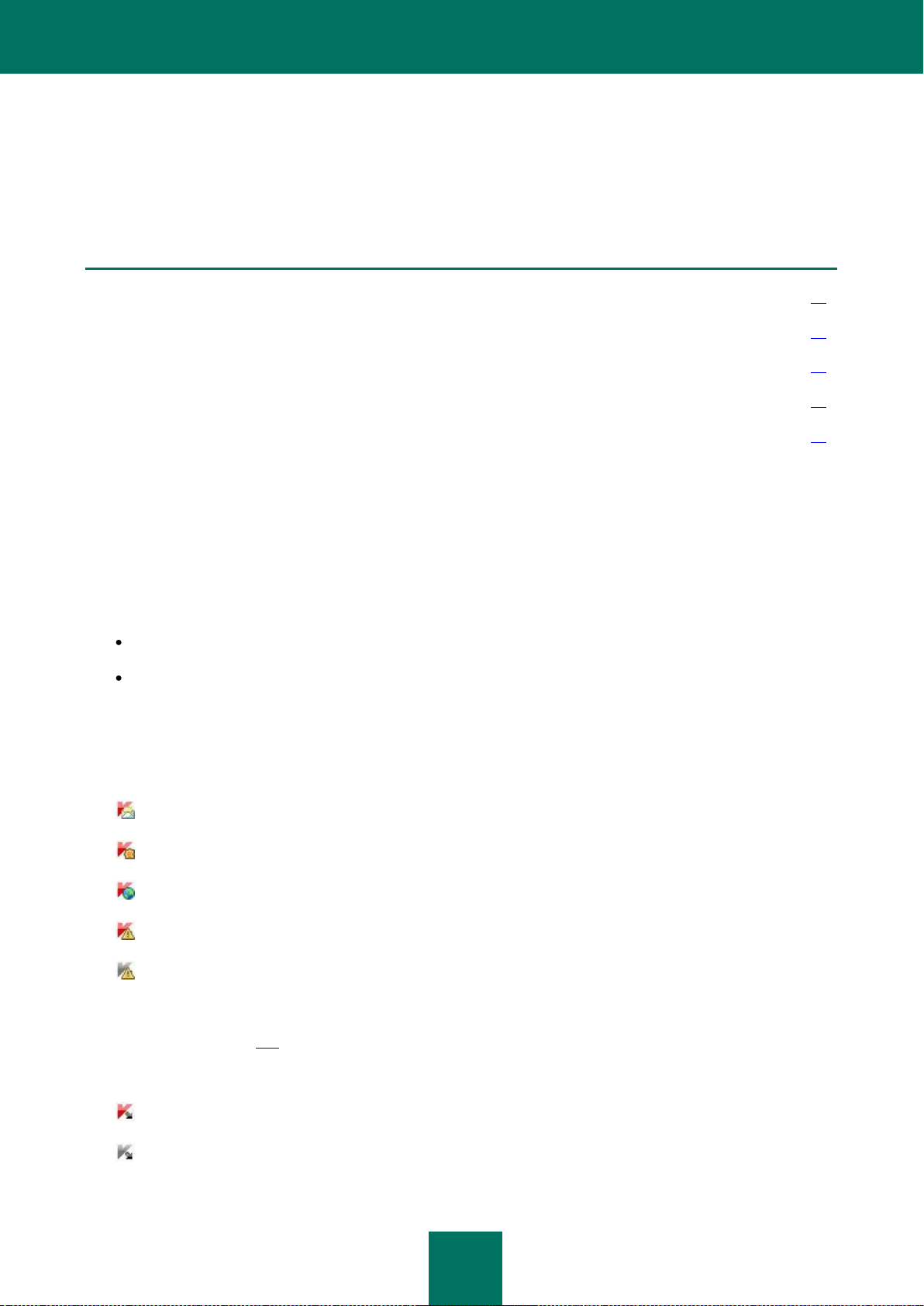
29
APLIKAČNÍ ROZHRANÍ
V TOMTO ODDÍLE:
Ikona v oznamovací oblasti hlavního panelu ................................................................................................................... 29
Místní nabídka ................................................................................................................................................................. 30
Hlavní okno aplikace Kaspersky Small Office Security ................................................................................................... 31
Okno nastavení aplikace ................................................................................................................................................. 33
Okna s upozorněním a místní zprávy .............................................................................................................................. 33
Tato část popisuje základní funkce rozhraní aplikace Kaspersky Small Office Security.
IKONA V OZNAMOVACÍ OBLASTI HLAVNÍHO PANELU
Ihned po instalaci aplikace Kaspersky Small Office Security se v oznamovací oblasti hlavního panelu Microsoft Windows
zobrazí ikona aplikace.
Ikona slouţí k následujícím základním účelŧm:
Je indikátorem činnosti aplikace.
Umoţňuje přístup k místní nabídce, hlavnímu oknu aplikace a oknu novinek.
Indikace činnosti aplikace
Tato ikona slouţí jako indikátor činnosti aplikace. Ukazuje také stav ochrany a znázorňuje rŧzné základní funkce
prováděné aplikací v daný okamţik:
– kontrolu e-mailové zprávy,
– kontrolu webového provozu,
– aktualizaci databází a modulŧ aplikace,
– aby mohly být aktualizace pouţity, je třeba restartovat počítač,
– chybu, ke které došlo při operaci součásti aplikace.
Tato ikona je ve výchozím nastavení animovaná: například během kontroly e-mailové zprávy problikává symbol
miniaturního písmena na ikoně aplikace; kdyţ probíhá aktualizace, zobrazuje se zde otáčející symbol glóbu. Animaci je
moţné deaktivovat (strana 209).
Kdyţ je animace vypnutá, ikona mŧţe mít následující podobu:
(barevný symbol) – všechny nebo některé součásti ochrany jsou aktivní,
(černobílý symbol) – ţádná součást ochrany není aktivní.
Page 30
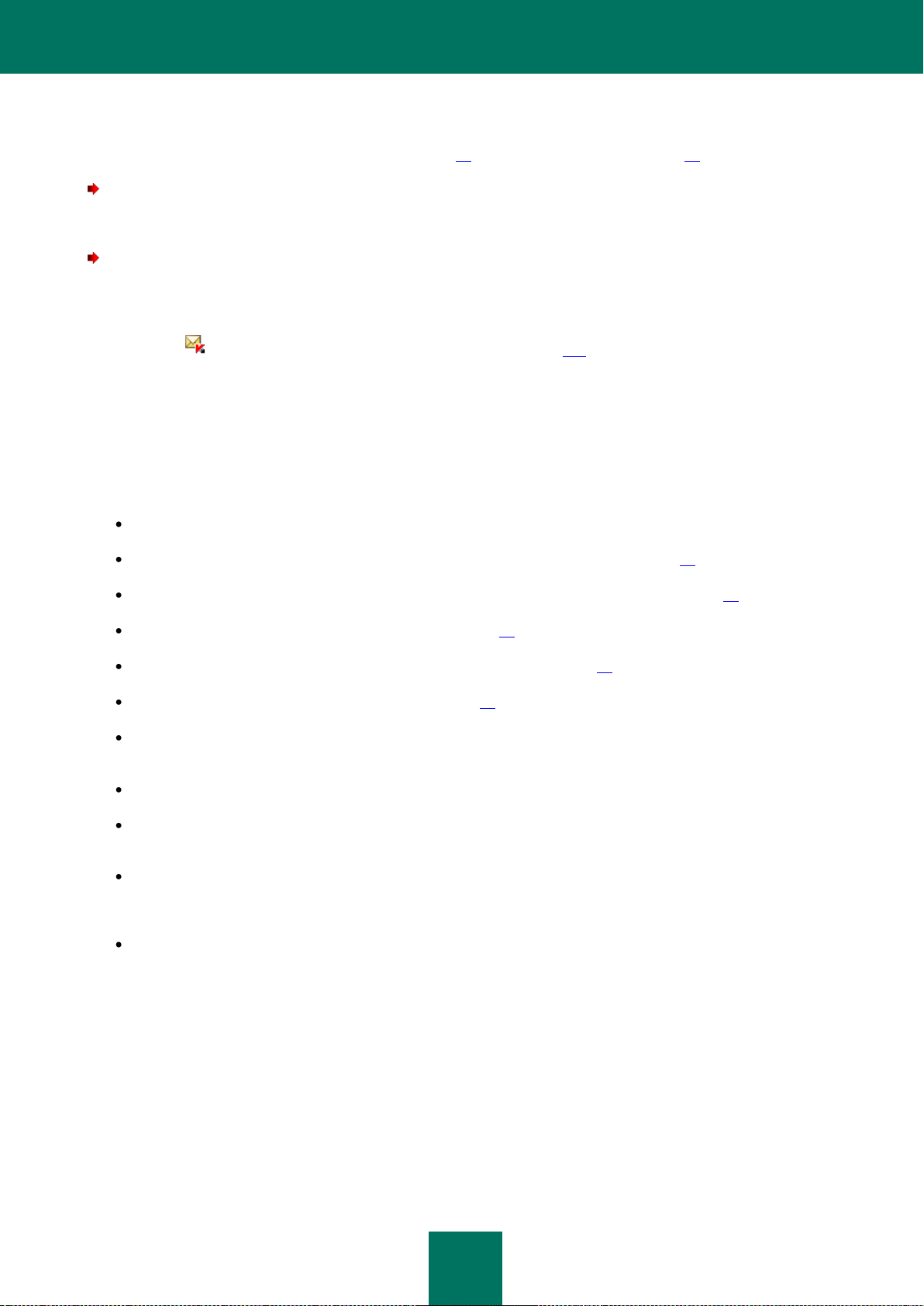
U Ž I VA T E L S KÁ P ŘÍ RU ČK A
30
Přístup k místní nabídce a hlavnímu oknu
Tuto ikonu mŧţete pouţít k otevření místní nabídky (strana 30) a hlavního okna aplikace (strana 31).
Chcete-li otevřít místní nabídku,
přesuňte kurzor nad ikonu a klepněte pravým tlačítkem na plochu.
Chcete-li otevřít hlavní okno aplikace,
přesuňte kurzor nad ikonu a klepněte levým tlačítkem na plochu.
Pokud jsou k dispozici novinky od společnosti Kaspersky Lab, objeví se v oznamovací oblasti hlavního panelu Microsoft
Windows ikona . Poklepáním na tuto ikonu otevřete okno Novinky (strana 209).
MÍSTNÍ NABÍDKA
Z místní nabídky mŧţete spouštět základní úlohy ochrany.
Nabídka aplikace Kaspersky Small Office Security obsahuje následující poloţky:
Aktualizace – spustí aktualizaci databází a modulŧ aplikací.
Úplná kontrola – zahájí úplnou kontrolu počítače na výskyt škodlivých objektŧ (strana 45).
Antivirová kontrola – zahájí kontrolu vybraných objektŧ na výskyt škodlivých objektŧ (strana 44).
Virtuální klávesnice– zobrazí virtuální klávesnici (strana 48).
Kaspersky Small Office Security – otevře hlavní okno aplikace (strana 31).
Nastavení – otevření okna nastavení aplikace (strana 33).
Aktivovat– spustí Prŧvodce aktivací aplikace Kaspersky Small Office Security. Tato poloţka nabídky je
k dispozici, jen pokud aplikace není aktivována.
O aplikaci – otevře okno s informacemi o aplikaci.
Pozastavit/Obnovit ochranu – dočasně deaktivuje/aktivuje součásti ochrany v reálném čase. Tato volba
nabídky nemá vliv na aktualizace aplikace nebo spouštění úloh antivirové kontroly.
Pozastavit/povolit správu zásad webových stránek – dočasně deaktivuje/aktivuje kontrolu všech uţivatelŧ.
Tato poloţka nabídky je k dispozici, pouze pokud je nainstalovaná součást Správa zásad webových stránek (jen
v aplikaci Kaspersky Small Office Security 2 pro osobní počítač).
Blokovat síťový provoz/Odblokovat síťový provoz – dočasně zablokuje/odblokuje veškerá síťová připojení v
počítači.
Page 31

A P L I K A Č N Í R O Z H R A N Í
31
Konec– zavře aplikaci Kaspersky Small Office Security. Zvolíte-li tuto moţnost, bude aplikace uvolněna z
paměti RAM počítače.
Obrázek č. 1 Místní nabídka
Pokud je ve chvíli, kdy otevíráte místní nabídku, spuštěna úloha antivirové kontroly, zobrazí se v místní nabídce její
název a prŧběh (dokončená část v procentech). Kdyţ vyberete poloţku nabídky s názvem úlohy, mŧţete přepnou do
hlavního okna se zprávou o výsledcích spuštění aktuální úlohy.
Chcete-li otevřít místní nabídku,
přejeďte přes ikonu aplikace v oznamovací oblasti hlavního panelu ukazatelem a klepněte pravým tlačítkem myši.
HLAVNÍ OKNO APLIKACE KASPERSKY SMALL OFFICE SECURITY
Hlavní okno obsahuje prvky rozhraní, které poskytují přístup ke všem hlavním prvkŧm aplikace.
Hlavní okno lze rozdělit do tří částí.
Horní část okna ukazuje aktuální stav ochrany počítače.
Obrázek č. 2. Aktuální stav ochrany počítače
Existují tři moţné hodnoty stavu ochrany: kaţdý z nich je označena jistou barvou. Zelená barva značí, ţe je
ochrana počítače na správné úrovni, ţlutá a červená barva značí, ţe existují rŧzné bezpečnostní hrozby. Kromě
škodlivých programŧ hrozby také zahrnují zastaralé databáze aplikace, vypnuté součásti ochrany, minimální
nastavení aplikace atd.
Bezpečnostní hrozby je nutno odstranit ihned, jakmile se objeví (část „Diagnostika a odstranění potíţí s
ochranou počítače" na straně 37).
Levá strana okna poskytuje rychlý přístup k rŧzným funkcím aplikace, včetně úloh antivirové kontroly,
aktualizací atd.
Page 32

U Ž I V AT E L S KÁ P ŘÍ RU ČK A
32
Pravá část okna obsahuje informace o funkci aplikace vybrané v levé části. Slouţí ke konfiguraci nastavení této
funkce a nabízí nástroje k provedení úloh antivirové kontroly, staţení aktualizací atd.
Obrázek č. 3 Hlavní okno aplikace
Mŧţete také pouţít následující tlačítka a odkazy:
Karanténa– spuštění práce s objektem umístěným do karantény.
Zpráva – otevření seznamu událostí, ke kterým došlo během provozu aplikace.
Nastavení– otevření okna nastavení ochrany počítače.
Nápověda – zobrazení systému nápovědy aplikace Kaspersky Small Office Security.
Můj účet Kaspersky – vstup do osobní schránky uţivatele (https://my.kaspersky.com) na webu sluţby
technické podpory.
Podpora – otevření okna obsahujícího informace o systému a odkazy na informační zdroje společnosti
Kaspersky Lab (web sluţby technické podpory, fórum).
Licence– aktivace aplikace Kaspersky Small Office Security a obnovení licence.
Vzhled aplikace (viz část „Vzhled aplikace" na straně 208) Kaspersky Small Office Security mŧţete změnit vytvořením
a pouţitím rŧzné grafiky a barevných schémat.
Page 33

A P L I K A Č N Í R O Z H R A N Í
33
OKNO NASTAVENÍ APLIKACE
Okno nastavení aplikace Kaspersky Small Office Security je navrţeno pro konfiguraci celé aplikace, samostatných
součástí ochrany, úloh kontroly a aktualizace a pro spouštění dalších úloh rozšířeného konfigurace (strana 63. Okno
nastavení aplikace se skládá ze tří částí:
horní část obsahuje kategorie úloh a funkcí aplikace Kaspersky Small Office Security;
levá část okna poskytuje přístup k obecným úlohám a funkcím aplikace Kaspersky Small Office Security ve
vybrané kategorii;
pravá část okna obsahuje seznam nastavení funkce nebo úlohy vybrané v levé části okna.
Okno nastavení konfigurace lze otevřít z hlavního okna (strana 31) nebo z místní nabídky (strana 30). Chcete-li otevřít
okno konfigurace, klepněte na odkaz Nastavení v horní části hlavního okna, nebo vyberte příslušnou volbu z místní
nabídky aplikace.
Obrázek č. 4. Konfigurování nastavení aplikace Kaspersky Small Office Security
OKNA S UPOZORNĚNÍM A MÍSTNÍ ZPRÁVY
Aplikace Kaspersky Small Office Security vás upozorní na dŧleţité události, ke kterým dochází během jejího provozu, a
to pomocí oken s upozorněním a místních zpráv, které se zobrazují nad ikonou aplikace v oznamovací oblasti hlavního
panelu.
Okna s upozorněním zobrazuje aplikace Kaspersky Small Office Security, pokud je moţné v souvislosti s nějakou
událostí provést rŧzné kroky: pokud je například zjištěn škodlivý objekt, mŧţete přístup k němu zablokovat, odstranit jej
Page 34

U Ž I V AT E L S KÁ P ŘÍ RU ČK A
34
nebo se pokusit jej dezinfikovat. Aplikace nabízí výběr jedné z následujících akcí. Okno s upozorněním z obrazovky
zmizí, pouze pokud vyberete jednu z akcí.
Obrázek 5. Okna s upozorněním
Místní zprávy jsou zobrazovány aplikací Kaspersky Small Office Security s cílem informovat vás o událostech, které
nevyţadují výběr akce. Některé místní zprávy obsahují odkazy, které mŧţete pouţít k provedení akce nabídnuté
aplikací: například spuštění aktualizace databází nebo inicializace aktivace aplikace. Místní zprávy automaticky zmizí z
obrazovky brzy po svém zobrazení.
Obrázek č. 6 Místní zpráva
V závislosti na kritičnosti události pro bezpečnost počítače mŧţete obdrţet následující typy upozornění:
Kritická upozornění – informují o kriticky dŧleţitých událostech z pohledu zabezpečení počítače: například o
detekci škodlivého objektu nebo nebezpečné aktivity v systému. Okna s upozorněním a místní zprávy tohoto
typu mají červenou barvu.
Dŧleţitá upozornění – informují o potenciálně dŧleţitých událostech z pohledu zabezpečení počítače: například
o detekci potenciálně infikovaného objektu nebo podezřelé aktivity v systému. Okna s upozorněním a místní
zprávy tohoto typu mají ţlutou barvu.
Page 35

A P L I K A Č N Í R O Z H R A N Í
35
Informační upozornění – informují o událostech, které nejsou kritické z pohledu bezpečnosti. Okna
s upozorněním a místní zprávy tohoto typu mají zelenou barvu.
Page 36

36
SPUŠTĚNÍ A ZASTAVENÍ APLIKACE
V TOMTO ODDÍLE:
Aktivace a deaktivace automatického spuštění ............................................................................................................... 36
Ruční spuštění a zastavení aplikace ............................................................................................................................... 36
Po instalaci se aplikace Kaspersky Small Office Security automaticky spustí. Aplikace se spustí automaticky po kaţdém
spuštění operačního systému.
AKTIVACE A DEAKTIVACE AUTOMATICKÉHO SPUŠTĚNÍ
Automatické spuštění aplikace znamená, ţe se aplikace Kaspersky Small Office Security spustí po spuštění operačního
systému. Toto je výchozí reţim spouštění.
Deaktivace automatického spouštění aplikace:
1. Otevřete hlavní okno aplikace.
2. Klepněte na odkaz Nastavení v horní části okna.
3. V levé části okna vyberte v části Obecná nastavení podčást Obecné.
4. V pravé části okna zrušte zaškrtnutí pole Spustit aplikaci Kaspersky Small Office Security při spuštění
počítače.
RUČNÍ SPUŠTĚNÍ A ZASTAVENÍ APLIKACE
Odborníci společnosti Kaspersky Lab nedoporučují zastavovat aplikaci Kaspersky Small Office Security, protoţe by to
ohrozilo počítač a ochranu osobních dat. Je-li deaktivace ochrany skutečně nutná, doporučujeme pozastavit ochranu
počítače (strana 39) na poţadovanou dobu bez ukončování aplikace.
Pokud jste deaktivovali automatické spouštění aplikace (strana 36), spusťte aplikaci Kaspersky Small Office Security
ručně.
Přejete-li si spustit aplikaci ručně:
v nabídce Start vyberte poloţku Programy Kaspersky Small Office Security Kaspersky Small Office
Security.
Ukončení aplikace:
Klepnutím pravým tlačítkem myši na ikonu aplikace v oznamovací oblasti hlavního panelu otevřete místní nabídku a
vyberte Konec.
Page 37

S T A V O C H R A N Y K AN CE L Á Ř S K É S Í T Ě
37
STAV OCHRANY KANCELÁŘSKÉ SÍTĚ
Tato část obsahuje informace o tom, jak zjistit, zda je vaše kancelářská síť momentálně chráněna nebo zda je její
bezpečnost ohroţena, a také o tom, jak eliminovat hrozby, které se vyskytnou.
V této část najdete i informace o aktivaci, deaktivaci a pozastavení ochrany při práci s aplikací Kaspersky Small Office
Security.
DIAGNOSTIKA A ODSTRAŇOVÁNÍ PROBLÉMŮ S OCHRANOU
POČÍTAČE
Problémy s ochranou počítače jsou zobrazovány indikátorem stavu ochrany umístěným v horní části hlavního okna
aplikace Kaspersky Small Office Security. Ukazatel změní barvu v závislosti na stavu ochrany hostitele: zelená
znamená, ţe počítač je chráněn, ţlutá signalizuje problémy s ochranou a červená upozorňuje na závaţné hrozby
zabezpečení počítače. Doporučuje se odstranit všechny problémy a hrozby zabezpečení okamţitě.
Klepnutím na ikonu indikátoru stavu ochrany v hlavním okně aplikace otevřete okno Stav ochrany (viz obrázek níţe),
které obsahuje podrobné informace o stavu ochrany počítače a doporučení pro odstraňování potíţí u zjištěných
problémŧ a hrozeb.
Obrázek č. 7. Okno Stav ochrany
Page 38

U Ž I V AT E L S KÁ P ŘÍ RU ČK A
38
Záloţka Stav okna Stav ochrany uvádí problémy související s ochranou včetně těch, které jsou zpŧsobeny odchylkami
od normálního reţimu činnosti produktu (například zastaralé databáze). K vyřešení problémŧ nabízí produkt jako další
kroky následující moţnosti:
Ihned odstranit. Klepnutím na odpovídající tlačítka se přesunete na krok řešení příslušného problému. Toto je
doporučená akce.
Odloţit odstranění. Pokud z nějakého dŧvodu nelze problém okamţitě odstranit, mŧţete odstranění odloţit a
vrátit se k němu později. Abyste to mohli provést, klepněte na tlačítko Skrýt zprávu.
Odloţení odstranění není k dispozici u váţných problémŧ. Mezi takové problémy například patří zjištěné a
nedezinfikované škodlivé objekty, havárie jedné nebo několika součástí a poškození souborŧ aplikace.
Chcete-li zobrazit oznámení dříve skrytá ve společných seznamech, zaškrtněte políčko Zobrazit skryté zprávy, které se
zobrazí v dolní části záloţky, pokud nějaké skryté zprávy existují.
Záloţku Zjištěné hrozby mŧţete pouţít k zobrazení seznamu zjištěného malwaru a rizikových aplikací a vybrat akci,
která bude s objekty provedena (např. je přesunout do karantény). Chcete-li vybrat operaci, pouţijte pro vybrané
záznamy ovladače nad seznamem a místní nabídkou.
Na záloţce Zpráva mŧţete procházet zprávy o činnostech aplikace (část „Jak zobrazit zprávu o činnosti aplikace" na
straně 60).
Úroveň ochrany kancelářské sítě mŧţete analyzovat z pracoviště správce pomocí konzoly pro správu (viz část „Jak na
dálku zkontrolovat stav ochrany kancelářské počítačové sítě" na straně 46).
POVOLENÍ/ZAKÁZÁNÍ OCHRANY POČÍTAČE
Aplikace Kaspersky Small Office Security se ve výchozím nastavení spouští při načítání operačního systému a chrání
počítač aţ do okamţiku vypnutí. Všechny součásti ochrany jsou spuštěny.
Ochranu poskytovanou aplikací Kaspersky Small Office Security mŧţete zcela nebo částečně zakázat.
Odborníci společnosti Kaspersky Lab dŧrazně doporučují, abyste ochranu nezakazovali, protoţe by tak mohlo dojít
k napadení počítače a ztrátě dat.
Kdyţ je ochrana deaktivovaná, jsou deaktivovány všech její součásti. To je uvedeno následujícím zpŧsobem:
neaktivní (šedá) ikona aplikace Kaspersky Small Office Security (část „Ikona oznamovací oblasti hlavního
panelu" na straně 29) v oznamovací oblasti hlavního panelu,
červená barva indikátoru zabezpečení.
V tomto případě je ochrana míněna ve smyslu součástí ochrany. Zakázání nebo pozastavení součástí ochrany nemá vliv
na výkon úloh antivirové kontroly a aktualizací aplikace Kaspersky Small Office Security.
Úplné zablokování ochrany:
1. Otevřete hlavní okno aplikace a v horní části okna klepněte na odkaz Nastavení.
2. V otevřeném okně v části Centrum ochrany vyberte součást Obecná nastavení Obecná nastavení
3. Zrušte zaškrtnutí políčka Aktivovat ochranu.
Chcete-li zapnout/vypnout některou samostatnou součást ochrany, postupujte následovně:
1. Otevřete hlavní okno aplikace.
2. V levé části okna vyberte část Centrum ochrany.
Page 39

S T A V O C H R A N Y K AN CE L Á Ř S K É S Í T Ě
39
3. V pravé části okna klepněte na tlačítko s názvem kategorie chráněných objektŧ, ke kterým součást ochrany
patří.
4. V okně Součásti ochrany, které se otevře, aktivujte/deaktivujte poţadovanou součást ochrany klepnutím na
stavovou ikonu napravo od názvu součásti.
POZASTAVENÍ OCHRANY
Pozastavení ochrany znamená dočasné odstavení všech součástí ochrany na určitý časový interval.
Pokud dočasně zakáţete ochranu, budou pozastaveny všechny součásti ochrany. To je indikováno takto:
neaktivní (šedá) ikona aplikace (část „Ikona oznamovací oblasti hlavního panelu" na straně 29) v oznamovací
oblasti hlavního panelu,
červená barva stavové ikony a panelu okna stavu ochrany aplikace.
Pokud byla v době pozastavení ochrany navázána nějaká síťová připojení, zobrazí se upozornění na přerušení takových
připojení.
Pozastavení ochrany se provádí takto:
1. V místní nabídce aplikace (část „Místní nabídka" na straně 30) vyberte poloţku Pozastavit ochranu.
2. V otevřeném okně Pozastavení ochrany zvolte časový interval, po jehoţ uplynutí by se měla ochrana obnovit:
Pozastavit na <časový interval> – ochrana bude aktivována po uplynutí zadaného časového intervalu.
Pro výběr časové hodnoty intervalu pouţijte rozevírací nabídku.
Pozastavit do restartu– ochrana bude aktivována po restartu aplikace nebo po restartu systému (pokud je
aplikace Kaspersky Small Office Security nastavena na automatické spouštění při spuštění systému).
Pozastavit – ochrana bude obnovena, pouze aţ ji ručně spustíte. Chcete-li ochranu aktivovat, vyberte
v místní nabídce ikony aplikace poloţku Obnovit ochranu.
POUŽÍVÁNÍ INTERAKTIVNÍHO REŽIMU OCHRANY
Kaspersky Small Office Security pouţívá k interakci s uţivatelem dva reţimy.
Režim interaktivní ochrany. Aplikace Kaspersky Small Office Security upozorňuje uţivatele na všechny
nebezpečné a podezřelé události. V tomto reţimu uţivatel nezávisle rozhoduje, zda akce povolí nebo zablokuje.
Režim automatické ochrany. Kaspersky Small Office Security v reakci na nebezpečné události automaticky
provede akce doporučené společností Kaspersky Lab.
Jak vybrat režim ochrany:
1. Otevřete hlavní okno aplikace.
2. Klepněte na odkaz Nastavení v horní části okna.
3. V levé části okna v části Centrum ochrany vyberte podčást Obecná nastavení.
4. Na pravé straně v části Interaktivní ochrana zaškrtněte políčka nebo zrušte jejich zaškrtnutí, podle vybraného
reţimu ochrany:
chcete-li aktivovat reţim interaktivní ochrany, zrušte zaškrtnutí políčka Vybrat akci automaticky;
Page 40

U Ž I V AT E L S KÁ P ŘÍ RU ČK A
40
chcete-li aktivovat reţim automatické ochrany, zaškrtněte políčko Vybrat akci automaticky.
Pokud nechcete, aby aplikace Kaspersky Small Office Security v automatickém reţimu odstraňovala podezřelé
objekty, zaškrtněte políčko Neodstraňovat podezřelé objekty.
Page 41

41
ŘEŠENÍ TYPICKÝCH ÚLOH
V TOMTO ODDÍLE:
Jak aktivovat aplikaci ...................................................................................................................................................... 41
Jak koupit nebo obnovit licenci ........................................................................................................................................ 42
Co dělat při zobrazení upozornění aplikace .................................................................................................................... 42
Jak aktualizovat databáze a moduly aplikace ................................................................................................................. 43
Jak provést kontrolu kritických oblastí na výskyt virŧ v počítači ...................................................................................... 43
Jak provést kontrolu souboru, sloţky, diskové jednotky či jiného objektu na výskyt virŧ ................................................. 44
Jak provést úplnou kontrolu výskytu virŧ v počítači ......................................................................................................... 45
Kontrola zranitelnosti počítače ........................................................................................................................................ 46
Jak na dálku zkontrolovat stav ochrany kancelářské sítě ................................................................................................ 46
Ochrana osobních dat před krádeţí ................................................................................................................................ 47
Co dělat v případě podezření na infikování objektu virem ............................................................................................... 51
Jak obnovit objekt, který aplikace odstranila nebo dezinfikovala ..................................................................................... 52
Co dělat, máte-li podezření, ţe je váš počítač infikován.................................................................................................. 53
Jak vytvářet záloţní kopie dat ......................................................................................................................................... 54
Jak omezit přístup k nastavení aplikace Kaspersky Small Office Security ...................................................................... 55
Jak omezit pouţití počítače a Internetu pro rŧzné uţivatele ............................................................................................ 56
Jak vytvořit a pouţívat záchranný disk ............................................................................................................................ 56
Co dělat, kdyţ je nevyţádaných zpráv opravdu hodně ................................................................................................... 59
Jak zobrazit zprávu o ochraně počítače .......................................................................................................................... 60
Jak obnovit výchozí nastavení aplikace .......................................................................................................................... 60
Jak přenést nastavení aplikace do jiného počítače ......................................................................................................... 61
Tato část obsahuje pokyny pro základní úlohy, se kterými se při práci s aplikací setká většina uţivatelŧ.
JAK AKTIVOVAT APLIKACI
Aktivace je procedura, při níţ je aktivována licence, která vám umoţňuje pouţívat plně funkční verzi aplikace, dokud
platnost licence neskončí.
Pokud jste aplikaci neaktivovali během instalace, mŧţete to udělat později. Na nutnost aktivovat aplikaci Kaspersky
Small Office Security budete upozorněni zprávami v oznamovací oblasti systému.
Page 42

U Ž I V AT E L S KÁ P ŘÍ RU ČK A
42
Chcete-li spustit průvodce aktivací aplikace Kaspersky Small Office Security, proveďte některou z následujících
akcí:
Klepněte na odkaz Aktivujte prosím aplikaci v oznamovacím okně aplikace Kaspersky Small Office Security,
které se objeví na hlavním panelu.
V dolní části hlavního okna aplikace klepněte na odkaz Licence. V okně Správce licence, které se otevře,
klepněte na tlačítko Aktivovat aplikaci s novou licencí.
Podívejme se na kroky prŧvodce podrobněji.
Krok 1. Výběr typu licence a zadání aktivačního kódu
Zkontrolujte, zda jste v okně Prŧvodce aktivací vybrali moţnost Aktivovat komerční verzi, zadejte
do příslušného pole aktivační kód a klepněte na tlačítko Další.
Krok 2. Ţádost o aktivaci
V tomto kroku odešle prŧvodce ţádost na aktivační server, aby obdrţel povolení k aktivaci komerční verze
aplikace. Je-li ţádost úspěšně odeslána, postoupí Prŧvodce automaticky do dalšího kroku.
Krok 3. Zavření průvodce
V okně jsou zobrazeny informace o výsledcích aktivace: typ pouţité licence a datum vypršení licence.
Klepněte na Dokončit pro zavření prŧvodce.
JAK KOUPIT NEBO OBNOVIT LICENCI
Pokud máte nainstalovánu sluţbu Kaspersky Small Office Security bez licence, mŧţete si ji po instalaci koupit. Jakmile
platnost licence vyprší, mŧţete ji obnovit. Obdrţíte aktivační kód, který musíte pouţít k aktivaci aplikace (část „Jak
aktivovat aplikaci" na straně 41).
Chcete-li koupit licenci, postupujte takto:
1. Otevřete hlavní okno aplikace.
2. Klepněte na tlačítko Zakoupit licenci v dolní části okna.
Otevře se webová stránka obchodu eStore, kde si mŧţete licenci koupit.
Chcete-li obnovit licenci, postupujte takto
1. Otevřete hlavní okno aplikace a v dolní části hlavního okna klepněte na odkaz Licence.
Otevře se okno Správce licence.
2. Klepněte na tlačítko Obnovit licenci.
Otevře se webová stránka střediska pro obnovu licencí, kde mŧţete licenci obnovit.
CO DĚLAT PŘI ZOBRAZENÍ UPOZORNĚNÍ APLIKACE
Upozornění, která se zobrazují v oznamovací oblasti hlavního panelu, informují o událostech, k nimţ dochází při provozu
aplikace a jeţ vyţadují vaši pozornost. V závislosti na tom, jak je událost kritická, mŧţete obdrţet následující typy
upozornění:
Page 43

Ř E Š E N Í T Y P I C K Ý C H Ú L O H
43
Kritická upozornění – informují o kriticky dŧleţitých událostech z pohledu zabezpečení počítače: například o
detekci škodlivého objektu nebo nebezpečné aktivity v systému. Okna s upozorněním a místní zprávy tohoto
typu mají červenou barvu.
Dŧleţitá upozornění – informují o potenciálně dŧleţitých událostech z pohledu zabezpečení počítače: například
o detekci potenciálně infikovaného objektu nebo podezřelé aktivity v systému. Okna s upozorněním a místní
zprávy tohoto typu mají ţlutou barvu.
Informační upozornění – informují o událostech, které nejsou kritické z pohledu bezpečnosti. Okna
s upozorněním a místní zprávy tohoto typu mají zelenou barvu.
Zobrazí-li se na obrazovce takové upozornění, je třeba vybrat jednu z nabízených moţností. Ve výchozím nastavení je
optimální moţností ta, kterou doporučují odborníci společnosti Kaspersky Lab.
JAK AKTUALIZOVAT DATABÁZE A MODULY APLIKACE
Ve výchozím nastavení aplikace Kaspersky Small Office Security automaticky vyhledává aktualizace na aktualizačních
serverech společnosti Kaspersky Lab. Pokud jsou na serveru nové aktualizace, aplikace Kaspersky Small Office Security
je stáhne a nainstaluje na pozadí. Aktualizaci aplikace Kaspersky Small Office Security mŧţete zahájit kdykoli.
Ke stahování aktualizací ze serverŧ společnosti Kaspersky Lab musíte být připojeni k Internetu.
Chcete-li udrţovat ochranu počítače v nejnovějším stavu, doporučujeme provést aktualizaci Kaspersky Small Office
Security ihned po instalaci.
Chcete-li spustit aktualizaci z místní nabídky,
vyberte z místní nabídky ikony aplikace poloţku Aktualizace.
Spuštění aktualizace z hlavního okna aplikace:
1. Otevřete hlavní okno aplikace.
2. V levé části okna vyberte část Aktualizační centrum.
3. V pravé části okna klepněte na tlačítko Provést aktualizaci.
JAK PROVÉST KONTROLU KRITICKÝCH OBLASTÍ NA
VÝSKYT VIRŮ V POČÍTAČI
Rychlá kontrola se skládá z kontroly objektŧ, které se zavádějí při spuštění operačního systému, kontroly systémové
paměti, kontroly zaváděcích sektorŧ na diskové jednotce a kontroly objektŧ, které přidal uţivatel. Kaspersky Small Office
Security po instalaci v počítači automaticky provede Rychlou kontrolu.
Rychlou kontrolu mŧţete také spustit jednou z následujících metod:
pomocí dříve vytvořeného zástupce (strana 71),
z hlavního okna aplikace (část „Hlavní okno aplikace Kaspersky Small Office Security" na straně 31).
Spuštění úlohy Rychlé kontroly pomocí zástupce:
1. Otevřete okno Prŧzkumníku systému Microsoft Windows a přejděte do sloţky, ve které jste vytvořili zástupce.
2. Kontrolu spustíte poklepáním na zástupce.
Page 44

U Ž I V AT E L S KÁ P ŘÍ RU ČK A
44
Spuštění úlohy Rychlé kontroly z hlavního okna aplikace:
1. Otevřete hlavní okno aplikace.
2. V levé části okna zvolte část Kontrola.
3. Klepněte na tlačítko Spustit Rychlou kontrolu v pravé části okna.
Zobrazí se informace o probíhající kontrole:
v části Kontrola, v části Zastavit rychlou kontrolu,
v okně Rychlá kontrola, které se otevře klepnutím na Dokončit v části Zastavit Rychlou kontrolu,
v místní nabídce ikony aplikace (strana 30).
Zastavení rychlé kontroly:
1. Otevřete hlavní okno aplikace.
2. V levé části okna zvolte část Kontrola.
3. Klepněte na tlačítko Zastavit Rychlou kontrolu v pravé části okna.
JAK PROVÉST KONTROLU SOUBORU, SLOŽKY, DISKOVÉ
JEDNOTKY ČI JINÉHO OBJEKTU NA VÝSKYT VIRŮ
Ke kontrole výskytu virŧ v objektu lze pouţít:
místní nabídku objektu,
z hlavního okna aplikace (část „Hlavní okno aplikace Kaspersky Small Office Security" na straně 31).
Spuštění úlohy antivirové kontroly z místní nabídky objektu:
1. Otevřete Prŧzkumník systému Microsoft Windows a přejděte na sloţku s objektem, který se má kontrolovat.
2. Klepnutím pravým tlačítkem myši otevřete místní nabídku objektu (viz obrázek níţe) a vyberte poloţku
Zkontrolovat na výskyt virů.
Page 45

Ř E Š E N Í T Y P I C K Ý C H Ú L O H
45
Prŧběh a výsledky úlohy se zobrazí v okně Antivirová kontrola, které se otevře.
Obrázek č. 8. Místní nabídka objektu v systému Microsoft Windows
Spuštění kontroly objektu z hlavního okna aplikace:
1. Otevřete hlavní okno aplikace.
2. V levé části okna zvolte část Kontrola.
3. V pravé části okna v části Spustit kontrolu objektů klepněte na odkaz Přidat.
4. V okně Výběr objektu ke kontrole určete umístění objektu, který chcete zkontrolovat na výskyt virŧ.
5. V části Spustit kontrolu objektů zvolte zaškrtávací pole pro objekty, které chcete kontrolovat.
6. Klepněte na tlačítko Spustit kontrolu objektů.
Zobrazí se informace o probíhající kontrole:
v části Kontrola v Zastavit kontrolu objektů;
v okně Kontrola objektů, které se otevře klepnutím na Dokončit v části Zastavit kontrolu objektů,
v místní nabídce ikony aplikace (strana 30).
Zastavení kontroly objektů:
1. Otevřete hlavní okno aplikace.
2. V levé části okna zvolte část Kontrola.
3. Klepněte na tlačítko Zastavit kontrolu objektů v pravé části okna.
JAK PROVÉST ÚPLNOU KONTROLU VÝSKYTU VIRŮ V
POČÍTAČI
Úplnou kontrolu mŧţete také spustit jednou z následujících metod:
pomocí dříve vytvořeného zástupce (strana 71),
Page 46

U Ž I V AT E L S KÁ P ŘÍ RU ČK A
46
z hlavního okna aplikace (část „Hlavní okno aplikace Kaspersky Small Office Security" na straně 31).
Spuštění úlohy Úplné kontroly pomocí zástupce:
1. Otevřete okno Prŧzkumníku systému Microsoft Windows a přejděte do sloţky, ve které jste vytvořili zástupce.
2. Kontrolu spustíte poklepáním na zástupce.
Spuštění úlohy Úplná kontrola z hlavního okna aplikace:
1. Otevřete hlavní okno aplikace.
2. V levé části okna zvolte část Kontrola.
3. Klepněte na tlačítko Spustit úplnou kontrolu v pravé části okna.
KONTROLA ZRANITELNOSTI POČÍTAČE
Zranitelná místa jsou nechráněné části programového kódu, které mohou útočníci záměrně pouţít pro svoje účely,
například ke kopírování dat pouţívaných v nechráněných aplikacích. Kontrola zranitelnosti počítače vám pomŧţe odhalit
veškerá slabá místa v počítači. Zjištěná slabá místa se doporučuje odstranit.
Pro kontrolu zranitelnosti mŧţete pouţít následující metody:
z hlavního okna aplikace (část „Hlavní okno aplikace Kaspersky Small Office Security" na straně 31),
dříve vytvořeného zástupce.
Spuštění úlohy pomocí zástupce:
1. Otevřete okno Prŧzkumníku systému Microsoft Windows a přejděte do sloţky, ve které jste vytvořili zástupce.
2. Poklepáním na zástupce spusťte kontrolu zranitelnosti systému.
Postup úlohy se zobrazuje v okně Kontrola zranitelnosti, které se otevře.
Spuštění úlohy z hlavního okna aplikace:
1. Otevřete hlavní okno aplikace.
2. V levé části okna zvolte část Kontrola.
3. Klepněte na tlačítko Otevřít okno kontroly zranitelnosti v pravé části okna.
4. V okně, které se otevře, klepněte na tlačítko Zahájit kontrolu zranitelnosti.
Postup úlohy se zobrazí v okně Kontrola zranitelnosti. Nalezené zranitelnosti budou zobrazeny na kartách
Zranitelnosti systémua Zranitelné aplikace.
JAK NA DÁLKU ZKONTROLOVAT STAV OCHRANY
KANCELÁŘSKÉ SÍTĚ
Funkce Konzoly pro správu slouţí ke vzdálenému řízení aplikace Kaspersky Small Office Security z pracoviště správce,
pokud je nainstalovaná v počítačích kancelářské sítě (strana 164).
Celkovou úroveň kontroly kancelářské sítě mŧţete analyzovat nebo mŧţete zobrazit seznam potíţí na jednotlivých
počítačích v síti a některé z nich vzdáleně opravit.
Page 47

Ř EŠENÍ T Y P I C K Ý C H Ú L O H
47
Chcete-li získat podrobné informace o problémech v ochraně sítě a eliminovat je, postupujte následujícím
způsobem:
1. Otevřete hlavní okno aplikace.
2. V levé části okna vyberte část Centrum pro správu.
3. V pravé části okna klepněte na tlačítko Průvodce konfigurací konzoly pro správu.
Tím spustíte Prŧvodce konfigurací konzoly pro správu. Podívejme se blíţe na kroky prŧvodce:
a. V okně Ochrana heslem zadejte nebo nastavte heslo správce.
b. V okně Kontrola sítě vyberte síťové objekty, které chcete vzdáleně řídit.
c. V okně Zdroj aktualizací vyberte reţim aktualizace antivirových databází.
d. V okně Shrnutí potvrďte provedená nastavení.
Při dalších spouštěních bude nutné zadat heslo správce.
4. V části Centrum pro správu hlavního okna aplikace klepněte na tlačítko Konzola pro správu.
5. V okně Konzola pro správu, které se otevře, klepněte na ikonu stavu nebo na panel, na kterém je umístěna.
V otevřeném okně Stav ochrany sítě jsou zobrazeny aktuální problémy.
Chcete-li zobrazit seznam potíží, ke kterým došlo v kancelářské síti:
1. Otevřete hlavní okno aplikace.
2. V levé části okna vyberte část Centrum pro správu.
3. Klepněte na tlačítko Konzola pro správu v pravé části okna.
4. V levé části okna Konzola pro správu, které se otevře, vyberte počítač, pro který potřebujete zobrazit seznam
problémŧ, a přejděte na část Informace.
5. V pravé části okna vyberte poloţku Seznam problémů.
6. V okně Stav obecné ochrany, které se otevře, jsou zobrazeny aktuální problémy, se kterými se aplikace na
vybraném počítači setkala.
OCHRANA OSOBNÍCH DAT PŘED KRÁDEŽÍ
S aplikací Kaspersky Small Office Security mŧţete před krádeţí ochránit svá osobní data; to znamená například:
hesla, uţivatelská jména a další registrační údaje,
čísla účtŧ a bankovní karty;
dŧvěrná data.
Aplikace Kaspersky Small Office Security obsahuje součásti a nástroje, které umoţňují chránit osobní údaje před pokusy
o krádeţ páchanými hackery takovými metodami, jako jsou podvodné získávání dat a zachycování dat zadaných pomocí
klávesnice.
Ochranu před podvodným získáváním informací zajišťuje funkce Anti-Phishing, implementovaná do součástí Web AntiVirus, Anti-Spam a IM Anti-Virus (pouze v aplikaci Kaspersky Small Office Security 2 pro osobní počítač).
Page 48

U Ž I V AT E L S KÁ P ŘÍ RU ČK A
48
Ochranu před zachycením dat zadaných na klávesnici zajišťuje pouţití funkce Virtuální klávesnice a Správce hesel
V TOMTO ODDÍLE:
Ochrana před podvodnou činností (phishingem) ............................................................................................................. 48
Virtuální klávesnice ......................................................................................................................................................... 48
Správce hesel ................................................................................................................................................................. 49
Šifrování dat .................................................................................................................................................................... 50
(pouze v aplikaci Kaspersky Small Office Security 2 pro osobní počítač).
Ochrana dat před neoprávněným přístupem je zajištěna pouţitím Šifrování dat.
OCHRANA PŘED PODVODNOU ČINNOSTÍ (PHISHINGEM)
Tato část popisuje funkce aplikace Kaspersky Small Office Security 2 pro osobní počítač. Aplikace Kaspersky Small
Office Security 2 pro souborový server nemá tyto funkce k dispozici.
Phishing je typ podvodu prováděného po Internetu, který spočívá v tom, ţe vyzývá uţivatele pod falešnou záminkou
k zadání čísla kreditní karty, kódŧ PIN a jiných osobních údajŧ s cílem krádeţe finančních prostředkŧ.
Phishing se často zaměřuje na uţivatele internetového bankovnictví. Pachatelé vytvoří přesnou kopii webové stránky
dané banky a rozešlou jménem této banky e-maily uţivatelŧm. Uvedou v nich, ţe kvŧli selhání nebo výměně systému
internetového bankovnictví došlo ke ztrátě uţivatelských údajŧ, a ţádají uţivatele, aby potvrdili nebo změnili tyto údaje
na webové stránce banky. Uţivatelé klepnou na odkaz, kterým přejdou na falešnou stránku a zadají svoje údaje, které
poté skončí v rukou podvodníkŧ.
Ochranu před podvodným získáváním informací zajišťuje funkce Anti-Phishing, implementovaná do součástí Web Anti-
Virus, Anti-Spam a IM Anti-Virus. Aktivací těchto součástí zajistíte komplexní ochranu proti podvodŧm.
Chcete-li aktivovat součásti poskytující ochranu proti phishingu:
1. Otevřete hlavní okno aplikace.
2. Klepněte na odkaz Nastavení v horní části okna.
3. V levé části okna v části Centrum ochrany vyberte součást Web Anti-Virus.
4. V pravé části okna zaškrtněte políčko Povolit Web Anti-Virus.
5. Opakujte kroky 3 a 4 pro součásti Anti-Spam a IM Anti-Virus.
Součásti obsahující součást Anti-Phishing budou aktivovány.
VIRTUÁLNÍ KLÁVESNICE
Při práci na počítači občas zadáváte svoje osobní data nebo je vyţadováno uţivatelské jméno a heslo. Například při
registrování na internetové stránky, nákupu v internetovém obchodě apod.
V takovém případě existuje riziko, ţe nepovolaná osoba zachytí dŧvěrné informace pomocí snímačŧ hardwarových
klávesnic nebo keyloggerŧ, coţ jsou programy, které zachycují stisknuté klávesy.
Nástroj Virtuální klávesnice znemoţňuje sledovat vkládání dat prostřednictvím klávesnice.
Page 49

Ř E Š E N Í T Y P I C K Ý C H Ú L O H
49
Virtuální klávesnice neochrání vaše osobní data na hackerem upravených webových stránkách, které poţadují zadání
takových dat, protoţe v takovém případě útočník získá příslušné informace přímo.
Mnohé aplikace řazené mezi spyware mají funkci snímání obrazovky; snímky jsou pak přenášeny k útočníkovi k další
analýze za účelem zcizení osobních dat uţivatele. Virtuální klávesnice zabraňuje tomu, aby byla zadávaná osobní data
zachycena pomocí snímání obrazovky.
Virtuální klávesnice chrání proti zachycení soukromých dat pouze při práci s prohlíţeči Microsoft Internet Explorer
a Mozilla Firefox.
Spuštění virtuální klávesnice:
1. Otevřete hlavní okno aplikace.
2. V levé části okna vyberte část Nástroje.
3. Klepněte na tlačítko Virtuální klávesnice v pravé části okna.
4. Vloţte poţadovaná data pomocí tlačítek virtuální klávesnice. Zkontrolujte, zda data vkládáte do správného pole.
Kdyţ stisknete na virtuální klávesnici funkční tlačítko (SHIFT, ALT, CTRL), přepne se klávesnice do daného
reţimu: například kdyţ stisknete SHIFT, budou všechny znaky zadávány velkými písmeny. Speciální reţim se
zruší opakovaným stisknutím klávesy, která jej vyvolala.
Jazyk virtuální klávesnice mŧţete přepnout pomocí kombinace CTRL + klepnutí pravým tlačítkem na SHIFT nebo CTRL
+ klepnutí pravým tlačítkem na ALT podle vybraného nastavení.
SPRÁVCE HESEL
Tato část popisuje funkce aplikace Kaspersky Small Office Security 2 pro osobní počítač. Aplikace Kaspersky Small
Office Security 2 pro souborový server nemá tyto funkce k dispozici.
Správce hesel umoţňuje uloţit rŧzná osobní data (například jména uţivatelŧ, hesla, adresy, telefonní čísla a čísla
kreditních karet).
Všechny informace jsou uloţené v zašifrované formě v databázi hesel, k níţ je přístup chráněn hlavním heslem. Správce
hesel přiřazuje hesla a účty k aplikacím Microsoft Windows a webovým stránkám, pro které jsou vyuţívány. Po spuštění
webové stránky nebo aplikace Správce hesel automaticky zadá heslo, uţivatelské jméno nebo další osobní data. Proto
si nemusíte pamatovat všechna hesla, musíte si pamatovat pouze jedno.
Chcete-li používat Správce hesel k automatickému vyplňování autorizačního formuláře, postupujte takto:
1. Otevřete hlavní okno aplikace.
2. V levé části okna vyberte část Nástroje.
3. Klepněte na tlačítko Správce hesel v pravé části okna.
4. Klepněte na tlačítko Spustit správce hesel.
Tím spustíte Prŧvodce konfigurací Správce hesel. Podívejme se blíţe na kroky prŧvodce:
a. Vytvoření hlavního hesla na ochranu databáze hesel v okně Hlavní heslo.
b. Výběr zpŧsobu autorizace k přístupu do databáze hesel v okně Kontrola přístupu.
c. Nastavení času, po jehoţ uplynutí se Správce hesel automaticky zablokuje v okně Časový interval před
zablokováním.
Page 50

U Ž I V AT E L S KÁ P ŘÍ RU ČK A
50
5. Při ukončování Prŧvodce konfigurací Správce hesel budete poţádáni o zadání hlavního hesla a poté se otevře
hlavní okno Správce hesel.
6. V hlavním okně Správce hesel, klepněte na tlačítko Přidat heslo.
7. V Prŧvodci vytvořením účtu, který se otevře, zvolte typ účtu (webový účet, účet aplikace nebo odborný reţim):
Jestliţe jste vybrali internetový účet nebo účet aplikace, klepněte na tlačítko Další.
V dalším kroku Prŧvodce vytvořením účtu zadejte webovou stránku nebo aplikaci, pro kterou bude účet
pouţíván, a klepněte na tlačítko Další.
Jestliţe jste vybrali pokročilý reţim, klepněte na tlačítko Další.
8. V dalším kroku Prŧvodce vytvořením účtu zadejte nastavení účtu:
V horní části pole Název účtu zadejte nebo upravte název nového účtu.
Na záloţce Přihlašovací údaje zadejte uţivatelské jméno (login) a heslo.
Uţivatelské jméno se mŧţe skládat z jednoho nebo více slov. Chcete-li zadat klíčová slova (viz stranu 178)
pro uţivatelské jméno, klepněte na .
Chcete-li zkopírovat uţivatelské jméno/heslo do schránky, klepněte na tlačítko .
Chcete-li zkopírovat uţivatelské jméno z jiného účtu, klepněte na odkaz Pouţít sdílené přihlášení z
jiného účtu.
Chcete-li vytvořit heslo automaticky, otevřete okno Generátor bezpečných hesel klepnutím na odkaz
Vytváření heselGenerovat heslo (strana 202).
Na záloţce Odkazy zadejte cestu k programu / webové stránce a zadejte nastavení účtu.
Na záloţce Ruční úprava formuláře změňte nastavení pro vyplnění ostatních polí webové stránky, pokud
to je nutné.
V případě potřeby na záloţce Poznámky zadejte vysvětlující text pro daný účet. Chcete-li zobrazit
poznámky v oznámení po aktivaci účtu, zaškrtněte políčko Zobrazit poznámky v upozornění.
9. Klepněte na tlačítko Přidat účet.
10. Spusťte aplikaci/webovou stránku, pro kterou byl účet vytvořen.
Autorizační formulář bude automaticky vyplněn údaji z účtu.
ŠIFROVÁNÍ DAT
Na ochranu dŧvěrných informací před neoprávněným přístupem doporučujeme, abyste je ukládali v šifrované formě ve
speciálním kontejneru.
Vytvořte kontejner, uloţte do něj data a pak je zašifrujte. K přístupu k datŧm v kontejneru bude nyní potřeba heslo.
Chcete-li vytvořit šifrovaný kontejner, postupujte následovně:
1. Otevřete hlavní okno aplikace.
2. V levé části okna vyberte část Nástroje.
3. Klepněte na tlačítko Šifrování dat v pravé části okna.
Page 51

Ř E Š E N Í T Y P I C K Ý C H Ú L O H
51
4. V okně, které se otevře, klepněte na tlačítko Vytvořit kontejner.
Spustí se Prŧvodce vytvořením šifrovaného kontejneru.
5. V prŧvodci vytvořením šifrovaného kontejneru zadejte nastavení kontejneru, který chcete vytvořit:
a. V okně Obecná nastavení zadejte název kontejneru, jeho velikost a heslo pro přístup k datŧm v
kontejneru.
b. V okně Umístění zadejte umístění souboru kontejneru.
c. V okně ShrnutíShrnutí zadejte písmeno virtuální jednotky pro připojení kontejneru, vyberte další nastavení
a potvrďte nastavení pro vytvoření kontejneru klepnutím na tlačítko Dokončit.
Pro zápis dat do kontejneru postupujte takto:
1. Otevřete hlavní okno aplikace.
2. V levé části okna vyberte část Nástroje.
3. Klepněte na tlačítko Šifrování dat v pravé části okna.
4. V okně, které se otevře, vyberte kontejner ze seznamu a klepněte na tlačítko Otevřít.
Kontejner se otevře v okně Prŧzkumníku Windows.
5. Umístěte do kontejneru data, která chcete zašifrovat.
6. V okně Šifrování dat klepněte na tlačítko Šifrovat data.
Pro přístup k datům v kontejneru postupujte takto:
1. Otevřete hlavní okno aplikace.
2. V levé části okna vyberte část Nástroje.
3. Klepněte na tlačítko Šifrování dat v pravé části okna.
4. V okně, které se otevře, vyberte kontejner ze seznamu a klepněte na tlačítko Šifrovat data.
5. V otevřeném okně zadejte heslo pro získání přístupu ke kontejneru.
6. V okně Šifrování dat klepněte na tlačítko Otevřít.
CO DĚLAT V PŘÍPADĚ PODEZŘENÍ NA INFIKOVÁNÍ
OBJEKTU VIREM
Máte-li podezření, ţe je objekt infikovaný, nejprve jej zkontrolujte pomocí aplikace Kaspersky Small Office Security (část
„Jak provést kontrolu souboru, sloţky, diskové jednotky či jiného objektu na výskyt virŧ" na straně 44).
Pokud aplikace po provedení kontroly hlásí, ţe objekt není infikovaný, ale vy si přesto myslíte, ţe je, mŧţete postupovat
takto:
Přesuňte objekt do karantény. Objekty přesunuté do karantény nepředstavují pro počítač ţádnou hrozbu. Po
aktualizaci databází bude aplikace Kaspersky Small Office Security pravděpodobně schopná hrozbu
jednoznačně identifikovat a odstranit.
Page 52

U Ž I V AT E L S KÁ P ŘÍ R U ČK A
52
Odešlete objekt do sluţby Virus Lab. Specialisté sluţby Virus Lab objekt zkontrolují. Pokud je objekt infikovaný,
okamţitě přidají popis nového viru do databází, které aplikace stáhne společně s aktualizací (část „Jak
aktualizovat databáze aplikace" na straně 43).
Objekt mŧţete přesunout do Karantény jedním z následujících postupŧ:
pomocí odkazu Přesunout do karantény v okně Stav ochrany.
pomocí místní nabídky objektu.
Chcete-li přesunout objekt do Karantény z okna Stav ochrany:
1. Otevřete hlavní okno aplikace.
2. V horní části okna otevřete klepnutím na odkaz Karanténa okno Stav ochrany.
3. Na záloţce Zjištěné hrozby klepněte na odkaz Karanténa.
4. V otevřeném okně vyberte objekt, který chcete přesunout do karantény.
Chcete-li přesunout objekt do Karantény pomocí místní nabídky:
1. Otevřete okno Prŧzkumníka systému Microsoft Windows a přejděte na sloţku s objektem, který se má
přesunout do karantény.
2. Klepnutím pravým tlačítkem myši otevřete místní nabídku objektu a vyberte Přesunout do karantény.
Chcete-li odeslat objekt do služby Virus Lab, postupujte takto:
1. Přejděte na stránku s formulářem ţádosti pro sluţbu Virus Lab
(http://support.kaspersky.com/virlab/helpdesk.html).
2. Při odesílání ţádosti postupujte podle pokynŧ na této stránce.
JAK OBNOVIT OBJEKT, KTERÝ APLIKACE ODSTRANILA
NEBO DEZINFIKOVALA
Společnost Kaspersky Lab doporučuje, abyste odstraněné nebo dezinfikované objekty neobnovovali, neboť mohou
ohrozit počítač.
Chcete-li obnovit odstraněný nebo dezinfikovaný objekt, mŧţete pouţít jeho záloţní kopii, kterou aplikace vytvořila při
kontrole objektu.
Chcete-li obnovit objekt odstraněný nebo dezinfikovaný aplikací, postupujte takto:
1. Otevřete hlavní okno aplikace.
2. V horní části okna otevřete klepnutím na odkaz Karanténa okno Stav ochrany.
3. Na kartě Zjištěné hrozby, v rozbalovacím seznamu umístěném nad seznamem hrozeb vyberte poloţku
Neutralizované.
Na záloţce se zobrazí seznam dezinfikovaných a odstraněných objektŧ. Objekty jsou seskupeny podle stavu.
Chcete-li zobrazit seznam objektŧ ve skupině, klepněte na ikonu +, umístěnou vlevo od záhlaví skupiny.
4. Pravým tlačítkem myši otevřete místní nabídku objektu, který chcete obnovit, a vyberte moţnost Obnovit.
Page 53

Ř E Š E N Í T Y P I C K Ý C H Ú L O H
53
CO DĚLAT, MÁTE-LI PODEZŘENÍ, ŽE JE VÁŠ POČÍTAČ
INFIKOVÁN
Máte-li podezření, ţe je váš počítač infikován, pouţijte Průvodce obnovením systému, který neutralizuje dŧsledky
škodlivé aktivity v systému. Společnost Kaspersky Lab doporučuje spustit tohoto prŧvodce po dokončení dezinfekce
počítače pro kontrolu, ţe veškeré hrozby a poškození zpŧsobená infekcí byla opravena.
Prŧvodce zkontroluje, zda došlo v systému k nějakým změnám, jako například: zablokování přístupu k síti, změna přípon
souborŧ známých typŧ, zablokovaný panel nástrojŧ atd. Takováto poškození mohou mít rŧzné příčiny. Mŧţe jít o aktivitu
škodlivých programŧ, nesprávnou konfiguraci systému, systémové chyby či dokonce nesprávnou činnost aplikací pro
optimalizaci systému.
Po ukončení kontroly provede prŧvodce analýzu shromáţděných informací a vyhodnotí, jestli nedošlo k poškození
systému, které si vyţaduje okamţitou pozornost. Na základě přehledu je vytvořen seznam potřebných činností pro
odstranění problému. Prŧvodce seskupí tyto akce do kategorií podle závaţnosti zjištěných problémŧ.
Prŧvodce obsahuje několik oken (krokŧ), mezi kterými je moţná navigace pomocí tlačítek Zpět a Další. Jakmile
prŧvodce dokončí svou práci, zavřete jej tlačítkem Dokončit. Pro zastavení prŧvodce kdykoli v prŧběhu jeho činnosti
klepněte na tlačítko Storno.
Spuštění průvodce obnovením systému:
1. Otevřete hlavní okno aplikace.
2. V levé části okna vyberte část Nástroje.
3. V pravé části okna klepněte na tlačítko Další nástroje.
4. V otevřeném okně Další nástroje klepněte na tlačítko Obnovení systému.
Podrobný popis krokŧ prŧvodce.
Krok 1. Spuštění obnovení systému
Zkontrolujte, zda je vybrána volba Vyhledat problémy způsobené aktivitou malwaru, a klepněte na tlačítko
Další.
Krok 2. Vyhledání problémů
Prŧvodce vyhledá problémy a poškození, která je třeba opravit. Po dokončení vyhledávání postoupí prŧvodce
automaticky do dalšího kroku.
Krok 3. Výběr akcí pro vyřešení potíţí
Všechna poškození nalezená v minulém kroku jsou seskupena podle typu nebezpečí, které představují. Pro
kaţdou skupinu poškození doporučuje společnosti Kaspersky Lab posloupnost akcí pro jejich opravu. Existují tři
skupiny akcí:
Akce, které jsou důrazně doporučované, odstraňují problémy, které představují váţnou bezpečnostní
hrozbu. Doporučujeme vám provést všechny akce v této skupině.
Doporučené akce pomáhají odstranit problémy představující potenciální hrozbu. Doporučujeme vám také
provést všechny akce v této skupině.
Další akce opravují poškození systému, která nepředstavují akutní hrozbu, mohou však ohrozit bezpečnost
počítače v budoucnu.
Chcete-li si prohlédnout akce ve skupině, klepněte na ikonu + nalevo od názvu skupiny.
Page 54

U Ž I V AT E L S KÁ P ŘÍ RU ČK A
54
Chcete-li, aby prŧvodce provedl určitou akci, zaškrtněte políčko vlevo od popisu této akce. Ve výchozím
nastavení provede prŧvodce všechny doporučené a dŧrazně doporučované akce. Pokud si nepřejete, aby
některá z akcí byla provedena, zaškrtnutí v políčku vedle ní zrušte.
Zrušení zaškrtnutí u políček vybraných ve výchozím nastavení se dŧrazně nedoporučuje, protoţe váš počítač
tak zŧstane zranitelný vŧči hrozbám.
Po nastavení sady akcí, které má prŧvodce provést, klepněte na tlačítko Další.
Krok 4. Odstranění problémů
Prŧvodce provede akce zvolené v předcházejícím kroku. Odstraňování problémŧ mŧţe chvíli trvat. Po
dokončení odstraňování problémŧ postoupí prŧvodce automaticky do dalšího kroku.
Krok 5. Zavření průvodce
Klepněte na Dokončit pro zavření prŧvodce.
JAK VYTVÁŘET ZÁLOŽNÍ KOPIE DAT
Nejběţnějším zpŧsobem ochrany dŧleţitých dat před ztrátou je jejich pravidelné zálohování. Aplikace Kaspersky Small
Office Security mŧţe automaticky vytvářet plánované záloţní kopie vybraných dat v zadané oblasti ukládání dat. Mŧţete
vytvářet i jednorázové záloţní kopie.
Před zahájením práce byste měli ve vybrané jednotce vytvořit záloţní úloţiště. Záloţní kopie poţadovaných souborŧ
budou vytvářeny v tomto úloţišti. Poté mŧţete nakonfigurovat úlohy zálohování (výběr souborŧ, pro které se budou úlohy
provádět, konfigurace plánu spouštění a další nastavení zálohování).
Chcete-li vytvořit záložní úložiště, postupujte takto:
1. Otevřete hlavní okno aplikace.
2. V levé části okna vyberte část Nástroje.
3. Klepněte na tlačítko Zálohování a obnovení v pravé části okna.
4. V okně, které se otevře, vyberte část Úloţiště a klepněte na tlačítko Vytvořit.
5. Spustí se Prŧvodce vytvořením úloţiště pro zálohování. Podívejme se blíţe na kroky prŧvodce:
a. V levé části okna Jednotka vyberte typ média pro ukládání dat, které se bude pouţívat jako záloţní
úloţiště.
Pro zajištění zabezpečení dat doporučujeme vytvářet záloţní úloţiště na vyjímatelných jednotkách.
b. V okně Ochrana nastavte heslo pro ochranu dat proti neoprávněnému přístupu (je-li třeba).
c. V okně Verze souboru nastavte maximální počet verzí souboru, které mohou být uloţeny v úloţišti, a
zadejte časový interval pro ukládání záloţních kopií (je-li třeba).
d. V okně Shrnutí zadejte název nového úloţiště a potvrďte jeho vytvoření s nastaveními, která jste zadali.
Chcete-li zálohovat objekty, postupujte takto:
1. Otevřete hlavní okno aplikace.
2. V levé části okna vyberte část Nástroje.
Page 55

Ř E Š E N Í T Y P I C K Ý C H Ú L O H
55
3. Klepněte na tlačítko Zálohování a obnovení v pravé části okna.
4. V okně, které se otevře, vyberte část Záloha a klepněte na tlačítko Vytvořit.
5. Spustí se Prŧvodce vytvořením úlohy zálohování. Podívejme se blíţe na kroky prŧvodce:
a. V okně Obsah vyberte objekty, pro které se budou vytvářet záloţní kopie.
b. V okně Úloţiště vyberte úloţiště, ve kterém se budou vytvářet záloţní kopie souborŧ.
c. V okně Plán spuštění zadejte nastavení spouštění úlohy.
Chcete-li provést jednorázové zálohování, zrušte zaškrtnutí políčka Spouštět podle plánu.
d. Zadejte název nové úlohy a klepněte na tlačítko Dokončit v okně Shrnutí.
Chcete-li obnovit data ze záložní kopie, postupujte takto:
1. Otevřete hlavní okno aplikace.
2. V levé části okna vyberte část Nástroje.
3. Klepněte na tlačítko Zálohování a obnovení v pravé části okna.
4. V okně, které se otevře, zvolte část Obnovit.
5. Vyberte úloţiště, kde jsou umístěny poţadované záloţní kopie, a klepněte na tlačítko Obnovit.
6. V horní části okna Obnovení dat z úloţiště vyberte archiv (soubor dat uloţených během úlohy) z rozevíracího
seznamu.
7. Vyberte soubory, které potřebujete obnovit. To provedete tak, ţe zaškrtnete políčka vedle poţadovaných
souborŧ v seznamu. Chcete-li vybrat všechny soubory, klepněte na tlačítko Vybrat vše v dolní části seznamu.
Klepněte na tlačítko Obnovit v horní části okna.
8. V okně Obnovení, které se otevře, vyberte umístění, do kterého se mají uloţit obnovené soubory, a zpŧsob
ukládání v případě, ţe se názvy souborŧ budou shodovat. Klepněte na tlačítko Obnovit.
Nejnovější verze vybraných souborŧ budou obnoveny.
JAK OMEZIT PŘÍSTUP K NASTAVENÍ APLIKACE KASPERSKY SMALL OFFICE SECURITY
Počítač mŧţe pouţívat několik uţivatelŧ s rŧznou úrovní znalosti práce s počítačem. Ponecháním volného přístupu
uţivatelŧ k aplikaci Kaspersky Small Office Security a jejímu nastavení by mohlo dojít ke sníţení úrovně zabezpečení
počítače.
Pro omezení přístupu k aplikaci mŧţete nastavit heslo a zadat, jaké akce budou toto heslo poţadovat:
měnit nastavení aplikace;
správa záloh,
správa zásad webových stránek (pouze v aplikaci Kaspersky Small Office Security 2 pro osobní počítač),
vzdálená správa síťové aktivity;
ukončit aplikaci.
Page 56

U Ž I V AT E L S KÁ P ŘÍ RU ČK A
56
Pro ochranu přístupu k aplikaci Kaspersky Small Office Security pomocí hesla postupujte následovně:
1. Otevřete hlavní okno aplikace.
2. Klepněte na odkaz Nastavení v horní části okna.
3. V levé části okna v části Heslo správce vyberte podčást Obecná nastavení.
4. V pravé části okna v části Ochrana heslem zaškrtněte políčko Povolit ochranu heslem a vyplňte pole Nové
heslo a Potvrdit nové heslo.
5. Část Rozsah hesla vám umoţňuje nastavit rozsah omezení přístupu. Kdykoli se nyní kterýkoli uţivatel vašeho
počítače pokusí provést některou z akcí, které jste vybrali, zobrazí aplikace Kaspersky Small Office Security
vţdy ţádost o zadání hesla.
Chcete-li změnit heslo pro přístup k aplikaci Kaspersky Small Office Security, postupujte následovně:
1. Otevřete hlavní okno aplikace.
2. Klepněte na odkaz Nastavení v horní části okna.
3. V levé části okna v části Heslo správce vyberte podčást Obecná nastavení.
4. V pravé části okna v části Ochrana heslem vyplňte pole Staré heslo, Nové heslo a Potvrdit heslo.
JAK OMEZIT POUŽITÍ POČÍTAČE A INTERNETU PRO RŮZNÉ
UŽIVATELE
Tato část popisuje funkce aplikace Kaspersky Small Office Security 2 pro osobní počítač. Aplikace Kaspersky Small
Office Security 2 pro souborový server nemá tyto funkce k dispozici.
Ihned po instalaci aplikace Kaspersky Small Office Security neexistují ţádná omezení uţivatelŧ počítače. Chcete-li
zajistit shodu s firemními pravidly a předpisy týkajícími se pouţívání počítače a Internetu ze strany zaměstnance,
nakonfigurujte nastavení správy zásad webových stránek pro všechny uţivatele počítače.
Pokud jste při instalování aplikace nepovolili ochranu heslem, při prvním spuštění správy zásad webových stránek vám
bude doporučeno nastavení hesla pro ochranu před neoprávněnými změnami nastavení kontroly. Poté mŧţete aktivovat
správu zásad webových stránek a nakonfigurovat omezení pouţívání počítače a Internetu pro všechny účty v počítači.
Chcete-li nakonfigurovat správu zásad webových stránek pro daný účet, postupujte takto:
1. Otevřete hlavní okno aplikace.
2. V levé části okna vyberte část Správa zásad webových stránek.
3. Klepněte na tlačítko Povolit správu zásad webových stránek v pravé části okna.
4. V seznamu vyberte účet, jehoţ nastavení chcete nakonfigurovat, a klepněte na tlačítko Konfigurace zásad.
5. V levé části otevřeného okna zvolte typ omezení a v pravé části nakonfigurujte nastavení kontroly.
JAK VYTVOŘIT A POUŽÍVAT ZÁCHRANNÝ DISK
Po instalaci a nakonfigurování aplikace Kaspersky Small Office Security doporučujeme vytvořit záchranný disk,
zkontrolovat počítač a ujistit se, ţe není nakaţený. Záchranný disk budete moci dále pouţívat pro kontrolu a
Page 57

Ř E Š E N Í T Y P I C K Ý C H Ú L O H
57
V TOMTO ODDÍLE:
Vytvoření záchranného disku .......................................................................................................................................... 57
Spuštění počítače ze záchranného disku ........................................................................................................................ 58
dezinfikování napadených počítačŧ, které nemohou být dezinfikovány jinými metodami (například pomocí antivirových
aplikací).
VYTVOŘENÍ ZÁCHRANNÉHO DISKU
Vytvoření záchranného disku znamená vytvoření obrazu (bitové kopie) disku (soubor ISO) s aktuálními antivirovými
databázemi a konfiguračními soubory.
Obraz zdrojového disku slouţí jako základ pro vytvoření nového souboru a lze jej stáhnout ze serveru Kaspersky Lab
nebo zkopírovat z místního zdroje.
Záchranný disk mŧţete vytvořit pomocí Průvodce vytvořením záchranného disku. Soubor rescuecd.iso vytvořený
prŧvodcem se uloţí na pevný disk počítače:
v systému Microsoft Windows XP – do této sloţky: Documents and Settings\All Users\Application
Data\Kaspersky Lab\AVP9\Data\Rdisk\;
v operačních systémech Microsoft Windows Vista a Microsoft Windows 7 – do této sloţky:
ProgramData\Kaspersky Lab\AVP9\Data\Rdisk\.
Prŧvodce obsahuje několik oken (krokŧ), mezi kterými je moţná navigace pomocí tlačítek Zpět a Další. Jakmile
prŧvodce dokončí svou práci, zavřete jej tlačítkem Dokončit. Pro zastavení prŧvodce kdykoli v prŧběhu jeho činnosti
klepněte na tlačítko Storno.
Jak spustit Průvodce vytvořením záchranného disku:
1. Otevřete hlavní okno aplikace.
2. V levé části okna vyberte část Nástroje.
3. V pravé části okna klepněte na tlačítko Další nástroje.
4. V otevřeném okně Další nástroje klepněte na tlačítko Záchranný disk.
Podrobný popis krokŧ prŧvodce.
Krok 1. Spuštění průvodce. Vyhledávání existujícího diskového obrazu
První okno prŧvodce obsahuje informace o záchranném disku, který prŧvodce vytvoří.
Jestliţe prŧvodce najde v příslušné sloţce (viz výše) existující soubor ISO záchranného disku, zobrazí se
v prvním okně prŧvodce políčko Pouţít existující soubor ISO. Chcete-li pouţít nalezený soubor s pŧvodní
bitovou kopií ISO, zaškrtněte políčko a přejděte přímo ke kroku Aktualizace bitové kopie disku (viz dále).
Jestliţe nechcete pouţít obraz disku, který byl nalezen, zrušte zaškrtnutí tohoto políčka a prŧvodce přejde na
okno Vybrat zdroj bitové kopie disku.
Krok 2. Výběr zdroje bitové kopie disku
V tomto kroku byste měli vybrat zdroj souboru obrazu ze seznamu moţností:
Moţnost Kopírovat obraz ISO z místní nebo síťové jednotky vyberte v případě, ţe jiţ máte záchranný
disk nebo obraz připravený pro něj a uloţený v počítači nebo na místním síťovém úloţišti.
Page 58

U Ž I V AT E L S KÁ P ŘÍ RU ČK A
58
Moţnost Stáhněte bitovou kopii disku ze serveru společnosti Kaspersky Lab vyberte v případě, ţe
nemáte soubor obrazu a chcete jej stáhnout ze serveru Kaspersky Lab (velikost souboru je přibliţně 100
MB).
Krok 3. Jak zkopírovat (stáhnout) obraz disku
V případě, ţe jste v předchozím kroku vybrali moţnost kopírování bitové kopie z místního zdroje (Kopírovat
obraz ISO z místní nebo síťové jednotky), je potřeba v aktuálním kroku zadat cestu k souboru ISO. To
provedete klepnutím na tlačítko Procházet. Jakmile zadáte cestu k souboru, klepněte na tlačítko Další. Prŧběh
kopírování bitové kopie disku se zobrazuje v okně prŧvodce.
Pokud jste vybrali moţnost Stáhnout obraz ISO ze serveru společnosti Kaspersky Lab, okamţitě se zobrazí
ukazatel prŧběhu stahování bitové kopie disku.
Jakmile skončí kopírování nebo stahování obrazu ISO, prŧvodce automaticky přejde na další krok.
Krok 4. Aktualizace souboru obrazu
Proces aktualizace souboru zahrnuje:
aktualizaci antivirových databází;
aktualizaci konfiguračních souborŧ.
Konfigurační soubory určují moţnost spuštění počítače z disku CD/DVD vytvořeného pomocí záchranného
obrazu disku poskytovaného prŧvodcem.
Při aktualizaci antivirových databází se pouţijí databáze z poslední aktualizace aplikace Kaspersky Small Office
Security. V případě, ţe jsou databáze jiţ zastaralé, doporučujeme provést aktualizaci prŧvodce vytvořením
záchranného disku a restartovat jej.
Pro zahájení aktualizace souboru ISO klepněte na tlačítko Další. Informace o prŧběhu aktualizace se zobrazí
v okně prŧvodce.
Krok 5. Zavření průvodce
Chcete-li prŧvodce ukončit, klepněte na tlačítko Dokončit. Nově vytvořený soubor .iso mŧţete uloţit na disk CD
nebo DVD a pak jej pouţít pro spuštění počítače.
SPUŠTĚNÍ POČÍTAČE ZE ZÁCHRANNÉHO DISKU
Pokud nemŧţete v dŧsledku virového útoku spustit operační systém, pouţijte záchranný disk.
Ke spuštění operačního systému pouţijte disk CD nebo DVD nebo vyměnitelnou jednotku, na které je uloţena bitová
kopie (obraz) záchranného disku (.iso).
Jak spustit počítač ze záchranného disku:
1. V nastavení BIOS povolte spouštění systému z disku CD/DVD (podrobné informace naleznete v dokumentaci k
základní desce počítače).
2. Vloţte do jednotky CD/DVD disk CD/DVD se záchranným obrazem disku infikovaného počítače.
3. Restartujte počítač.
Podrobné informace o pouţívání záchranného disku naleznete v uţivatelské příručce k záchrannému disku Kaspersky.
Page 59

Ř E Š E N Í T Y P I C K Ý C H Ú L O H
59
CO DĚLAT, KDYŽ JE NEVYŽÁDANÝCH ZPRÁV OPRAVDU
HODNĚ
Tato část popisuje funkce aplikace Kaspersky Small Office Security 2 pro osobní počítač. Aplikace Kaspersky Small
Office Security 2 pro souborový server nemá tyto funkce k dispozici.
Dostáváte-li velké mnoţství nevyţádané pošty (spamu), aktivujte součást Anti-Spam a nastavte doporučenou úroveň
zabezpečení. Poté proveďte výuku součásti pomocí Průvodce výukou. Správné rozpoznávání nevyţádané pošty
vyţaduje výuku s pouţitím alespoň 50 vzorkŧ uţitečných zpráv a 50 vzorkŧ nevyţádané pošty.
Chcete-li aktivovat součást Anti-Spam a nastavit doporučenou úroveň zabezpečení:
1. Otevřete hlavní okno aplikace.
2. Klepněte na odkaz Nastavení v horní části okna.
3. V levé části okna vyberte v části Centrum ochrany součást Anti-Spam.
4. V pravé části okna zaškrtněte políčko Povolit Anti-Spam.
5. V části Úroveň zabezpečení by měla být úroveň ve výchozím nastavení nastavena na hodnotu Doporučená.
Je-li úroveň ochrany nastavena na hodnoty Nízká nebo Vlastní, klepněte na tlačítko Výchozí úroveň. Úroveň
zabezpečení bude automaticky nastavena na hodnotu Doporučená.
Chcete-li provést výuku součásti Anti-Spam pomocí Průvodce výukou:
1. Otevřete hlavní okno aplikace.
2. Klepněte na odkaz Nastavení v horní části okna.
3. V levé části okna vyberte v části Centrum ochrany součást Anti-Spam.
4. Klepněte na tlačítko Výuka v části Výuka Anti-Spam v pravé části okna.
Otevře se okno Prŧvodce výukou.
Podrobný popis krokŧ prŧvodce.
Krok 1. Spuštění průvodce
Klepnutím na tlačítko Další zahájíte výuku.
Krok 2. Výběr sloţek obsahujících uţitečnou poštu.
V této fázi mŧţete určit sloţky obsahující legitimní poštu. Měli byste vybírat pouze sloţky, u kterých jste si
absolutně jisti, ţe obsahují legitimní e-mailové zprávy.
Přístupné jsou pouze účty aplikací Microsoft Office Outlook a Microsoft Outlook Express (Windows Mail).
Krok 3. Výběr sloţek obsahujících nevyţádanou poštu.
V této fázi mŧţete určit sloţky obsahující nevyţádanou poštu (spam). Pokud ve své klientské e-mailové aplikaci
takové sloţky nemáte, tento krok přeskočte.
Page 60

U Ž I V AT E L S KÁ P ŘÍ RU ČK A
60
Přístupné jsou pouze účty aplikací Microsoft Office Outlook a Microsoft Outlook Express (Windows Mail).
Krok 4. Výuka součásti Anti-Spam
V této fázi probíhá výuka součásti Anti-Spam pomocí sloţek vybraných během předchozích krokŧ. E-maily
v těchto sloţkách budou uloţeny do databáze součásti Anti-Spam. Odesilatelé legitimních zpráv budou
automaticky přidáni do seznamu povolených odesílatelŧ.
Krok 5. Uloţení výsledků výuky
V tomto kroku prŧvodce musíte jedním z následujících zpŧsobŧ uloţit výsledky výuky:
přidat výsledky výuky do existující databáze součásti Anti-Spam (vyberte moţnost Přidat výsledky do
existující databáze součásti Anti-Spam);
nahradit aktuální databázi databází, která obsahuje pouze výsledky výuky (vyberte moţnost Vytvořit
novou databázi součásti Anti-Spam).
JAK ZOBRAZIT ZPRÁVU O OCHRANĚ POČÍTAČE
Klepněte na Dokončit pro zavření prŧvodce.
Aplikace Kaspersky Small Office Security vytváří pro kaţdou součást zprávu o její činnosti. Ve zprávě lze například
zjistit, kolik škodlivých objektŧ (například virŧ a Trojských koňŧ) aplikace během určité doby zjistila a odstranila, kolikrát
se aplikace během téţe doby aktualizovala, kolik zjistila nevyţádaných zpráv a mnoho dalších parametrŧ.
Chcete-li zobrazit zprávu o operaci aplikace, postupujte takto:
1. Otevřete hlavní okno aplikace.
2. Klepnutím na odkaz Zprávy přepněte do okna zpráv aplikace Kaspersky Small Office Security.
Záloţka Zpráva okna, které se otevře, zobrazuje zprávy o činnosti aplikace ve formě diagramŧ.
3. Chcete-li zobrazit podrobnou zprávu o činnosti aplikace (například zprávu o činnosti jediné součásti), klepněte
na tlačítko Podrobná zpráva v dolní části záloţky Zpráva.
Otevře se okno Podrobná zpráva, kde budou v tabulce zobrazena data. Zobrazení zprávy mŧţete podle
potřeby měnit pomocí rŧzných moţností řazení poloţek.
JAK OBNOVIT VÝCHOZÍ NASTAVENÍ APLIKACE
Vţdy se mŧţete vrátit k výchozímu nebo doporučenému nastavení aplikace Kaspersky Small Office Security. Tato
nastavení jsou povaţována za optimální a jsou doporučeno společností Kaspersky Lab. Prŧvodce konfigurací Aplikace
obnovuje výchozí nastavení.
V okně, které se otevře, budete dotázáni, která nastavení a pro kterou součást by se měla nebo neměla uloţit při
obnovování doporučené úrovně zabezpečení.
Tento seznam obsahuje součásti aplikace Kaspersky Small Office Security, které mají nastavení odlišné od výchozích
hodnot, ať jiţ proto, ţe byla změněna uţivatelem, nebo jako dŧsledek učení Kaspersky Small Office Security (Firewall
nebo Anti-Spam). Jestliţe bylo vytvořeno zvláštní nastavení kterýchkoli součástí, budou také uvedeny v seznamu.
Příkladem zvláštních nastavení mŧţe být: bílý a černý seznam výrazŧ a adres pouţívaný součástí Anti-Spam, seznamy
dŧvěryhodných adres a dŧvěryhodných telefonních čísel ISP, vytvořená pravidla výjimek pro součásti aplikace a paket
brány Firewall a pravidla filtrování aplikací.
Page 61

Ř E Š E N Í T Y P I C K Ý C H Ú L O H
61
Tyto seznamy jsou vytvářeny při práci s Kaspersky Small Office Security s ohledem na individuální úlohy a poţadavky
zabezpečení. Jejich vytvoření mŧţe nějakou dobu trvat, proto je doporučujeme před obnovením výchozích nastavení
aplikace uloţit.
Po dokončení Prŧvodce konfigurací bude u všech součástí nastavena Doporučená úroveň zabezpečení s výjimkou
nastavení, které jste se při obnovení nastavení rozhodli zachovat. Navíc bude pouţito nastavení, které jste zadali při
práci s prŧvodcem.
Chcete-li obnovit nastavení ochrany, postupujte následujícím způsobem:
1. Otevřete hlavní okno aplikace.
2. Klepněte na odkaz Nastavení v horní části okna.
3. V levé části okna vyberte v části Obecná nastavení podčást Obecné.
4. Klepněte na tlačítko Obnovit v pravé části okna.
5. V okně, které se otevře, klepněte na tlačítko Další. Spustí se Prŧvodce konfigurací aplikace. Postupujte podle
jeho pokynŧ.
JAK PŘENÉST NASTAVENÍ APLIKACE DO JINÉHO
POČÍTAČE
Po nakonfigurování produktu mŧţete nastavení pouţít pro aplikaci Kaspersky Small Office Security nainstalovanou v
jiném počítači. V dŧsledku toho bude aplikace nakonfigurovaná shodně na obou počítačích. Tato funkce je vhodná
například v případě, kdy je aplikace Kaspersky Small Office Security nainstalována v domácím počítači a v zaměstnání.
Nastavení aplikace bude uloţeno do zvláštního konfiguračního souboru, který mŧţete přenést do jiného počítače.
Postupujte takto:
1. Proveďte export – uloţte nastavení aplikace do konfiguračního souboru.
2. Přesuňte uloţený soubor do jiného počítače (například jej odešlete e-mailem nebo pouţijte vyměnitelné datové
médium).
3. Proveďte import – pouţijte nastavení z konfiguračního souboru pro aplikaci nainstalovanou v jiném počítači.
Export aktuálních nastavení Kaspersky Small Office Security:
1. Otevřete hlavní okno aplikace.
2. Klepněte na odkaz Nastavení v horní části okna.
3. V levé části okna vyberte v části Obecná nastavení podčást Obecné.
4. Klepněte na tlačítko Uloţit v pravé části okna.
5. V okně, které se otevře, zadejte název konfiguračního souboru a cestu ke sloţce, v níţ by měl být uloţen.
Import aplikačních nastavení z uloženého konfiguračního souboru:
1. Otevřete hlavní okno aplikace.
2. Klepněte na odkaz Nastavení v horní části okna.
3. V levé části okna vyberte v části Obecná nastavení podčást Obecné.
4. Klepněte na tlačítko Načíst v pravé části okna.
Page 62

U Ž I V AT E L S KÁ P ŘÍ RU ČK A
62
5. V okně, které se otevře, zvolte soubor, ze kterého chcete importovat nastavení aplikace Kaspersky Small Office
Security.
Page 63

63
ROZŠÍŘENÁ NASTAVENÍ APLIKACE
V TOMTO ODDÍLE:
Kontrola ........................................................................................................................................................................... 64
Aktualizace ...................................................................................................................................................................... 71
File Anti-Virus .................................................................................................................................................................. 77
Mail Anti-Virus ................................................................................................................................................................. 83
Web Anti-Virus ................................................................................................................................................................ 89
IM Anti-Virus .................................................................................................................................................................... 95
Anti-Spam ....................................................................................................................................................................... 97
Anti-Banner ................................................................................................................................................................... 113
Zóna zabezpečení ......................................................................................................................................................... 116
Proaktivní obrana .......................................................................................................................................................... 124
Ochrana sítě .................................................................................................................................................................. 126
Dŧvěryhodná zóna ........................................................................................................................................................ 136
Bezpečný reţim spouštění aplikací ............................................................................................................................... 138
Karanténa a záloha ....................................................................................................................................................... 142
Záloha ........................................................................................................................................................................... 144
Správa zásad webových stránek ................................................................................................................................... 151
Šifrování dat .................................................................................................................................................................. 160
Konzola pro správu ....................................................................................................................................................... 164
Správce hesel ............................................................................................................................................................... 169
Výkon a kompatibilita s jinými aplikacemi ...................................................................................................................... 205
Sebeobrana aplikace Kaspersky Small Office Security ................................................................................................. 207
Vzhled aplikace ............................................................................................................................................................. 208
Další nástroje ................................................................................................................................................................ 211
Zprávy ........................................................................................................................................................................... 217
Upozornění .................................................................................................................................................................... 221
Jak se zapojit do sluţby Kaspersky Security Network ................................................................................................... 223
Tato část obsahuje podrobné informace o všech součástech aplikace a popisuje postupy obsluhy a konfigurace pro
kaţdou z nich.
Page 64

U Ž I V AT E L S KÁ P ŘÍ RU ČK A
64
KONTROLA
V TOMTO ODDÍLE:
Antivirová kontrola ........................................................................................................................................................... 64
Kontrola zranitelnosti ....................................................................................................................................................... 71
Kontrola výskytu virŧ a zranitelných míst v počítači je jednou z nejdŧleţitějších součástí úloh pro zajištění bezpečnosti
počítače. Výskyt virŧ ve vašem počítači je třeba kontrolovat pravidelně, aby nedošlo k šíření škodlivých programŧ, které
součásti ochrany neodhalily například proto, ţe byla nastavena nízká úroveň zabezpečení, nebo z jiných příčin.
Kontrola zranitelnosti provádí diagnostiku operačního systému a zjišťuje, které softwarové funkce by útočníci mohli
pouţít k šíření škodlivých objektŧ a k získání přístupu k osobním informacím.
Následující části obsahují podrobné informace o funkcích úloh kontroly a konfiguraci, úrovních zabezpečení, metodách
kontroly a technologiích kontroly.
ANTIVIROVÁ KONTROLA
Aplikace Kaspersky Small Office Security zahrnuje následující úlohy antivirové kontroly:
Uţivatelská kontrola. Jsou kontrolovány objekty vybrané uţivatelem. Mŧţete kontrolovat libovolný objekt v
systému souborŧ počítače. V rámci této úlohy mŧţete konfigurovat nastavení pro kontrolu vyměnitelných
jednotek.
Úplná kontrola. Dŧkladná kontrola celého systému. Následující objekty se kontrolují podle výchozího
nastavení: systémová paměť, programy aktivované při spuštění počítače, systémová záloha, e-mailové
databáze, pevné disky, vyměnitelná paměťová média a síťové disky.
Rychlá kontrola. Antivirová kontrola spouštěcích objektŧ operačního systému.
Měnit seznam objektŧ kontrolovaných v rámci těchto úloh Úplná a Rychlá kontrola se nedoporučuje.
Kaţdá úloha kontroly probíhá v určené oblasti a mŧţe být spouštěna podle vytvořeného plánu. Kromě toho je kaţdá
úloha kontroly charakterizována úrovní zabezpečení (kombinace nastavení, která ovlivňuje poměr mezi výkonem a
zabezpečením). Ve výchozím nastavení je reţim pouţívání záznamŧ databáze aplikace pro vyhledávání hrozeb vţdy
povolen. Mŧţete rovněţ pouţívat rŧzné metody a techniky kontroly (strana 68).
Po spuštění úlohy antivirové kontroly se její prŧběh zobrazí pod názvem spuštěné úlohy v části Kontrola hlavního okna
aplikace.
Jestliţe je detekována hrozba, Kaspersky Small Office Security přiřadí zjištěnému objektu jeden z následujících stavŧ:
škodlivý program (například virus nebo trojský kůň);
potenciálně infikováno (podezřelé), pokud kontrola nemŧţe určit, zda je objekt napaden. Soubor moţná
obsahuje úsek kódu, který připomíná virus, nebo má podobnou strukturu jako známý virus.
Aplikace zobrazí Upozornění (strana 221) o zjištěné hrozbě a provede určenou akci. Mŧţete změnit akce, které se mají
vykonat při zjištěné hrozbě.
Page 65

R O Z Š Í Ř E N Á N A S T A V E N Í A P L I K A C E
65
V TOMTO ODDÍLE:
Změna a obnovení úrovně zabezpečení ......................................................................................................................... 65
Vytvoření plánu spouštění kontroly ................................................................................................................................. 66
Vytvoření seznamu objektŧ ke kontrole .......................................................................................................................... 67
Výběr metody kontroly..................................................................................................................................................... 67
Výběr technologie kontroly .............................................................................................................................................. 68
Změna akcí prováděných při detekci objektŧ ................................................................................................................. 68
Spuštění kontroly z jiného uţivatelského účtu ................................................................................................................. 68
Změna typu kontrolovaných objektŧ ................................................................................................................................ 69
Kontrola sloţených souborŧ ............................................................................................................................................ 69
Optimalizace kontroly ...................................................................................................................................................... 70
Kontrola vyměnitelných jednotek při připojení ................................................................................................................. 70
Vytvoření zástupce úlohy ................................................................................................................................................ 71
Pracujete-li v automatickém reţimu, (část „Pouţívání reţimu interaktivní ochrany" na straně 39), aplikace Kaspersky
Small Office Security automaticky pouţije akci doporučenou odborníky společnosti Kaspersky Lab při detekci
nebezpečných objektŧ. Pro škodlivé objekty se pouţije akce Dezinfikovat. Odstranit, pokud se dezinfekce nezdaří,
pro podezřelé objekty – Přesunout do karantény. Pokud pracujete v interaktivního reţimu (viz část „Pouţívání reţimu
interaktivní ochrany" na straně 39), zobrazí aplikace Kaspersky Small Office Security po zjištění nebezpečných objektŧ
okno s oznámením, kde budete moci zvolit jednu z dostupných akcí.
Neţ se pokusíte dezinfikovat nebo odstranit infikovaný objekt, aplikace Kaspersky Small Office Security vytvoří jeho
záloţní kopii, která umoţní následné obnovení nebo dezinfekci. Podezřelé (potenciálně nakaţené) objekty jsou umístěny
do karantény. Mŧţete aktivovat automatickou kontrolu objektŧ v karanténě po kaţdé aktualizaci.
Informace o výsledcích kontroly a událostech, k nimţ došlo při vykovávání úlohy, se protokolují do zprávy aplikace
Kaspersky Small Office Security.
ZMĚNA A OBNOVENÍ ÚROVNĚ ZABEZPEČENÍ
V závislosti na aktuálních potřebách si mŧţete vybrat jednu z přednastavených úrovní zabezpečení, nebo nastavení
kontroly upravit ručně.
Při konfiguraci nastavení úlohy kontroly se mŧţete vţdy vrátit k doporučeným nastavením. Tato nastavení jsou
provedena optimalizovaně a jsou doporučená společností Kaspersky Lab a jsou součástí bezpečnostní úrovně
Doporučená.
Chcete-li změnit nastavení úrovně omezení, proveďte následující:
1. Otevřete hlavní okno aplikace.
2. Klepněte na odkaz Nastavení v horní části okna.
3. V levé části okna vyberte v části Kontrola počítače poţadovanou úlohu (Úplná kontrola, Rychlá kontrola
nebo Kontrola objektů).
Page 66

U Ž I V AT E L S KÁ P ŘÍ RU ČK A
66
4. V části Úroveň zabezpečení nastavte poţadovanou úroveň zabezpečení pro vybranou úlohu, nebo změňte
nastavení kontroly ručně klepnutím na tlačítko Nastavení.
Pokud provedete ruční úpravu nastavení, název bezpečnostní úrovně se změní na Vlastní.
Chcete-li obnovit výchozí nastavení kontroly, proveďte následující:
1. Otevřete hlavní okno aplikace.
2. Klepněte na odkaz Nastavení v horní části okna.
3. V levé části okna vyberte v části Kontrola počítače poţadovanou úlohu (Úplná kontrola, Rychlá kontrola
nebo Kontrola objektů).
4. V části Úroveň zabezpečení klepněte pro zvolenou úlohu na tlačítko Výchozí úroveň.
VYTVOŘENÍ PLÁNU SPOUŠTĚNÍ KONTROLY
Mŧţete vytvořit plán automatického spouštění antivirové kontroly: mŧţete zadat frekvenci spouštění úlohy, čas zahájení
(v případě potřeby) a rozšířené nastavení.
Pokud nelze z nějakého dŧvodu úlohu spustit (počítač například nebyl v čase spuštění úlohy zapnutý), mŧţete
nakonfigurovat, aby byla vynechaná úloha automaticky spuštěna, jakmile to bude moţné. Kontrolu mŧţete automaticky
pozastavit, pokud není aktivován spořič obrazovky nebo pokud je odemknutý počítač. Tyto funkce umoţňují odloţit
spouštění úloh na dobu, kdy uţivatel ukončí práci na počítači. Kontrola tak neodčerpává systémové prostředky počítače
během práce.
Chcete-li plán úloh kontroly upravit, postupujte následujícím způsobem:
1. Otevřete hlavní okno aplikace.
2. Klepněte na odkaz Nastavení v horní části okna.
3. V levé části okna zvolte v části Kontrola počítače poţadovanou úlohu (Úplná kontrola, Rychlá kontrola,
Kontrola objektů nebo Kontrola zranitelnosti).
4. V bloku Reţim spuštění klepněte pro zvolenou úlohu na tlačítko Nastavení.
5. V okně, které se otevře, vyberte na kartě Reţim spuštění v části Plán poloţku Podle plánu a nakonfigurujte
reţim spuštění úlohy.
Nastavení automatického spuštění přeskočených úloh:
1. Otevřete hlavní okno aplikace.
2. Klepněte na odkaz Nastavení v horní části okna.
3. V levé části okna zvolte v části Kontrola počítače poţadovanou úlohu (Úplná kontrola, Rychlá kontrola,
Kontrola objektů nebo Kontrola zranitelnosti).
4. V bloku Reţim spuštění klepněte pro zvolenou úlohu na tlačítko Nastavení.
5. V okně, které se otevře, vyberte na záloţce Reţim spuštění v části Plán poloţku Podle plánu a zaškrtněte
políčko Spustit přeskočené úlohy.
Chcete-li spouštět kontrolu, pouze když počítač není používán, postupujte následujícím způsobem:
1. Otevřete hlavní okno aplikace.
2. Klepněte na odkaz Nastavení v horní části okna.
Page 67

R O Z Š Í Ř E N Á N A S T A V E N Í A P L I K A C E
67
3. V levé části okna zvolte v části Kontrola počítače poţadovanou úlohu (Úplná kontrola, Rychlá kontrola,
Kontrola objektů nebo Kontrola zranitelnosti).
4. V bloku Reţim spuštění klepněte pro zvolenou úlohu na tlačítko Nastavení.
5. V okně, které se otevře, vyberte na záloţce Reţim spuštění v části Plán poloţku Podle plánu a zaškrtněte
políčko Pozastavit plánovanou kontrolu, kdyţ bude spořič obrazovky neaktivní a počítač odemknutý.
VYTVOŘENÍ SEZNAMU OBJEKTŮ KE KONTROLE
Kaţdá úloha antivirové kontroly má vlastní výchozí seznam objektŧ. Tyto objekty mohou obsahovat poloţky v
souborovém systému počítače, jako například logické disky a e-mailové databáze, stejně jako další typy objektŧ, jako
například síťové disky. Tento seznam mŧţete upravit.
Pokud je rozsah kontroly prázdný nebo pokud neobsahuje ţádné vybrané objekty, nelze kontrolu spustit.
Chcete-li vytvořit seznam objektů pro úlohu kontroly objektů, postupujte následujícím způsobem:
1. Otevřete hlavní okno aplikace.
2. V levé části okna zvolte část Kontrola.
3. V pravé části okně klepněte na odkaz Přidat, čímţ otevřete seznam objektŧ ke kontrole.
4. V okně Výběr objektu ke kontrole, které se otevře, vyberte objekt a klepněte na tlačítko Přidat. Po přidání
všech potřebných objektŧ na seznam klepněte na tlačítko OK. Chcete-li vyloučit kterýkoli objekt ze seznamu
objektŧ ke kontrole, zrušte zaškrtnutí políčka vedle objektu.
Vytvoření seznamu objektů pro úlohy rychlé kontroly, úplné kontroly a kontroly zranitelnosti:
1. Otevřete hlavní okno aplikace.
2. Klepněte na odkaz Nastavení v horní části okna.
3. V levé části okna vyberte v části Kontrola počítače (Úplná kontrola, Rychlá kontrola nebo Kontrola
zranitelnosti) poţadovanou úlohu.
4. V části Objekty ke kontrole klepněte pro vybranou úlohu na tlačítko Nastavení.
5. V okně Objekty ke kontrole, které se otevře, pomocí odkazŧ Přidat, Upravit a Odstranit vytvořte seznam.
Chcete-li vyloučit kterýkoli objekt ze seznamu objektŧ ke kontrole, zrušte zaškrtnutí políčka vedle objektu.
Přednastavené objekty na seznamu nelze upravit ani odstranit.
VÝBĚR METODY KONTROLY
Během antivirové kontroly se vţdy pouţívá analýza podle databází: Aplikace Kaspersky Small Office Security porovná
nalezený objekt se záznamy databáze.
Chcete-li zvýšit účinnost kontroly, mŧţete povolit další metody kontroly: heuristickou analýzu (analýzu akcí provedených
objektem v systému) a kontrolu rootkitů (nástrojŧ, které dokáţou skrýt škodlivé programy v operačním systému).
Chcete-li nastavit metodu kontroly, postupujte následujícím způsobem:
1. Otevřete hlavní okno aplikace.
2. Klepněte na odkaz Nastavení v horní části okna.
Page 68

U Ž I V AT E L S KÁ P ŘÍ R U ČK A
68
3. V levé části okna vyberte v části Kontrola počítače poţadovanou úlohu (Úplná kontrola, Rychlá kontrola
nebo Kontrola objektů).
4. V bloku Reţim spuštění klepněte pro zvolenou úlohu na tlačítko Nastavení.
5. V okně, které se otevře, vyberte na záloţce Další v části Metody kontroly poţadované hodnoty nastavení.
VÝBĚR TECHNOLOGIE KONTROLY
Kromě metod kontroly mŧţete pouţívat speciální technologie umoţňující zvýšení rychlosti antivirové kontroly vyloučením
souborŧ, které se od poslední kontroly nezměnily.
Chcete-li povolit technologie kontroly objektů, postupujte následujícím způsobem:
1. Otevřete hlavní okno aplikace.
2. Klepněte na odkaz Nastavení v horní části okna.
3. V levé části okna vyberte v části Kontrola počítače poţadovanou úlohu (Úplná kontrola, Rychlá kontrola
nebo Kontrola objektů).
4. V bloku Reţim spuštění klepněte pro zvolenou úlohu na tlačítko Nastavení.
5. V okně, které se otevře, vyberte na záloţce Rozšířené v části Technologie kontroly poţadované hodnoty
nastavení.
ZMĚNA AKCÍ PROVÁDĚNÝCH PŘI DETEKCI OBJEKTŮ
V případě detekce nakaţených nebo potencionálně nakaţených objektŧ provede aplikace stanovenou akci.
Chcete-li změnit akci, jež se má provést s detekovanými objekty, proveďte následující:
1. Otevřete hlavní okno aplikace.
2. Klepněte na odkaz Nastavení v horní části okna.
3. V levé části okna vyberte v části Kontrola počítače poţadovanou úlohu (Úplná kontrola, Rychlá kontrola
nebo Kontrola objektů).
4. V bloku Akce zadejte pro zvolenou úlohu poţadovanou akci.
SPUŠTĚNÍ KONTROLY Z JINÉHO UŽIVATELSKÉHO ÚČTU
Ve výchozím nastavení se úlohy kontroly spouští z vašeho systémového účtu. Někdy je však potřeba spustit úlohu pod
jiným uţivatelským účtem. Mŧţete zadat účet, který bude aplikace pouţívat při provádění úlohy kontroly.
Spuštění kontroly z jiného uživatelského účtu:
1. Otevřete hlavní okno aplikace.
2. Klepněte na odkaz Nastavení v horní části okna.
3. V levé části okna zvolte v části Kontrola počítače poţadovanou úlohu (Úplná kontrola, Rychlá kontrola,
Kontrola objektů nebo Kontrola zranitelnosti).
4. V bloku Reţim spuštění klepněte pro zvolenou úlohu na tlačítko Nastavení.
5. V okně, které se otevře, zaškrtněte na záloţce Reţim spuštění v části Uţivatelský účet políčko Spustit úlohu
jako. Zadejte uţivatelské jméno a heslo.
Page 69

R O Z Š Í Ř E N Á N A S T A V E N Í A P L I K A C E
69
ZMĚNA TYPU KONTROLOVANÝCH OBJEKTŮ
Při určení typu objektŧ pro kontrolu stanovíte, které typy formátŧ souborŧ a velikosti budou kontrolovány na přítomnost
virŧ a kdy bude vybraná úloha spuštěna.
Při výběru typu souborŧ pamatujte na následující skutečnosti:
Pravděpodobnost proniknutí škodlivého kódu do několika typŧ souborŧ (jako je .txt) a jeho následná aktivace je
velmi nízká. Současně existují formáty, které obsahují nebo mohou obsahovat spustitelný kód (jako jsou .exe,
.dll, .doc). Nebezpečí vniknutí a aktivace škodlivého kódu je u takových souborŧ poměrně vysoké.
Vetřelec mŧţe poslat do vašeho počítače virus s příponou .txt, který ve skutečnosti mŧţe být spustitelným
souborem (.exe). Pokud jste vybrali moţnost Kontrola souborŧ podle přípony, bude takový soubor při kontrole
přeskočen. Jestliţe je vybráno nastavení Kontrola souborŧ podle formátu, bude součást File Anti-Virus
analyzovat záhlaví souboru bez ohledu na příponu a odhalí, ţe se jedná o soubor .exe. Takový soubor bude
pečlivě zkontrolován na výskyt virŧ.
Změna typu kontrolovaných objektů:
1. Otevřete hlavní okno aplikace.
2. Klepněte na odkaz Nastavení v horní části okna.
3. V levé části okna vyberte v části Kontrola počítače poţadovanou úlohu (Úplná kontrola, Rychlá kontrola
nebo Kontrola objektů).
4. V části Úroveň zabezpečení klepněte pro vybranou úlohu na tlačítko Nastavení.
5. V okně. které se otevře, vyberte na záloţce Rozsah v části Typy souborů poţadované nastavení.
KONTROLA SLOŽENÝCH SOUBORŮ
Běţnou metodou pro nepozorovanou infiltraci virŧ je jejich vloţení do sloţených souborŧ: archivŧ, databází atd. Pro
detekci virŧ skrytých tímto zpŧsobem by měl být sloţený soubor rozbalen, coţ výrazně sníţí rychlost kontroly.
U kaţdého typu sloţených souborŧ mŧţete vybrat, zda mají být kontrolovány všechny nebo jen nové soubory. Výběr
proveďte klepnutím na odkaz vedle názvu objektu. Text tohoto odkazu se změní, pokud na něj klepnete levým tlačítkem
myši. Vyberete-li reţim kontroly pouze nových a změněných souborŧ (strana 70), nebudete moci vybrat odkazy
umoţňující kontrolovat všechny nebo pouze nové soubory.
Mŧţete nastavit omezení pro maximální velikost sloţeného souboru pro kontrolu. Sloţené soubory přesahující zadanou
velikost nebudou kontrolovány.
Změna seznamu kontrolovaných složených souborů:
1. Otevřete hlavní okno aplikace.
2. Klepněte na odkaz Nastavení v horní části okna.
3. V levé části okna vyberte v části Kontrola počítače poţadovanou úlohu (Úplná kontrola, Rychlá kontrola
nebo Kontrola objektů).
4. V části Úroveň zabezpečení klepněte pro vybranou úlohu na tlačítko Nastavení.
5. V okně, které se otevře, vyberte na záloţce Rozsah v části Kontrola sloţených souborů poţadované typy
sloţených souborŧ, které se budou kontrolovat.
Nastavení maximální velikosti ke kontrole složených souborů:
1. Otevřete hlavní okno aplikace.
Page 70

U Ž I V AT E L S KÁ P ŘÍ RU ČK A
70
2. Klepněte na odkaz Nastavení v horní části okna.
3. V levé části okna vyberte v části Kontrola počítače poţadovanou úlohu (Úplná kontrola, Rychlá kontrola
nebo Kontrola objektů).
4. V části Úroveň zabezpečení klepněte pro vybranou úlohu na tlačítko Nastavení.
5. V okně, které se otevře, klepněte na záloţce Rozsah v části Kontrola sloţených souborů na tlačítko Další.
6. V okně Sloţené soubory, které se otevře, zaškrtněte políčko Nerozbalovat velké sloţené soubory a zadejte
maximální velikost souboru.
V případě velkých souborŧ extrahovaných z archivŧ budou soubory zkontrolovány i v případě zaškrtnutí políčka
Nerozbalovat velké sloţené soubory.
OPTIMALIZACE KONTROLY
Mŧţete zkrátit dobu kontroly a urychlit tak aplikaci Kaspersky Small Office Security. Toho lze dosáhnout kontrolou pouze
nových souborŧ a souborŧ, které byly od poslední kontroly pozměněny. Tento reţim se pouţívá jak pro jednoduché, tak i
sloţené soubory.
U objektu je rovněţ moţné nastavit časové omezení trvání kontroly. Jakmile zadaný časový interval uplyne, objekt bude
z právě probíhající kontroly vyloučen (s výjimkou archivŧ a souborŧ skládajících se z několika objektŧ).
Chcete-li kontrolovat pouze nové a změněné soubory, postupujte následujícím způsobem:
1. Otevřete hlavní okno aplikace.
2. Klepněte na odkaz Nastavení v horní části okna.
3. V levé části okna vyberte v části Kontrola počítače poţadovanou úlohu (Úplná kontrola, Rychlá kontrola
nebo Kontrola objektů).
4. V části Úroveň zabezpečení klepněte pro vybranou úlohu na tlačítko Nastavení.
5. V okně, které se otevře, zaškrtněte na záloţce Rozsah v části Optimalizace kontroly poleKontrolovat pouze
nové a změněné soubory.
Chcete-li nastavit omezení trvání kontroly, postupujte následujícím způsobem:
1. Otevřete hlavní okno aplikace.
2. Klepněte na odkaz Nastavení v horní části okna.
3. V levé části okna vyberte v části Kontrola počítače poţadovanou úlohu (Úplná kontrola, Rychlá kontrola
nebo Kontrola objektů).
4. V části Úroveň zabezpečení klepněte pro vybranou úlohu na tlačítko Nastavení.
5. V okně, které se otevře, zaškrtněte na záloţce Rozsah v části Optimalizace kontroly políčko Přeskočit
objekty kontrolované déle neţ a zadejte časový limit kontroly jednoho souboru.
KONTROLA VYMĚNITELNÝCH JEDNOTEK PŘI PŘIPOJENÍ
V dnešní době stále častěji vyuţívají škodlivé objekty zranitelnosti operačního systému k vlastní replikaci prostřednictvím
sítě a vyměnitelných médií. Aplikace Kaspersky Small Office Security umoţňuje kontrolu vyměnitelných jednotek při
jejich připojení k počítači.
Page 71

R O Z Š Í Ř E N Á N A S T A V E N Í A P L I K A C E
71
Chcete-li nakonfigurovat kontrolu vyměnitelných médií při jejich připojení, postupujte následujícím způsobem:
1. Otevřete hlavní okno aplikace.
2. Klepněte na odkaz Nastavení v horní části okna.
3. V levé části okna v části Kontrola vyberte podčást Obecné nastavení.
4. V pravé části okna v bloku Kontrola vyměnitelných jednotek při připojení zvolte akci a je-li třeba stanovte
v poli dole maximální velikost kontrolované jednotky.
VYTVOŘENÍ ZÁSTUPCE ÚLOHY
Tato aplikace nabízí moţnost vytvoření zástupcŧ pro rychlé spouštění úloh úplné kontroly, rychlé kontroly a kontroly
zranitelnosti. To umoţňuje spustit poţadovanou kontrolu bez otevírání hlavního okna aplikace nebo místní nabídky.
Chcete-li vytvořit zástupce spouštění kontroly, postupujte následujícím způsobem:
1. Otevřete hlavní okno aplikace.
2. Klepněte na odkaz Nastavení v horní části okna.
3. V levé části okna v části Kontrola vyberte podčást Obecné nastavení.
4. V pravé části okna klepněte v části Rychlé spouštění úloh kontroly na tlačítko Vytvořit zástupce vedle názvu
poţadované úlohy (Rychlá kontrola, Úplná kontrola nebo Kontrola zranitelnosti).
5. V okně, které se otevře, zadejte cestu pro uloţení zástupce a jeho název. Ve výchozím nastavení se vytvoří
zástupce se stejným názvem, jaký má úloha ve sloţce Tento počítač aktuálního uţivatele počítače.
KONTROLA ZRANITELNOSTI
Zranitelnost operačního systému mohou zpŧsobit chyby vzniklé při programování, technické chyby, nespolehlivá hesla,
aktivita škodlivých programŧ a podobně. Při kontrole zranitelnosti aplikace analyzuje systém, vyhledává anomálie a
poškozená nastavení operačního systému a webového prohlíţeče, hledá zranitelné sluţby a provádí jiná zabezpečovací
preventivní opatření.
Diagnostika mŧţe trvat určitou dobu. Po jejím dokončení jsou nalezené problémy analyzovány z pohledu moţné hrozby
pro systém.
Po spuštění úlohy kontroly zranitelnosti (strana 46) se její prŧběh zobrazuje v okně Kontrola zranitelnost v poli
Dokončit. Zranitelnost detekovaná při kontrole systému a aplikací se zobrazí ve stejném okně na záloţkách Slabá
místa systému a Zranitelné aplikace.
Při vyhledávání hrozeb je informace o výsledcích protokolována ve zprávě aplikace Kaspersky Small Office Security.
Stejně jako pro úlohu antivirové kontroly mŧţete i pro úlohu kontroly zranitelnosti nastavit plán spouštění úloh, vytvářet
seznamy objektŧ ke kontrole (strana 67), určit účet (část „Spuštění kontroly z jiného uţivatelského účtu" na straně 68) a
vytvořit zástupce pro rychlé spuštění úlohy. Ve výchozím nastavení jsou za tyto objekty kontroly zvoleny v počítači jiţ
nainstalované aplikace.
AKTUALIZACE
Aktualizace databází a modulŧ aplikace Kaspersky Small Office Security zajišťuje aktuální stav ochrany vašeho
počítače. Den co den se na světě objevují nové viry, trojské koně a jiné typy malwaru. Databáze aplikace Kaspersky
Small Office Security obsahují informace o hrozbách a zpŧsobech jejich likvidace; proto je nezbytná pravidelná
aktualizace aplikace, aby bylo zajištěno zabezpečení vašeho počítače a včasná detekce nových hrozeb.
Page 72

U Ž I V AT E L S KÁ P ŘÍ RU ČK A
72
Pravidelná aktualizace vyţaduje aktivní licenci pro pouţívání aplikace. Bez licence budete moci aplikaci aktualizovat
pouze jednou.
Aktualizace aplikace stáhne a instaluje na váš počítač následující aktualizace:
Databáze aplikace Kaspersky Small Office Security.
Ochrana informací je zaloţena na databázi obsahující podpisy hrozeb a síťových útokŧ a metod pouţívaných
na obranu proti nim. Součásti ochrany vyuţívají tyto databáze k vyhledávání a dezinfekci nebezpečných objektŧ
v počítači. Do databází jsou kaţdou hodinu přidávány záznamy o nových hrozbách. Proto doporučujeme
provádět jejich pravidelnou aktualizaci.
Kromě databází Kaspersky Small Office Security jsou aktualizovány i síťové ovladače, které umoţňují
součástem aplikace sledovat síťový provoz.
Aplikační moduly.
Kromě databází Kaspersky Small Office Security mŧţete aktualizovat i moduly programu. Aktualizační balíčky
opraví zranitelná místa aplikace Kaspersky Small Office Security a vylepší její dosavadní funkce nebo k ní
přidají nové.
Hlavní zdroj aktualizací Kaspersky Small Office Security jsou speciální aktualizační servery Kaspersky Lab. Při
aktualizaci aplikace Kaspersky Small Office Security mŧţete zkopírovat aktualizace databází a modulŧ přijaté ze serverŧ
společnosti Kaspersky Lab do místní sloţky a poskytnout přístup k nim i ostatním počítačŧm zapojeným do sítě. Tím se
šetří stahován dat z Internetu.
Mŧţete také měnit nastavení automatického spuštění aktualizací.
Abyste mohli úspěšně stahovat aktualizace ze serverŧ, musí být váš počítač připojen k internetu. Ve výchozím nastavení
je internetové připojení nastaveno automaticky. Pouţíváte-li proxy server, budete pravděpodobně muset provést
nastavení připojení.
V prŧběhu aktualizace jsou aplikační moduly a databáze ve vašem počítači porovnávány se svými aktuálními verzemi ve
zdroji aktualizací. Pokud se vaše aktuální databáze a moduly liší od těch, které jsou v aktuální verzi aplikace, nainstaluje
se do vašeho počítače chybějící část aktualizací.
Jsou-li databáze zastaralé, mŧţe být aktualizační balíček velký, coţ mŧţe zpŧsobit stahování většího mnoţství dat z
internetu (aţ několik desítek MB).
Před aktualizací databází vytváří aplikace Kaspersky Small Office Security jejich záloţní kopie pro případ, ţe byste se
chtěli vrátit k předchozí verzi databází (viz část „Návrat k předchozí aktualizaci" na straně 76).
Informace o aktuálním stavu databází aplikace Kaspersky Small Office Security se zobrazují v části Aktualizační
centrum hlavního okna aplikace.
Informace o výsledcích aktualizace a událostech, ke kterým došlo při provádění úlohy aktualizace, jsou zaprotokolovány
do zprávy aplikace Kaspersky Small Office Security.
Page 73

R O Z Š Í Ř E N Á N A S T A V E N Í A P L I K A C E
73
V TOMTO ODDÍLE:
Výběr zdroje aktualizací .................................................................................................................................................. 73
Vytvoření plánu spouštění aktualizací ............................................................................................................................. 75
Návrat k předchozí aktualizaci ........................................................................................................................................ 76
Kontrola karantény po aktualizaci ................................................................................................................................... 76
Pouţití proxy serveru....................................................................................................................................................... 76
Spuštění aktualizací z jiného uţivatelského účtu ............................................................................................................ 77
VÝBĚR ZDROJE AKTUALIZACÍ
Aktualizační zdroj je zdroj obsahující aktualizace pro databáze a moduly aplikace Kaspersky Small Office Security. Jako
zdroje aktualizací mŧţete specifikovat servery HTTP/FTP, místní sloţky a síťové sloţky.
Hlavním zdrojem aktualizací jsou speciální aktualizační servery společnosti Kaspersky Lab, v nichţ jsou uloţeny
aktualizace databází a aplikačních modulŧ pro všechny produkty Kaspersky Lab.
Nemáte-li přístup k aktualizačním serverŧm společnosti Kaspersky Lab (protoţe máte například omezený přístup k
internetu), mŧţete zatelefonovat do centrály společnosti Kaspersky Lab (http://www.kaspersky.com/contacts) a vyţádat
si kontaktní informace partnerŧ společnosti Kaspersky Lab, kteří vám mohou aktualizace dodat na vyměnitelné jednotce.
Při objednávání aktualizací na vyměnitelných médiích uveďte, zda poţadujete také aktualizace aplikačních modulŧ.
V rámci výchozího nastavení seznam zdrojŧ aktualizací obsahuje pouze aktualizační servery společnosti Kaspersky Lab.
Pokud je jako aktualizační zdroj vybráno několik prostředkŧ, aplikace Kaspersky Small Office Security se k nim postupně
pokusí připojit počínaje první poloţkou seznamu a načte aktualizace z prvního dostupného zdroje.
Abyste mohli aktualizovat ze zdroje, který je mimo místní síť LAN, musíte být připojeni k internetu.
Výběr zdroje aktualizací:
1. Otevřete hlavní okno aplikace.
2. Klepněte na odkaz Nastavení v horní části okna.
3. V levé části okna v části Aktualizace vyberte podčást Nastavení aktualizace.
4. Klepněte na tlačítko Nastavení v části Aktualizační zdroj v pravé části okna.
5. V okně, které se otevře, na záloţce ZdrojZdroj otevřete klepnutím na odkaz Přidat okno Vybrat zdroj
aktualizací.
6. V poli Zdroj vyberte sloţku, která obsahuje aktualizace, nebo zadejte adresu serveru, ze kterého se mají
aktualizace stahovat.
Page 74

U Ž I V AT E L S KÁ P ŘÍ RU ČK A
74
V TOMTO ODDÍLE:
Výběr oblasti aktualizačního serveru ............................................................................................................................... 74
Aktualizace aplikace ze sdílené sloţky ........................................................................................................................... 74
VÝBĚR OBLASTI AKTUALIZAČNÍHO SERVERU
Jestliţe jako zdroj aktualizací pouţíváte servery společnosti Kaspersky Lab, mŧţete si při stahování aktualizací zvolit
optimální umístění serveru. Společnost Kaspersky Lab má servery v několika zemích.
Pokud budete pouţívat nejbliţší aktualizační server společnosti Kaspersky Lab, sníţíte tím čas potřebný pro příjem
aktualizací a zvýšíte výkon. Ve výchozím nastavení pouţívá aplikace informace o aktuální oblasti z registru operačního
systému. Oblast mŧţete vybrat ručně.
Jak vybrat oblast serveru:
1. Otevřete hlavní okno aplikace.
2. Klepněte na odkaz Nastavení v horní části okna.
3. V levé části okna v části Aktualizace vyberte podčást Nastavení aktualizace.
4. Klepněte na tlačítko Nastavení v části Aktualizační zdroj v pravé části okna.
5. V okně, které se otevře, zvolte na záloţce Zdroj v části Regionální nastavení moţnost Vybrat ze seznamu a
pak v rozevíracím seznamu vyberte zemi, která je nejblíţe vašemu aktuálnímu umístění.
AKTUALIZACE APLIKACE ZE SDÍLENÉ SLOŽKY
Chcete-li omezit internetový provoz, mŧţete nakonfigurovat aktualizaci produktu Kaspersky Small Office Security tak,
aby aktualizace aplikace na počítačích připojených k síti probíhala ze sdílené sloţky. Při této konfiguraci jeden z počítačŧ
připojených k síti stáhne ze serverŧ společnosti Kaspersky Lab nebo z jiného webového zdroje aktualizační balíček,
který obsahuje poţadovanou sadu aktualizací. Přijaté aktualizace se zkopírují do sdílené sloţky. Ostatní počítače
připojené k síti přistupují k této sloţce a stahují z ní aktualizace produktu Kaspersky Small Office Security.
Aktivace režimu distribuce aktualizací:
1. Otevřete hlavní okno aplikace.
2. Klepněte na odkaz Nastavení v horní části okna.
3. V levé části okna v části Aktualizace vyberte podčást Nastavení aktualizace.
4. V pravé části okna v části Rozšířené zaškrtněte políčko Zkopírovat aktualizace do sloţky a do pole dole
zadejte cestu ke sdílené sloţce, do které se zkopírují všechny staţené aktualizace. Sloţku mŧţete také vybrat
klepnutím na tlačítko Procházet.
Jak na určitém počítači povolit aktualizaci aplikace z vybrané sdílené složky:
1. Otevřete hlavní okno aplikace.
2. Klepněte na odkaz Nastavení v horní části okna.
3. V levé části okna v části Aktualizace vyberte podčást Nastavení aktualizace.
4. Klepněte na tlačítko Nastavení v části Aktualizační zdroj v pravé části okna.
Page 75

R O Z Š Í Ř E N Á N A S T A V E N Í A P L I K A C E
75
5. V okně, které se otevře, na záloţce ZdrojZdroj otevřete klepnutím na odkaz Přidat okno Vybrat zdroj
aktualizací.
6. Zvolte sloţku nebo zadejte celou cestu do pole Zdroj.
7. Zrušte zaškrtnutí pole Aktualizační servery společnosti Kaspersky Labna záloţce Zdroj.
VYTVOŘENÍ PLÁNU SPOUŠTĚNÍ AKTUALIZACÍ
Mŧţete vytvořit plán, podle kterého se bude automaticky spouštět úloha aktualizace: mŧţete zadat frekvenci spouštění
úlohy, čas zahájení (v případě potřeby) a rozšířené nastavení.
Pokud nelze z nějakého dŧvodu úlohu spustit (počítač například nebyl v čase spuštění úlohy zapnutý), mŧţete
nakonfigurovat, aby byla vynechaná úloha automaticky spuštěna, jakmile to bude moţné.
Automatické spuštění úlohy mŧţete také odloţit o určitou dobu od spuštění aplikace. Jakékoli naplánované úlohy budou
spuštěny teprve poté, co uběhne zadaný čas od spuštění aplikace Kaspersky Small Office Security.
Konfigurace plánu spouštění úloh aktualizací:
1. Otevřete hlavní okno aplikace.
2. Klepněte na odkaz Nastavení v horní části okna.
3. V levé části okna v části Aktualizace vyberte podčást Nastavení aktualizace.
4. Klepněte na tlačítko Nastavení v části Reţim spuštění v pravé části okna.
5. V okně, které se otevře, vyberte na kartě Reţim spuštění v části Plán poloţku Podle plánu a nakonfigurujte
reţim spuštění aktualizace.
Chcete-li povolit automatické spouštění přeskočených úloh, postupujte následujícím způsobem:
1. Otevřete hlavní okno aplikace.
2. Klepněte na odkaz Nastavení v horní části okna.
3. V levé části okna v části Aktualizace vyberte podčást Nastavení aktualizace.
4. Klepněte na tlačítko Nastavení v části Reţim spuštění v pravé části okna.
5. V okně, které se otevře, vyberte na záloţce Reţim spuštění v části Plán poloţku Podle plánu a zaškrtněte
políčko Spustit přeskočené úlohy.
Chcete-li odložit spuštění úlohy po spuštění aplikace:
1. Otevřete hlavní okno aplikace.
2. Klepněte na odkaz Nastavení v horní části okna.
3. V levé části okna v části Aktualizace vyberte podčást Nastavení aktualizace.
4. Klepněte na tlačítko Nastavení v části Reţim spuštění v pravé části okna.
5. V okně, které se otevře, vyberte na kartě Reţim spuštění v části Plán moţnost Podle plánu a u moţnosti
Odloţit spuštění po spuštění aplikace o vyplňte pole pro zadání časového intervalu, o který se má spuštění
úlohy odloţit.
Page 76

U Ž I V AT E L S KÁ P ŘÍ RU ČK A
76
NÁVRAT K PŘEDCHOZÍ AKTUALIZACI
Po první aktualizaci databází a modulŧ aplikace Kaspersky Small Office Security bude k dispozici moţnost návratu k
předchozím databázím.
Při spuštění aktualizačního procesu vytváří Kaspersky Small Office Security záloţní kopii aktuální databáze a
aplikačních modulŧ. Je-li třeba, mŧţete obnovit předchozí databáze. Funkce návratu k předchozí aktualizaci je uţitečná
v případech, kdy nové databáze obsahují neplatnou signaturu, která znemoţňuje aplikaci Kaspersky Small Office
Security jejich bezpečné pouţití.
V případě poškození databáze aplikace Kaspersky Small Office Security doporučujeme spustit aktualizaci a stáhnout
platnou sadu databází pro aktualizovanou ochranu.
Návrat k předešlé verzi databáze:
1. Otevřete hlavní okno aplikace.
2. V levé části okna vyberte část Aktualizační centrum.
3. Klepněte na tlačítko Vrátit se k předchozím databázím v pravé části okna.
KONTROLA KARANTÉNY PO AKTUALIZACI
Jestliţe aplikace zkontrolovala objekt a nezjistila, jaký škodlivý program jej infikoval, je objekt umístěn do karantény. Po
následující aktualizaci databáze bude aplikace moţná schopna jednoznačně rozpoznat hrozbu a neutralizovat ji. Pro
objekty v karanténě mŧţete povolit automatickou kontrolu po kaţdé aktualizaci.
Proto také aplikace kontroluje objekty v karanténě po kaţdé aktualizaci. Kontrolou se mŧţe změnit jejich stav. Některé
objekty pak bude moţné obnovit do pŧvodního umístění a bude moţné s nimi dále pracovat.
Jak aktivovat kontrolu souborů v karanténě po aktualizaci:
1. Otevřete hlavní okno aplikace.
2. Klepněte na odkaz Nastavení v horní části okna.
3. V levé části okna v části Aktualizace vyberte podčást Nastavení aktualizace.
4. V pravé části okna pod poloţkou Rozšířené zaškrtněte pole Po aktualizaci překontrolovat karanténu.
POUŽITÍ PROXY SERVERU
Jestliţe k připojení k internetu pouţíváte proxy server, měli byste změnit jeho konfiguraci tak, aby aktualizace aplikace
Kaspersky Small Office Security fungovala správně.
Jak nakonfigurovat proxy server:
1. Otevřete hlavní okno aplikace.
2. Klepněte na odkaz Nastavení v horní části okna.
3. V levé části okna v části Aktualizace vyberte podčást Nastavení aktualizace.
4. Klepněte na tlačítko Nastavení v části Aktualizační zdroj v pravé části okna.
5. V okně, které se otevře, na záloţce Zdroj klepněte na tlačítko Proxy server.
Page 77

R O Z Š Í Ř E N Á N A S T A V E N Í A P L I K A C E
77
6. Nakonfigurujte nastavení proxy serveru v okně Nastavení proxy serveru, které se otevře.
SPUŠTĚNÍ AKTUALIZACÍ Z JINÉHO UŽIVATELSKÉHO ÚČTU
Ve výchozím nastavení se aktualizace v systému spouští z vašeho systémového účtu. Aplikace Kaspersky Small Office
Security však mŧţe být také aktualizována ze zdroje, ke kterému nemáte přístupová práva (například síťová sloţka
obsahující aktualizační soubory), nebo prostřednictvím proxy serveru s přístupovými právy jiného uţivatele. Mŧţete
provést aktualizaci Kaspersky Small Office Security v zastoupení uţivatelského účtu, který má příslušná práva.
Spuštění aktualizace z jiného uživatelského účtu:
1. Otevřete hlavní okno aplikace.
2. Klepněte na odkaz Nastavení v horní části okna.
3. V levé části okna v části Aktualizace vyberte podčást Nastavení aktualizace.
4. Klepněte na tlačítko Nastavení v části Reţim spuštění v pravé části okna.
5. V okně, které se otevře, zaškrtněte na záloţce Reţim spuštění v části Uţivatelský účet políčko Spustit úlohu
jako. Zadejte uţivatelské jméno a heslo.
FILE ANTI-VIRUS
File Anti-Virus zabraňuje infikování souborového systému počítače. Součást se spustí při spuštění operačního systému a
je poté neustále aktivní v paměti RAM počítače a kontroluje všechny soubory, které jsou v počítači otevřeny, uloţeny
nebo spuštěny, a všechny připojené disky.
Kdykoli se uţivatel nebo program pokusí o přístup k chráněnému souboru, zkontroluje součást File Anti-Virus , zda
databáze iChecker a iSwift obsahují informace o tomto souboru, a rozhodne, zda je třeba soubor kontrolovat.
Odborníci pracující pro Kaspersky Lab nedoporučují provádět samostatně nastavení části File Anti-Virus. Ve většině
případŧ je postačující změna úrovně zabezpečení.
Pokud potřebujete dočasně deaktivovat kontrolu souborového systému, mŧţete nakonfigurovat automatické pozastavení
součásti File Anti-Virus, případně součást File Anti-Virus deaktivovat.
Mŧţete vytvořit rozsah ochrany a vybrat reţim kontroly objektŧ.
Ve výchozím nastavení je reţim pouţívání záznamŧ databáze aplikace pro vyhledávání hrozeb vţdy povolen. Dále
mŧţete pouţít heuristickou analýzu (strana 81) a nejrŧznější technologie kontroly (strana 81).
Jestliţe je detekována hrozba, Kaspersky Small Office Security přiřadí zjištěnému objektu jeden z následujících stavŧ:
škodlivý program (například virus nebo trojský kůň);
potenciálně infikováno (podezřelé), pokud kontrola nemŧţe určit, zda je objekt napaden. Soubor moţná
obsahuje úsek kódu, který připomíná virus, nebo má podobnou strukturu jako známý virus.
Aplikace zobrazí upozornění (strana 221) o zjištěné hrozbě a provede určenou akci. Mŧţete změnit akce, které se mají
vykonat při zjištěné hrozbě.
Page 78

U Ž I V AT E L S KÁ P ŘÍ RU ČK A
78
Pracujete-li v automatickém reţimu, (část „Pouţívání reţimu interaktivní ochrany" na straně 39), aplikace Kaspersky
V TOMTO ODDÍLE:
Aktivace a deaktivace součásti File Anti-Virus ................................................................................................................ 78
Automatické pozastavení součásti File Anti-Virus ........................................................................................................... 78
Vytvoření rozsahu ochrany .............................................................................................................................................. 79
Změna a obnovení úrovně zabezpečení ......................................................................................................................... 80
Změna reţimu kontroly .................................................................................................................................................... 81
Pouţití heuristické analýzy .............................................................................................................................................. 81
Technologie kontroly ....................................................................................................................................................... 81
Změna akcí prováděných při detekci objektŧ ................................................................................................................. 82
Kontrola sloţených souborŧ ............................................................................................................................................ 82
Optimalizace kontroly ...................................................................................................................................................... 83
Small Office Security automaticky pouţije akci doporučenou odborníky společnosti Kaspersky Lab při detekci
nebezpečných objektŧ. Pro škodlivé objekty se pouţije akce Dezinfikovat. Odstranit, pokud se dezinfekce nezdaří,
pro podezřelé objekty – Přesunout do karantény. Pokud pracujete v interaktivního reţimu (viz část „Pouţívání reţimu
interaktivní ochrany" na straně 39), zobrazí aplikace Kaspersky Small Office Security po zjištění nebezpečných objektŧ
okno s oznámením, kde budete moci zvolit jednu z dostupných akcí.
Neţ se pokusíte dezinfikovat nebo odstranit infikovaný objekt, aplikace Kaspersky Small Office Security vytvoří jeho
záloţní kopii, která umoţní následné obnovení nebo dezinfekci. Podezřelé (potenciálně nakaţené) objekty jsou umístěny
do karantény. Mŧţete aktivovat automatickou kontrolu objektŧ v karanténě po kaţdé aktualizaci.
AKTIVACE A DEAKTIVACE SOUČÁSTI FILE ANTI-VIRUS
Standardně je součást File Anti-Virus aktivní a pracuje v normálním reţimu. Součást File Anti-Virus mŧţete v případě
potřeby deaktivovat.
Chcete-li aktivovat nebo deaktivovat součást File Anti-Virus, postupujte takto:
1. Otevřete hlavní okno aplikace.
2. Klepněte na odkaz Nastavení v horní části okna.
3. V levé části okna vyberte v části Centrum ochrany součást File Anti-Virus.
4. V pravé části okna zrušte zaškrtnutí políčka Povolit File Anti-Virus, pokud chcete tuto součást deaktivovat.
Toto políčko zaškrtněte, pokud součást chcete aktivovat.
AUTOMATICKÉ POZASTAVENÍ SOUČÁSTI FILE ANTI-VIRUS
Kdyţ provádíte práci náročnou na prostředky, mŧţete součást File Anti-Virus pozastavit. Kvŧli sníţení zatíţení a
rychlejšímu přístupu k objektŧm mŧţete nakonfigurovat automatické pozastavení součásti v určitou dobu nebo při práci s
určitými aplikacemi.
Page 79

R O Z Š Í Ř E N Á N A S T A V E N Í A P L I K A C E
79
Pozastavení součásti File Anti-Virus, pokud se ocitne v konfliktu s některými programy, je nouzovým řešením! Vzniknouli při práci s touto součástí konflikty, kontaktujte sluţbu technické podpory společnosti Kaspersky Lab
(http://support.kaspersky.com). Specialisté technické podpory vám problémy se současným spouštěním aplikace
Kaspersky Small Office Security a dalších programŧ na vašem počítači pomohou vyřešit.
Pozastavení součásti ve stanovenou dobu:
1. Otevřete hlavní okno aplikace.
2. Klepněte na odkaz Nastavení v horní části okna.
3. V levé části okna vyberte v části Centrum ochrany součást File Anti-Virus.
4. Klepněte na tlačítko Nastavení v části Úroveň zabezpečení v pravé části okna.
5. V okně, které se otevře, zaškrtněte na záloţce Další v části Pozastavit úlohu políčko Podle plánu a klepněte
na tlačítko Plán.
6. V okně Pozastavit úlohu určete čas (ve 24hodinovém formátu hh:mm), po který bude ochrana pozastavena
(pole Pozastavit úlohu při a Obnovit úlohu při).
Chcete-li, aby se součást pozastavovala při spuštění určité aplikace, postupujte následujícím způsobem:
1. Otevřete hlavní okno aplikace.
2. Klepněte na odkaz Nastavení v horní části okna.
3. V levé části okna vyberte v části Centrum ochrany součást File Anti-Virus.
4. Klepněte na tlačítko Nastavení v části Úroveň zabezpečení v pravé části okna.
5. V okně, které se otevře, zaškrtněte na záloţce Další v části Pozastavit úlohu políčko Při spuštění aplikace a
klepněte na tlačítko Vybrat.
6. V okně Aplikace vytvořte seznam aplikací, při jejichţ spuštění se součást pozastaví.
VYTVOŘENÍ ROZSAHU OCHRANY
Rozsah ochrany udává umístění kontrolovaných objektŧ a typy kontrolovaných souborŧ. Ve výchozím nastavení
Kaspersky Small Office Security kontroluje pouze potenciálně infikovatelné soubory uloţené na jakémkoliv pevném
disku, síťovém disku nebo vyměnitelném médiu.
Rozsah ochrany mŧţete rozšířit nebo omezit přidáním/odebráním kontrolovaných objektŧ nebo změnou typu souborŧ,
které mají být kontrolovány. Mŧţete například vybrat kontrolu pouze souborŧ EXE spouštěných ze síťových jednotek.
Při výběru typu souborŧ pamatujte na následující skutečnosti:
Pravděpodobnost proniknutí škodlivého kódu do několika typŧ souborŧ (jako je .txt) a jeho následná aktivace je
velmi nízká. Současně existují formáty, které obsahují nebo mohou obsahovat spustitelný kód (jako jsou .exe,
.dll, .doc). Nebezpečí vniknutí a aktivace škodlivého kódu je u takových souborŧ poměrně vysoké.
Vetřelec mŧţe poslat do vašeho počítače virus s příponou .txt, který ve skutečnosti mŧţe být spustitelným
souborem (.exe). Pokud jste vybrali moţnost Kontrola souborŧ podle přípony, bude takový soubor při kontrole
přeskočen. Jestliţe je vybráno nastavení Kontrola souborŧ podle formátu, bude součást File Anti-Virus
analyzovat záhlaví souboru bez ohledu na příponu a odhalí, ţe se jedná o soubor .exe. Takový soubor bude
pečlivě zkontrolován na výskyt virŧ.
Úprava seznamu kontroly objektů:
1. Otevřete hlavní okno aplikace.
Page 80

U Ž I V AT E L S KÁ P ŘÍ RU ČK A
80
2. Klepněte na odkaz Nastavení v horní části okna.
3. V levé části okna vyberte v části Centrum ochrany součást File Anti-Virus.
4. Klepněte na tlačítko Nastavení v části Úroveň zabezpečení v pravé části okna.
5. V okně, které se objeví, otevřete na záloţce Obecné v části Rozsah ochrany klepnutím na odkaz Přidat okno
pro výběr objektu.
6. V okně Vybrat objekt ke kontrole vyberte objekt a klepněte na tlačítko Přidat.
7. Po přidání všech poţadovaných objektŧ klepněte na tlačítko OK v okně Vybrat objekt ke kontrole.
8. Chcete-li objekt odstranit ze seznamu, zrušte zaškrtnutí v políčku vedle něj.
Změna typu kontrolovaných objektů:
1. Otevřete hlavní okno aplikace.
2. Klepněte na odkaz Nastavení v horní části okna.
3. V levé části okna vyberte v části Centrum ochrany součást File Anti-Virus.
4. Klepněte na tlačítko Nastavení v části Úroveň zabezpečení v pravé části okna.
5. V okně, které se otevře, zvolte poţadovaná nastavení na záloţce Obecné v části Typy souborů.
ZMĚNA A OBNOVENÍ ÚROVNĚ ZABEZPEČENÍ
Podle svých skutečných potřeb si mŧţete vybrat jednu z přednastavených úrovní zabezpečení souborŧ/paměti, nebo
nakonfigurovat součást File Anti-Virus sami.
Při konfiguraci součásti File Anti-Virus se mŧţete vţdy vrátit zpět k doporučeným hodnotám. Tato nastavení jsou
povaţována za optimální, jsou doporučována společností Kaspersky Lab a jsou součástí úrovně ochrany Doporučená.
Před aktivací nízké úrovně ochrany se doporučuje provést úplnou kontrolu počítače (viz část „Jak provést úplnou
antivirovou kontrolu počítače " na straně 45) s nastavenou vysokou úrovní ochrany.
Chcete-li změnit aktuální úroveň zabezpečení souborů a paměti, postupujte následujícím způsobem:
1. Otevřete hlavní okno aplikace.
2. Klepněte na odkaz Nastavení v horní části okna.
3. V levé části okna vyberte v části Centrum ochrany součást File Anti-Virus.
4. V pravé části okna v oddíle Úroveň zabezpečení nastavte poţadovanou úroveň zabezpečení, nebo klepněte
na tlačítko Nastavení a upravte nastavení ručně.
Pokud provedete ruční úpravu nastavení, název bezpečnostní úrovně se změní na Vlastní.
Chcete-li obnovit výchozí nastavení ochrany, postupujte následujícím způsobem:
1. Otevřete hlavní okno aplikace.
2. Klepněte na odkaz Nastavení v horní části okna.
3. V levé části okna vyberte v části Centrum ochrany součást File Anti-Virus.
Page 81

R O Z Š Í Ř E N Á N A S T A V E N Í A P L I K A C E
81
4. Klepněte na tlačítko Výchozí úroveň v části Úroveň zabezpečení v pravé části okna.
ZMĚNA REŽIMU KONTROLY
Reţim kontroly je stav, který aktivuje činnost součásti File Anti-Virus. Výchozím nastavením pro aplikaci Kaspersky Small
Office Security je chytrý reţim, který určuje na základě činností prováděných na objektu, zda bude objekt kontrolován.
Například při práci s dokumentem Microsoft Office, Kaspersky Small Office Security soubor zkontroluje při prvním
otevření a posledním zavření. Operace mezi těmito dvěma stavy, při kterých se soubor přepisuje, nespustí jeho kontrolu.
Reţim kontroly objektŧ mŧţete měnit. Volba reţimu kontroly by měla záviset na tom, se kterými soubory nejvíce
pracujete.
Změna režimu kontroly objektů:
1. Otevřete hlavní okno aplikace.
2. Klepněte na odkaz Nastavení v horní části okna.
3. V levé části okna vyberte v části Centrum ochrany součást File Anti-Virus.
4. Klepněte na tlačítko Nastavení v části Úroveň zabezpečení v pravé části okna.
5. V okně, které se otevře, na záloţce Další v části Reţim kontroly vyberte poţadovaný reţim.
POUŽITÍ HEURISTICKÉ ANALÝZY
Při činnosti součásti File Anti-Virus se vţdy pouţívá analýza podle databází: Aplikace Kaspersky Small Office Security
porovná nalezený objekt se záznamy databáze.
Účinnost ochrany lze zlepšit pouţitím heuristické analýzy (tedy analýzy aktivity objektu v systému). Tato analýza
umoţňuje odhalit nové škodlivé objekty, jejichţ popis není součástí databází.
Chcete-li aktivovat nebo deaktivovat heuristickou analýzu:
1. Otevřete hlavní okno aplikace.
2. Klepněte na odkaz Nastavení v horní části okna.
3. V levé části okna vyberte v části Centrum ochrany součást File Anti-Virus.
4. Klepněte na tlačítko Nastavení v části Úroveň zabezpečení v pravé části okna.
5. V okně, které se otevře, zaškrtněte na záloţce Výkon v části Metody kontroly políčko Heuristická analýza a
určete úroveň podrobnosti kontroly. Pokud tuto metodu kontroly pouţít nechcete, zrušte zaškrtnutí políčka
Heuristická analýza.
TECHNIKA KONTROLY
Kromě heuristické analýzy mŧţete pouţívat speciální technologie, které vám pomohou zvýšit rychlost kontroly objektŧ
tím, ţe vyřadíte soubory, jeţ se od poslední kontroly nezměnily.
Chcete-li povolit technologie kontroly objektů, postupujte následujícím způsobem:
1. Otevřete hlavní okno aplikace.
2. Klepněte na odkaz Nastavení v horní části okna.
3. V levé části okna vyberte v části Centrum ochrany součást File Anti-Virus.
Page 82

U Ž I V AT E L S KÁ P ŘÍ RU ČK A
82
4. Klepněte na tlačítko Nastavení v části Úroveň zabezpečení v pravé části okna.
5. V okně, které se otevře, vyberte na záloţce Další v části Technologie kontroly poţadované hodnoty.
ZMĚNA AKCÍ PROVÁDĚNÝCH PŘI DETEKCI OBJEKTŮ
V případě detekce nakaţených nebo potencionálně nakaţených objektŧ provede aplikace akci na základě vybraného
reţimu provozu. automatický nebo interaktivní (viz část „File Anti-Virus" na straně 77). Určenou akci mŧţete upravit.
Chcete-li změnit zadané akce, jež mají být provedeny s detekovanými objekty, postupujte následujícím způsobem:
1. Otevřete hlavní okno aplikace.
2. Klepněte na odkaz Nastavení v horní části okna.
3. V levé části okna vyberte v části Centrum ochrany součást File Anti-Virus.
4. V levé části okna vyberte v bloku Akce poţadovanou akci.
KONTROLA SLOŽENÝCH SOUBORŮ
Běţnou metodou pro nepozorovanou infiltraci virŧ je jejich vloţení do sloţených souborŧ: archivŧ, databází atd. Pro
detekci virŧ skrytých tímto zpŧsobem by měl být sloţený soubor rozbalen, coţ výrazně sníţí rychlost kontroly.
U kaţdého typu sloţených souborŧ mŧţete vybrat, zda mají být kontrolovány všechny nebo jen nové soubory.
Aplikace Kaspersky Small Office Security ve výchozím nastavení kontroluje pouze vloţené objekty OLE. Instalační
balíčky a soubory obsahující OLE objekty se spouštějí při otevření, čímţ se stávají nebezpečnější neţ archivy.
Jsou-li kontrolovány velké sloţené soubory funkcí, jejich předběţné rozbalení mŧţe trvat dlouho. Tuto dobu lze sníţit
tím, ţe povolíte rozbalování sloţených souborŧ na pozadí, pokud přesáhnou zadanou velikost souboru. Zjistí-li aplikace
škodlivý objekt ve chvíli, kdy s takovým souborem pracujete, upozorní vás na to.
Mŧţete nastavit omezení pro maximální velikost sloţeného souboru pro kontrolu. Sloţené soubory přesahující zadanou
velikost nebudou kontrolovány.
Změna seznamu kontrolovaných složených souborů:
1. Otevřete hlavní okno aplikace.
2. Klepněte na odkaz Nastavení v horní části okna.
3. V levé části okna vyberte v části Centrum ochrany součást File Anti-Virus.
4. Klepněte na tlačítko Nastavení v části Úroveň zabezpečení v pravé části okna.
5. V okně, které se otevře, zvolte na záloţce Výkon v části Kontrola sloţených souborů poţadovaný typ
sloţených souborŧ, které chcete kontrolovat.
Nastavení maximální velikosti ke kontrole složených souborů:
1. Otevřete hlavní okno aplikace.
2. Klepněte na odkaz Nastavení v horní části okna.
3. V levé části okna vyberte v části Centrum ochrany součást File Anti-Virus.
4. Klepněte na tlačítko Nastavení v části Úroveň zabezpečení v pravé části okna.
5. V okně, které se otevře, klepněte na záloţce Výkon v části Kontrola sloţených souborů na tlačítko Další.
Page 83

R O Z Š Í Ř E N Á N A S T A V E N Í A P L I K A C E
83
6. V okně Sloţené soubory zaškrtněte políčko Nerozbalovat velké sloţené soubory a zadejte maximální
velikost souboru.
V případě velkých souborŧ extrahovaných z archivŧ budou soubory zkontrolovány i v případě zaškrtnutí políčka
Nerozbalovat velké sloţené soubory.
Rozbalení velkých složených souborů na pozadí:
1. Otevřete hlavní okno aplikace.
2. Klepněte na odkaz Nastavení v horní části okna.
3. V levé části okna vyberte v části Centrum ochrany součást File Anti-Virus.
4. Klepněte na tlačítko Nastavení v části Úroveň zabezpečení v pravé části okna.
5. V okně, které se otevře, klepněte na záloţce Výkon v části Kontrola sloţených souborů na tlačítko Další.
6. V okně Sloţené soubory zkontrolujte pole Extrahování sloţených souborů na pozadí a specifikujte
minimální velikost souboru.
OPTIMALIZACE KONTROLY
Mŧţete zkrátit dobu kontroly a urychlit tak aplikaci Kaspersky Small Office Security. Toho lze dosáhnout kontrolou pouze
nových souborŧ a souborŧ, které byly od poslední kontroly pozměněny. Tento reţim se pouţívá jak pro jednoduché, tak i
sloţené soubory.
Chcete-li kontrolovat pouze nové a změněné soubory, postupujte následujícím způsobem:
1. Otevřete hlavní okno aplikace.
2. Klepněte na odkaz Nastavení v horní části okna.
3. V levé části okna vyberte v části Centrum ochrany součást File Anti-Virus.
4. Klepněte na tlačítko Nastavení v části Úroveň zabezpečení v pravé části okna.
5. V okně, které se otevře, zaškrtněte na záloţce Činnost v části Optimalizace kontroly políčko Kontrolovat
pouze nové a změněné soubory.
MAIL ANTI-VIRUS
Tato část popisuje funkce aplikace Kaspersky Small Office Security 2 pro osobní počítač. Aplikace Kaspersky Small
Office Security 2 pro souborový server nemá tyto funkce k dispozici.
Mail Anti-Virus kontroluje přítomnost škodlivých objektŧ v příchozích a odchozích zprávách. Spouští se při spuštění operačního systému a běţí neustále, přičemţ kontroluje všechny e-mailové zprávy odeslané a přijaté prostřednictvím protokolŧ POP3, SMTP, IMAP, MAPI a NNTP i přes šifrovaná připojení (SSL) prostřednictvím protokolŧ POP3 a IMAP (část „Kontrola šifrovaných připojení" na straně 132).
Ukazatelem činnosti této součásti je ikona aplikace v oznamovací oblasti hlavního panelu, která v okamţiku, kdy probíhá
kontrola zprávy elektronické pošty, vypadá takto: .
Aplikace vyhledá všechny zprávy, které uţivatel odešle nebo přijme, a rozebere je na základní součásti: záhlaví, tělo a
přílohy zprávy. Tělo zprávy a přílohy (včetně přiloţených objektŧ OLE) jsou zkontrolovány, zda neobsahují hrozby.
Page 84

U Ž I V AT E L S KÁ P ŘÍ RU ČK A
84
Společnost Kaspersky Lab nedoporučuje provádět nastavení části Mail Anti-Virus samostatně. Ve většině případŧ je
výběr úrovně zabezpečení dostačující (viz část „Změna a obnovení úrovně zabezpečení" na straně 86).
Mŧţete určit typy zpráv, které se budou kontrolovat, a určit pouţité metody kontroly. Ve výchozím nastavení je reţim
pouţívání záznamŧ databáze aplikace pro vyhledávání hrozeb vţdy povolen. Kromě toho mŧţete povolit heuristickou
analýzu. Dále mŧţete povolit filtrování příloh(strana 87), které umoţňuje automatické přejmenovávání a odstraňování
zadaných typŧ souborŧ.
Jestliţe je detekována hrozba, Kaspersky Small Office Security přiřadí zjištěnému objektu jeden z následujících stavŧ:
škodlivý program (například virus nebo trojský kůň);
potenciálně infikováno (podezřelé), pokud kontrola nemŧţe určit, zda je objekt napaden. Soubor moţná
obsahuje úsek kódu, který připomíná virus, nebo má podobnou strukturu jako známý virus.
Aplikace zprávu zablokuje, zobrazí upozornění (strana 221) o zjištěné hrozbě a provede určenou akci. Mŧţete změnit
akce, které se mají vykonat při zjištěné hrozbě (část „Změna akcí prováděných při detekci objektŧ" na straně 87).
Pracujete-li v automatickém reţimu, (část „Pouţívání reţimu interaktivní ochrany" na straně 39), aplikace Kaspersky
Small Office Security automaticky pouţije akci doporučenou odborníky společnosti Kaspersky Lab při detekci
nebezpečných objektŧ. Pro škodlivé objekty se pouţije akce Dezinfikovat. Odstranit, pokud se dezinfekce nezdaří,
pro podezřelé objekty – Přesunout do karantény. Pokud pracujete v interaktivního reţimu (viz část „Pouţívání reţimu
interaktivní ochrany" na straně 39), zobrazí aplikace Kaspersky Small Office Security po zjištění nebezpečných objektŧ
okno s oznámením, kde budete moci zvolit jednu z dostupných akcí.
Neţ se pokusíte dezinfikovat nebo odstranit infikovaný objekt, aplikace Kaspersky Small Office Security vytvoří jeho
záloţní kopii, která umoţní následné obnovení nebo dezinfekci. Podezřelé (potenciálně nakaţené) objekty jsou umístěny
do karantény. Mŧţete aktivovat automatickou kontrolu objektŧ v karanténě po kaţdé aktualizaci.
Bude-li e-mail úspěšně dezinfikován, bude uţivateli znovu zpřístupněn. Jestliţe se dezinfekce nezdaří, bude infikovaný
objekt ze zprávy odstraněn. Po dokončení antivirové kontroly bude do předmětu e-mailu vloţen zvláštní text, který uvádí,
ţe e-mail byl zpracován aplikací Kaspersky Small Office Security.
V případě potřeby mŧţete součást Mail Anti-Virus deaktivovat (viz část „Aktivace a deaktivace součásti Mail Anti-Virus"
na straně 85).
Integrovaný modul plug-in nabízený pro aplikaci Microsoft Office Outlook (část „Kontrola pošty v aplikaci Microsoft Office
Outlook" na straně 88) umoţňuje doladit poštovního klienta.
Jestliţe pouţíváte aplikaci The Bat!, lze aplikaci Kaspersky Small Office Security pouţívat společně s dalšími
antivirovými aplikacemi. V takovém případě se pravidla zpracování e-mailového provozu (část „Kontrola pošty v aplikaci
The Bat!" na straně 88) konfigurují přímo v aplikaci The Bat! a k nastavení ochrany pošty aplikace se nepřihlíţí.
Pokud pouţíváte jiné poštovní programy včetně Microsoft Outlook Express (Windows Mail), Mozilla Thunderbird, Eudora,
Incredimail, součást Mail Anti-Virus kontroluje poštu přenášenou protokoly SMTP, POP3, IMAP, MAPI a NNTP.
Při práci s poštovním klientem Thunderbird nebudou e-mailové zprávy přenášené přes IMAP kontrolovány na výskyt virŧ,
pokud jsou pro pohyb zpráv ze sloţky Doručená pošta pouţity filtry.
Page 85

R O Z Š Í Ř E N Á N A S T A V E N Í A P L I K A C E
85
V TOMTO ODDÍLE:
Aktivace a deaktivace součásti Mail Anti-Virus ............................................................................................................... 85
Vytvoření rozsahu ochrany .............................................................................................................................................. 85
Změna a obnovení úrovně zabezpečení ......................................................................................................................... 86
Pouţití heuristické analýzy .............................................................................................................................................. 86
Změna akcí prováděných při detekci objektŧ ................................................................................................................. 87
Filtrování příloh ............................................................................................................................................................... 87
Kontrola sloţených souborŧ ............................................................................................................................................ 87
Kontrola pošty v aplikaci Microsoft Office Outlook .......................................................................................................... 88
Kontrola pošty v aplikaci The Bat! ................................................................................................................................... 88
AKTIVACE A DEAKTIVACE SOUČÁSTI MAIL ANTI-VIRUS
Standardně je součást Mail Anti-Virus aktivní a pracuje v normálním reţimu. Součást Mail Anti-Virus mŧţete v případě
potřeby deaktivovat.
Chcete-li aktivovat nebo deaktivovat součást Mail Anti-Virus, postupujte takto:
1. Otevřete hlavní okno aplikace.
2. Klepněte na odkaz Nastavení v horní části okna.
3. V levé části okna vyberte v části Centrum ochrany součást Mail Anti-Virus.
4. V pravé části okna zrušte zaškrtnutí políčka Povolit Mail Anti-Virus, pokud chcete tuto součást deaktivovat.
VYTVOŘENÍ ROZSAHU OCHRANY
Rozsahem ochrany se rozumí typ zpráv, který má být kontrolován. Ve výchozím nastavení kontroluje aplikace Kaspersky
Small Office Security příchozí i odchozí zprávy.
Jestliţe jste zvolili kontrolu pouze příchozích zpráv, doporučujeme kontrolovat odchozí poštu, kdyţ začnete poprvé
pouţívat aplikaci Kaspersky Small Office Security, neboť je pravděpodobné, ţe pokud se v počítači vyskytuje červ, bude
se pokoušet šířit prostřednictvím e-mailŧ. Zabráníte tak vzniku nepříjemných situací nekontrolovaného hromadného
rozesílání infikovaných e-mailŧ ze svého počítače.
Toto políčko zaškrtněte, pokud součást chcete aktivovat.
Kromě toho rozsah ochrany zahrnuje nastavení pouţívané k začlenění součásti Mail Anti-Virus do systému a
kontrolovaných protokolŧ. Ve výchozím nastavení je součást Mail Anti-Virus zahrnuta do aplikací poštovních klientŧ
Microsoft Office Outlook a The Bat!.
Chcete-li deaktivovat kontrolu odchozích e-mailových zpráv, postupujte následujícím způsobem:
1. Otevřete hlavní okno aplikace.
2. Klepněte na odkaz Nastavení v horní části okna.
3. V levé části okna vyberte v části Centrum ochrany součást Mail Anti-Virus.
Page 86

U Ž I V AT E L S KÁ P ŘÍ RU ČK A
86
4. Klepněte na tlačítko Nastavení v části Úroveň zabezpečení v pravé části okna.
5. Na záloţce Obecné v zobrazeném okně vyberte v části Rozsah ochrany moţnost Pouze příchozí zprávy.
Chcete-li zvolit protokoly ke kontrole a nastavení pro integraci součásti Mail Anti-Virus do systému, postupujte
následujícím způsobem:
1. Otevřete hlavní okno aplikace.
2. Klepněte na odkaz Nastavení v horní části okna.
3. V levé části okna vyberte v části Centrum ochrany součást Mail Anti-Virus.
4. Klepněte na tlačítko Nastavení v části Úroveň zabezpečení v pravé části okna.
5. V okně, které se otevře, vyberte na záloţce Další v části Připojení poţadovaná nastavení.
ZMĚNA A OBNOVENÍ ÚROVNĚ ZABEZPEČENÍ
Podle svých skutečných potřeb si mŧţete vybrat jednu z přednastavených úrovní zabezpečení e-mailŧ, nebo
nakonfigurovat součást Mail Anti-Virus sami.
Při konfiguraci součásti File Anti-Virus se mŧţete vţdy vrátit zpět k doporučeným hodnotám. Tato nastavení jsou
povaţována za optimální, jsou doporučována společností Kaspersky Lab a jsou součástí úrovně ochrany Doporučená.
Změna přednastavené úrovně zabezpečení pošty:
1. Otevřete hlavní okno aplikace.
2. Klepněte na odkaz Nastavení v horní části okna.
3. V levé části okna vyberte v části Centrum ochrany součást Mail Anti-Virus.
4. V pravé části okna v oddíle Úroveň zabezpečení nastavte poţadovanou úroveň zabezpečení, nebo klepněte
na tlačítko Nastavení a upravte nastavení ručně.
Pokud provedete ruční úpravu nastavení, název bezpečnostní úrovně se změní na Vlastní.
Chcete-li obnovit výchozí nastavení ochrany pošty, proveďte následující:
1. Otevřete hlavní okno aplikace.
2. Klepněte na odkaz Nastavení v horní části okna.
3. V levé části okna vyberte v části Centrum ochrany součást Mail Anti-Virus.
4. Klepněte na tlačítko Výchozí úroveň v části Úroveň zabezpečení v pravé části okna.
POUŽITÍ HEURISTICKÉ ANALÝZY
Při pouţívání součásti Mail Anti-Virus se vţdy pouţívá analýza podle databází: Aplikace Kaspersky Small Office Security
porovná nalezený objekt se záznamy databáze.
Účinnost ochrany lze zlepšit pouţitím heuristické analýzy (tedy analýzy aktivity objektu v systému). Tato analýza
umoţňuje odhalit nové škodlivé objekty, jejichţ popis není součástí databází.
Page 87

R O Z Š Í Ř E N Á N A S T A V E N Í A P L I K A C E
87
Chcete-li aktivovat nebo deaktivovat heuristickou analýzu:
1. Otevřete hlavní okno aplikace.
2. Klepněte na odkaz Nastavení v horní části okna.
3. V levé části okna vyberte v části Centrum ochrany součást Mail Anti-Virus.
4. Klepněte na tlačítko Nastavení v části Úroveň zabezpečení v pravé části okna.
5. V okně, které se otevře, zaškrtněte na záloţce Obecné v části Metody kontroly políčko Heuristická analýza a
zadejte úroveň podrobnosti kontroly. Pokud tuto metodu kontroly pouţít nechcete, zrušte zaškrtnutí políčka
Heuristická analýza.
ZMĚNA AKCÍ PROVÁDĚNÝCH PŘI DETEKCI OBJEKTŮ
V případě detekce nakaţených nebo potencionálně nakaţených objektŧ provede aplikace akci na základě vybraného
reţimu provozu. automatický nebo interaktivní. Určenou akci mŧţete upravit.
Chcete-li změnit zadané akce, jež mají být provedeny s detekovanými objekty, postupujte následujícím způsobem:
1. Otevřete hlavní okno aplikace.
2. Klepněte na odkaz Nastavení v horní části okna.
3. V levé části okna vyberte v části Centrum ochrany součást Mail Anti-Virus.
4. V levé části okna vyberte v bloku Akce poţadovanou akci.
FILTROVÁNÍ PŘÍLOH
Malware je nejčastěji distribuován elektronickou poštou v podobě objektŧ připojených ke zprávám. Pokud chcete počítač
ochránit například před automatickým spouštěním připojených souborŧ, mŧţete povolit filtrování příloh, při němţ budou
soubory určitých typŧ automaticky přejmenovány nebo odstraněny.
Chcete-li povolit filtrování příloh:
1. Otevřete hlavní okno aplikace.
2. Klepněte na odkaz Nastavení v horní části okna.
3. V levé části okna vyberte v části Centrum ochrany součást Mail Anti-Virus.
4. Klepněte na tlačítko Nastavení v části Úroveň zabezpečení v pravé části okna.
5. V okně, které se otevře, vyberte na záloţce Filtr příloh reţim filtrování příloh. Vyberete-li některý z posledních
dvou reţimŧ, bude dostupný seznam typŧ souborŧ (přípon); zde mŧţete určit poţadované typy nebo přidat
masku pro výběr nového typu.
Chcete-li do seznamu přidat nový typ souboru, otevřete klepnutím na odkaz Přidat okno Maska názvu
vstupního souboru a zadejte potřebné údaje.
KONTROLA SLOŽENÝCH SOUBORŮ
Běţnou metodou pro nepozorovanou infiltraci virŧ je jejich vloţení do sloţených souborŧ: archivŧ, databází atd. Pro
detekci virŧ skrytých tímto zpŧsobem by měl být sloţený soubor rozbalen, coţ výrazně sníţí rychlost kontroly.
Page 88

U Ž I V AT E L S KÁ P ŘÍ RU ČK A
88
Mŧţete povolit nebo zakázat kontrolu připojených archivŧ a omezit maximální velikost archivŧ, které mají být
zkontrolovány.
Není-li počítač chráněn ţádným místním síťovým softwarem (k internetu přistupujete přímo bez serveru proxy nebo
brány firewall), je doporučeno nezakazovat kontrolu archivŧ jako příloh.
Chcete-li konfigurovat nastavení kontroly složených souborů, postupujte následujícím způsobem:
1. Otevřete hlavní okno aplikace.
2. Klepněte na odkaz Nastavení v horní části okna.
3. V levé části okna vyberte v části Centrum ochrany součást Mail Anti-Virus.
4. Klepněte na tlačítko Nastavení v části Úroveň zabezpečení v pravé části okna.
5. V zobrazeném okně na záloţce Obecné proveďte potřebné nastavení.
KONTROLA POŠTY V APLIKACI MICROSOFT OFFICE OUTLOOK
Jestliţe pouţíváte jako poštovního klienta aplikaci Microsoft Office Outlook, mŧţete provést další nastavení pro
antivirovou kontrolu pošty.
Po instalaci aplikace Kaspersky Small Office Security bude do aplikace Microsoft Office Outlook nainstalován speciální
modul plug-in. To umoţňuje rychle konfigurovat nastavení Mail Anti-Virus a stanovit, kdy bude probíhat kontrola emailových zpráv, jestli se v nich nevyskytují nebezpečné objekty.
Modul plug-in má podobu záloţky Ochrana e-mailu, umístěné v nabídce Nástroje Moţnosti.
Chcete-li definovat správný čas pro kontrolu pošty, postupujte následujícím způsobem:
1. Otevřete hlavní okno aplikace Microsoft Office Outlook.
2. Z nabídky aplikace zvolte poloţku Nástroje Moţnosti.
3. Na záloţce Ochrana e-mailu vyberte potřebná nastavení.
KONTROLA POŠTY V THE BAT!
Akce prováděné s infikovanými objekty elektronické pošty v aplikaci The Bat! jsou definovány pomocí vlastních nástrojŧ
této aplikace.
Nastavení součásti Mail Anti-Virus, která určuj zda by měly být kontrolovány příchozí a odchozí zprávy, jaké akce by se
měly provádět s nebezpečnými objekty v poště a jaké výjimky by se měly pouţít, jsou ignorována. Jediné nastavení,
které aplikace The Bat! bere v úvahu, je kontrola připojených archivŧ.
Nastavení ochrany pošty platí pro všechny antivirové součásti nainstalované v počítači, které aplikaci The Bat! podporují.
Upozorňujeme, ţe příchozí e-mailové zprávy nejprve zkontroluje součást Mail Anti-Virus a aţ potom modul plug-in
poštovního klienta The Bat!. Jestliţe je detekován škodlivý objekt, aplikace Kaspersky Small Office Security vás na tuto
událost neprodleně upozorní. Pokud v okně s upozorněním součásti Mail Anti-Virus zvolíte akci Dezinfikovat
(Odstranit), provede součást Mail Anti-Virus akce k odstranění hrozby. Pokud v okně s upozorněním zvolíte moţnost
Ignorovat, bude objekt dezinfikován modulem The Bat!. Při odesílání poštovní zprávy provede kontrolu nejprve modul
plug-in a potom součást Mail Anti-Virus.
Musíte definovat následující kritéria:
jaký datový tok pošty (příchozí, odchozí) by měl být kontrolován;
Page 89

R O Z Š Í Ř E N Á N A S T A V E N Í A P L I K A C E
89
kdy mají být objekty pošty kontrolovány (při otevření zprávy nebo před jejím uloţením na disk);
akce, které má provést poštovní klient, kdyţ jsou ve zprávách elektronické pošty zjištěny nebezpečné objekty.
Mŧţete vybrat například tyto moţnosti:
Pokus o dezinfekci infikovaných částí – jestliţe je zvolena tato moţnost, bude učiněn pokus o dezinfekci
infikovaného objektu; pokud objekt nebude moţné dezinfikovat, zŧstane ve zprávě.
Odstranit infikované části – je-li zvolena tato moţnost, je nebezpečný objekt ze zprávy odstraněn bez
ohledu na to, zda je infikovaná, nebo jen podezřelá z infekce.
Ve výchozím nastavení aplikace The Bat! umístí všechny infikované objekty elektronické pošty do karantény bez pokusu
je dezinfikovat.
Modul plug-in The Bat! neoznačuje e-maily obsahující nebezpečné objekty zvláštním záhlavím.
Nastavení pravidel ochrany elektronické pošty v aplikaci The Bat!:
1. otevřete hlavní okno aplikace The Bat!
2. Zvolte Nastavení v nabídce poštovního klienta Vlastnosti.
3. Ve stromu nastavení vyberte objekt Antivirová kontrola.
WEB ANTI-VIRUS
Tato část popisuje funkce aplikace Kaspersky Small Office Security 2 pro osobní počítač. Aplikace Kaspersky Small
Office Security 2 pro souborový server nemá tyto funkce k dispozici.
Kdykoli pouţíváte internet, vystavujete informace uloţené v počítači nebezpečí nákazy nebezpečnými programy. Ty
mohou do počítače vniknout při stahování bezplatného softwaru nebo při procházení známými bezpečnými webovými
stránkami, které se staly obětí útokŧ hackerŧ, neţ jste je navštívili. Síťové červy navíc mohou do počítače proniknout,
neţ webovou stránku otevřete a soubor stáhnete, a to jen díky pouhému připojení počítače k internetu.
Součást Web Anti-Virus je určena k zajištění bezpečnosti při pouţívání internetu. Chrání váš počítač proti datŧm přicházejícím přes protokoly HTTP, HTTPS a FTP a také brání spuštění nebezpečných skriptŧ v počítači.
Webová ochrana sleduje datový tok, který prochází pouze porty uvedenými v seznamu sledovaných portŧ. Seznam
portŧ, které jsou nejčastěji pouţívány pro přenos dat, je obsaţen v instalačním balíčku aplikace Kaspersky Small Office
Security. Pokud pouţíváte jakékoliv porty, které nejsou zahrnuty do tohoto seznamu, přidejte je do seznamu
sledovaných portŧ (část „Vytvoření seznamu sledovaných portŧ" na straně 135), a zajistěte tak ochranu datových tokŧ,
které jsou přes ně směrovány.
Soubor nastavení s názvem úroveň zabezpečení určuje, jak bude datový tok kontrolován (část „Změna a obnovení
úrovně zabezpečení" na straně 91). Pokud součást Web Anti-Virus zjistí hrozbu, provede přiřazenou akci.
Společnost Kaspersky Lab nedoporučuje provádět nastavení součásti Web Anti-Virus samostatně. Ve většině případŧ
postačuje nastavení odlišné úrovně zabezpečení.
Algoritmus činnosti součásti
Aplikace Web Anti-Virus chrání data přicházející do vašeho počítače a přenášená z něj prostřednictvím protokolŧ HTTP,
HTTPS a FTP a zabraňuje spouštění nebezpečných skriptŧ na počítači. Ve výchozím nastavení je kontrola
zabezpečených připojení (prostřednictvím protokolu HTTPS) zakázána. Mŧţete ji však povolit a nakonfigurovat (část
„Kontrola šifrovaných připojení" na straně 132).
Page 90

U Ž I V AT E L S KÁ P ŘÍ RU ČK A
90
Data jsou chráněna pomocí následujícího algoritmu:
V TOMTO ODDÍLE:
Aktivace a deaktivace součásti Web Anti-Virus ............................................................................................................... 90
Změna a obnovení úrovně zabezpečení ......................................................................................................................... 91
Změna akcí prováděných při detekci objektŧ ................................................................................................................. 91
Blokování nebezpečných skriptŧ ..................................................................................................................................... 92
Kontrola adres URL pomocí databáze podezřelých a podvodných adres ....................................................................... 92
Pouţití heuristické analýzy .............................................................................................................................................. 93
Optimalizace kontroly ...................................................................................................................................................... 93
Kaspersky URL poradce ................................................................................................................................................. 93
Jak vytvořit seznam dŧvěryhodných adres...................................................................................................................... 94
1. Součást Web Anti-Virus zachytí kaţdou webovou stránku nebo soubor, ke kterému uţivatel nebo určitá aplikace
přistupuje prostřednictvím protokolŧ HTTP, HTTPS nebo FTP, a provede kontrolu na výskyt škodlivého kódu.
Škodlivé objekty jsou zjišťovány pomocí databází, které jsou součástí aplikace Kaspersky Small Office Security,
a heuristickým algoritmem. Databáze obsahuje popisy všech dosud známých škodlivých programŧ a zpŧsobŧ
jejich zneškodnění. Heuristický algoritmus umoţňuje zjišťovat nové viry, které dosud nebyly zadány do
databáze.
2. Na základě výsledkŧ analýzy je moţný následující další postup:
Pokud se uţivatel pokouší o přístup k webové stránce nebo k nějakému objektu, které obsahují škodlivý
kód, je přístup k nim zablokovaný. Zobrazí se oznámení, ţe poţadovaný objekt nebo stránka jsou
infikované.
Pokud soubor nebo webová stránka neobsahuje škodlivý kód, program uţivateli k němu ihned povolí
přístup.
Skripty jsou kontrolovány podle následujícího algoritmu:
1. Součást Web Anti-Virus zachytí kaţdý skript a provede jeho kontrolu na výskyt škodlivého kódu.
2. Pokud skript obsahuje škodlivý kód, součást Web Anti-Virus jej zablokuje a informuje uţivatele pomocí zvláštní
místní zprávy.
3. Nebude-li ve skriptu odhalen ţádný škodlivý kód, bude spuštěn.
Součást Web Anti-Virus zachytí pouze skripty pouţívající funkci Microsoft Windows Script Host.
AKTIVACE A DEAKTIVACE SOUČÁSTI WEB ANTI-VIRUS
Standardně je součást Web Anti-Virus aktivní a pracuje v normálním reţimu. Součást Web Anti-Virus mŧţete v případě
potřeby deaktivovat.
Chcete-li aktivovat nebo deaktivovat součást Web Anti-Virus, postupujte takto:
1. Otevřete hlavní okno aplikace.
Page 91

R O Z Š Í Ř E N Á N A S T A V E N Í A P L I K A CE
91
2. Klepněte na odkaz Nastavení v horní části okna.
3. V levé části okna v části Centrum ochrany vyberte součást Web Anti-Virus.
4. V pravé části okna zrušte zaškrtnutí políčka Povolit Web Anti-Virus, pokud chcete tuto součást deaktivovat.
Toto políčko zaškrtněte, pokud součást chcete aktivovat.
ZMĚNA A OBNOVENÍ ÚROVNĚ ZABEZPEČENÍ
Podle svých skutečných potřeb si mŧţete vybrat jednu z přednastavených úrovní zabezpečení, nebo nakonfigurovat
součást Web Anti-Virus sami.
Při konfiguraci součásti File Anti-Virus se mŧţete vţdy vrátit zpět k doporučeným hodnotám. Tato nastavení jsou
povaţována za optimální, jsou doporučována společností Kaspersky Lab a jsou součástí úrovně ochrany Doporučená.
Změna přednastavené úrovně zabezpečení webového datového toku:
1. Otevřete hlavní okno aplikace.
2. Klepněte na odkaz Nastavení v horní části okna.
3. V levé části okna v části Centrum ochrany vyberte součást Web Anti-Virus.
4. V pravé části okna v oddíle Úroveň zabezpečení nastavte poţadovanou úroveň zabezpečení, nebo klepněte
na tlačítko Nastavení a upravte nastavení ručně.
Pokud provedete ruční úpravu nastavení, název bezpečnostní úrovně se změní na Vlastní.
Chcete-li obnovit výchozí nastavení ochrany webových přenosů, postupujte takto:
1. Otevřete hlavní okno aplikace.
2. Klepněte na odkaz Nastavení v horní části okna.
3. V levé části okna v části Centrum ochrany vyberte součást Web Anti-Virus.
4. Klepněte na tlačítko Výchozí úroveň v části Úroveň zabezpečení v pravé části okna.
ZMĚNA AKCÍ PROVÁDĚNÝCH PŘI DETEKCI OBJEKTŮ
V případě detekce nakaţených nebo potencionálně nakaţených objektŧ provede aplikace akci na základě vybraného
reţimu provozu. automatický nebo interaktivní.
Pracujete-li v automatickém reţimu, (část „Pouţívání reţimu interaktivní ochrany" na straně 39), aplikace Kaspersky
Small Office Security automaticky pouţije akci doporučenou odborníky společnosti Kaspersky Lab při detekci
nebezpečných objektŧ. Pro škodlivé objekty se pouţije akce Dezinfikovat. Odstranit, pokud se dezinfekce nezdaří,
pro podezřelé objekty – Přesunout do karantény. Pokud pracujete v interaktivního reţimu (viz část „Pouţívání reţimu
interaktivní ochrany" na straně 39), zobrazí aplikace Kaspersky Small Office Security po zjištění nebezpečných objektŧ
okno s oznámením, kde budete moci zvolit jednu z dostupných akcí.
Chcete-li změnit zadané akce, jež mají být provedeny s detekovanými objekty, postupujte následujícím způsobem:
1. Otevřete hlavní okno aplikace.
2. Klepněte na odkaz Nastavení v horní části okna.
3. V levé části okna v části Centrum ochrany vyberte součást Web Anti-Virus.
4. V pravé části okna vyberte v bloku Akce poţadovanou akci.
Page 92

U Ž I V AT E L S KÁ P ŘÍ RU ČK A
92
BLOKOVÁNÍ NEBEZPEČNÝCH SKRIPTŮ
Součást Web Anti-Virus mŧţe kontrolovat všechny skripty zpracované v prohlíţeči Microsoft Internet Explorer i všechny
skripty WSH (JavaScript, Visual Basic Script, apod.) spouštěné při práci uţivatele na počítači. Jestliţe skript představuje
pro počítač hrozbu, bude zablokován.
Chcete-li, aby součást Web Anti-Virus prováděla kontrolu skriptů a blokovala je, postupujte takto:
1. Otevřete hlavní okno aplikace.
2. Klepněte na odkaz Nastavení v horní části okna.
3. V levé části okna v části Centrum ochrany vyberte součást Web Anti-Virus.
4. Klepněte na tlačítko Nastavení v části Úroveň zabezpečení v pravé části okna.
5. V okně Web Anti-Virus, které se otevře, je třeba v části Rozšířené zaškrtnout pole Blokovat nebezpečné
skripty v aplikaci Microsoft Internet Explorer. Není-li zaškrtnuto. aktivujte jej.
KONTROLA ADRES URL POMOCÍ DATABÁZE PODEZŘELÝCH A
PODVODNÝCH ADRES
Web Anti-Virus kontroluje webové přenosy na přítomnost virŧ a to, zda odkazy nejsou uvedeny v seznamu podezřelých
nebo podvodných webových adres.
Kontrola výskytu odkazŧ na adresy, které jsou v seznamu podvodných adres, umoţňuje vyhnout se podvodným útokŧm,
coţ jsou vlastně e-mailové zprávy, které zdánlivě pocházejí od finančních institucí, ale přitom obsahují odkazy na
webové stránky podvodných organizací. Text zprávy vyzývá adresáta, aby klepl na odkaz a v otevřeném okně zadal
dŧvěrné informace, například číslo kreditní karty nebo přihlašovací jméno a heslo webové stránky elektronického
bankovnictví, kde lze provádět finanční operace. Podvodný útok mŧţe například vypadat jako dopis od vaší banky s
odkazem na její oficiální webové stránky. Klepnutím na odkaz přejdete na přesnou kopii webového serveru banky a v
prohlíţeči je dokonce zobrazena skutečná adresa, přestoţe ve skutečnosti se nacházíte na podvrţeném serveru. Od
tohoto okamţiku jsou všechny vaše akce na serveru sledovány a mohou být pouţity k odcizení vašich peněz.
Seznamy podvodných adres URL jsou součástí dodané aplikace Kaspersky Small Office Security. Protoţe odkazy na
podvodné webové stránky mohou být přijaty nejen e-mailem, ale i mnoha jinými zpŧsoby, například formou zprávy ICQ,
sleduje aplikace Web Anti-Virus pokusy o přístup na podvodnou stránku na úrovni kontroly webového provozu a pokusy
o přístup na taková místa blokuje.
Chcete-li nakonfigurovat aplikaci Web Anti-Virus tak, aby kontrolovala adresy URL oproti databázi podezřelých
a podvodných webových adres, proveďte následující kroky:
1. Otevřete hlavní okno aplikace.
2. Klepněte na odkaz Nastavení v horní části okna.
3. V levé části okna v části Centrum ochrany vyberte součást Web Anti-Virus.
4. Klepněte na tlačítko Nastavení v části Úroveň zabezpečení v pravé části okna.
5. V okně Web Anti-Virus, které se otevře, se v části Metody kontroly ujistěte, ţe jsou zaškrtnutá pole
Zkontrolovat, zda jsou adresy URL v databázi podezřelých adres URL nebo Zkontrolovat, zda jsou
adresy URL v databázi podvodných adres URL. Jestliţe tato políčka nejsou zaškrtnuta, zaškrtněte je.
Page 93

R O Z Š Í Ř E N Á N A S T A V E N Í A P L I K A C E
93
POUŽITÍ HEURISTICKÉ ANALÝZY
Při pouţívání součásti Mail Anti-Virus se vţdy pouţívá analýza podle databází: Aplikace Kaspersky Small Office Security
porovná nalezený objekt se záznamy databáze.
Účinnost ochrany lze zlepšit pouţitím heuristické analýzy (tedy analýzy aktivity objektu v systému). Tato analýza
umoţňuje odhalit nové škodlivé objekty, jejichţ popis není součástí databází.
Chcete-li aktivovat nebo deaktivovat heuristickou analýzu:
1. Otevřete hlavní okno aplikace.
2. Klepněte na odkaz Nastavení v horní části okna.
3. V levé části okna v části Centrum ochrany vyberte součást Web Anti-Virus.
4. Klepněte na tlačítko Nastavení v části Úroveň zabezpečení v pravé části okna.
5. V okně Web Anti-Virus, které se otevře, v části Metody kontroly zaškrtněte políčkoHeuristická analýza a
zadejte úroveň podrobnosti kontroly. Pokud tuto metodu kontroly pouţít nechcete, zrušte zaškrtnutí políčka
Heuristická analýza.
OPTIMALIZACE KONTROLY
Pro lepší účinnost při odhalování škodlivého kódu ukládá součást Web Anti-Virus do vyrovnávací paměti fragmenty
objektŧ stahovaných z internetu. Ukládání objektŧ do vyrovnávací paměti ovšem prodluţuje dobu zpracování. To mŧţe
zpŧsobovat problémy při kopírování a zpracovávání velkých objektŧ. Chcete-li optimalizovat práci s objekty staţenými z
Internetu, mŧţete omezit dobu ukládání fragmentŧ objektŧ do vyrovnávací paměti.
Chcete-li omezit dobu ukládání přenosů do mezipaměti:
1. Otevřete hlavní okno aplikace.
2. Klepněte na odkaz Nastavení v horní části okna.
3. V levé části okna v části Centrum ochrany vyberte součást Web Anti-Virus.
4. Klepněte na tlačítko Nastavení v části Úroveň zabezpečení v pravé části okna.
5. V okně Web Anti-Virus, které se otevře, v části Optimalizace kontroly zaškrtněte políčko Omezit dobu
ukládání přenosů do mezipaměti a do pole napravo zadejte časový interval (v sekundách).
KASPERSKY URL PORADCE
Aplikace Kaspersky Small Office Security obsahuje modul kontroly URL spravovaný součástí Web Anti-Virus. Tento
modul je zabudován do webových prohlíţečŧ Microsoft Internet Explorer a Mozilla Firefox jako modul plug-in.
Tento modul kontroluje, zda odkazy, které se nachází na webové stránce, nejsou v seznamu podezřelých a podvodných
webových adres. Mŧţete vytvořit seznam webových adres, jejichţ obsah nebude kontrolován na přítomnost podezřelých
nebo podvodných adres URL, a seznam webových stránek, jejichţ obsah je třeba zkontrolovat. Mŧţete také zcela
vyloučit kontrolu adres URL.
Chcete-li aktivovat modul kontroly URL, proveďte následující:
1. Otevřete hlavní okno aplikace.
2. Klepněte na odkaz Nastavení v horní části okna.
3. V levé části okna v části Centrum ochrany vyberte součást Web Anti-Virus.
Page 94

U Ž I V AT E L S KÁ P ŘÍ RU ČK A
94
4. Klepněte na tlačítko Nastavení v části Úroveň zabezpečení v pravé části okna.
5. V okně Web Anti-Virus, které se otevře, označte v části Další políčko Označit podvodné a podezřelé adresy
URL v aplikacích Microsoft Internet Explorer a Mozilla Firefox.
Chcete-li vytvořit seznam webových stránek, jejichž obsah nebude kontrolován na přítomnost podezřelých nebo
podvodných adres URL, postupujte takto:
1. Otevřete hlavní okno aplikace.
2. Klepněte na odkaz Nastavení v horní části okna.
3. V levé části okna v části Centrum ochrany vyberte součást Web Anti-Virus.
4. Klepněte na tlačítko Nastavení v části Úroveň zabezpečení v pravé části okna.
5. V okně Web Anti-Virus, které se otevře, v části Další, klepněte na tlačítko Nastavení.
6. V okně Kaspersky URL poradce, které se otevře, vyberte moţnost Na všech webových stránkách a
klepněte na tlačítko Výjimky.
7. V okně Seznam důvěryhodných webových adres, které se otevře, vytvořte seznam webových adres, jejichţ
obsah není nutné kontrolovat na přítomnost podvodných adres URL.
Chcete-li vytvořit seznam webových stránek, jejichž obsah by měl být kontrolován na přítomnost podezřelých nebo
podvodných adres URL, postupujte takto:
1. Otevřete hlavní okno aplikace.
2. Klepněte na odkaz Nastavení v horní části okna.
3. V levé části okna v části Centrum ochrany vyberte součást Web Anti-Virus.
4. Klepněte na tlačítko Nastavení v části Úroveň zabezpečení v pravé části okna.
5. V okně Web Anti-Virus, které se otevře, v části Další, klepněte na tlačítko Nastavení.
6. V okně Kaspersky URL poradce, které se otevře, vyberte moţnost Na všech webových stránkách a
klepněte na tlačítko Vybrat.
7. V okně Seznam kontrolovaných webových adres, které se otevře, vytvořte seznam webových adres, jejichţ
obsah je nutné kontrolovat na přítomnost podvodných adres URL.
JAK VYTVOŘIT SEZNAM DŮVĚRYHODNÝCH ADRES
Mŧţete vytvořit seznam webových adres, jejichţ obsahu bezpodmínečně dŧvěřujete. Součást Web Anti-Virus nebude
kontrolovat data z těchto adres na výskyt nebezpečných objektŧ. Tuto moţnost lze například pouţít, kdyţ aplikace Web
Anti-Virus brání staţení určitého souboru ze známých webových stránek.
Vytvoření seznamu důvěryhodných webových adres:
1. Otevřete hlavní okno aplikace.
2. Klepněte na odkaz Nastavení v horní části okna.
3. V levé části okna v části Centrum ochrany vyberte součást Web Anti-Virus.
4. Klepněte na tlačítko Nastavení v části Úroveň zabezpečení v pravé části okna.
5. V okně Web Anti-Virus, které se otevře, zaškrtněte v části Optimalizace kontroly políčko Nekontrolovat
HTTP provoz z důvěryhodných webových adres a klepněte na tlačítko Vybrat.
Page 95

R O Z Š Í Ř E N Á N A S T A V E N Í A P L I K A C E
95
V TOMTO ODDÍLE:
Aktivace a deaktivace součásti IM Anti-Virus .................................................................................................................. 95
Vytvoření rozsahu ochrany .............................................................................................................................................. 96
Výběr metody kontroly..................................................................................................................................................... 96
6. V okně Seznam důvěryhodných webových adres, které se otevře, vytvořte seznam adres s dŧvěryhodným
obsahem.
Pokud chcete dočasně vyloučit adresu ze seznamu dŧvěryhodných adres, nemusíte ji odstraňovat – stačí zrušit
zaškrtnutí tohoto políčka vlevo.
IM ANTI-VIRUS
Tato část popisuje funkce aplikace Kaspersky Small Office Security 2 pro osobní počítač. Aplikace Kaspersky Small
Office Security 2 pro souborový server nemá tyto funkce k dispozici.
Součást IM Anti-Virus kontroluje provoz klientŧ rychlých zpráv (tzv. internetových pagerů).
Rychlé zprávy mohou obsahovat odkazy na podezřelé webové stránky a na stránky záměrně pouţívané hackery k
organizování podvodných útokŧ. Škodlivé programy pouţívají klienty IM k rozesílání nevyţádané pošty a odkazŧ na
programy (nebo programŧ samotných), jeţ zcizují čísla ID a hesla uţivatelŧ.
Aplikace Kaspersky Small Office Security zajišťuje bezpečnou činnost rŧzných aplikací pro zasílání rychlých zpráv
včetně ICQ, MSN, AIM, Yahoo! Messenger, Jabber, Google Talk, Mail.Ru Agent a IRC.
Někteří klienti IM, například Yahoo! Messenger a Google Talk, pouţívají šifrované připojení. Chcete-li kontrolovat
přenášená data generovaná těmito programy, musíte aktivovat kontrolu zabezpečených připojení (strana 132).
Součást IM Anti-Virus zachycuje zprávy a zjišťuje, zda neobsahují nebezpečné objekty nebo webové adresy. Mŧţete si
vybrat typy zpráv (strana 96), které se mají kontrolovat, a rŧzné metody kontroly.
Pokud jsou ve zprávě zjištěny hrozby, IM Anti-Virus vymění tuto zprávu za výstraţné hlášení pro uţivatele.
Soubory přenášené prostřednictvím IM klientŧ jsou kontrolovány součástí File Anti-Virus (na straně 77) ve chvíli, kdy
probíhá jejich ukládání.
AKTIVACE A DEAKTIVACE SOUČÁSTI IM ANTI-VIRUS
Standardně je součást IM Anti-Virus aktivní a pracuje v normálním reţimu. Součást IM Anti-Virus mŧţete v případě
potřeby deaktivovat.
Chcete-li aktivovat nebo deaktivovat součást IM Anti-Virus, postupujte takto:
1. Otevřete hlavní okno aplikace.
2. Klepněte na odkaz Nastavení v horní části okna.
3. V levé části okna v části Centrum ochrany vyberte součást IM Anti-Virus.
4. V pravé části okna zrušte zaškrtnutí políčka Povolit IM Anti-Virus, pokud chcete tuto součást deaktivovat. Toto
políčko zaškrtněte, pokud součást chcete aktivovat.
Page 96

U Ž I V AT E L S KÁ P ŘÍ RU ČK A
96
VYTVOŘENÍ ROZSAHU OCHRANY
Rozsahem ochrany se rozumí typ zpráv, který má být kontrolován. Ve výchozím nastavení kontroluje aplikace Kaspersky
Small Office Security příchozí i odchozí zprávy. Pokud jste si jisti, ţe zprávy, které odesíláte, nemohou obsahovat ţádné
nebezpečné objekty, mŧţete kontrolu odchozích dat deaktivovat.
Chcete-li deaktivovat kontrolu odchozích zpráv, proveďte následující:
1. Otevřete hlavní okno aplikace.
2. Klepněte na odkaz Nastavení v horní části okna.
3. V levé části okna v části Centrum ochrany vyberte součást IM Anti-Virus.
4. V pravé části okna vyberte v části Rozsah ochrany moţnost Pouze příchozí zprávy.
VÝBĚR METODY KONTROLY
Metody kontroly spočívají v kontrole adres URL ve zprávách klientŧ IM, aby se zjistilo, zda nejsou na seznamu
podezřelých adres URL nebo podvodných (phishingových) adres URL.
Účinnost ochrany lze zlepšit pouţitím heuristické analýzy (tedy analýzy aktivity objektu v systému). Tato analýza
umoţňuje odhalit nové škodlivé objekty, jejichţ popis není součástí databází. Při pouţití heuristické analýzy jsou všechny
skripty obsaţené ve zprávě klienta IM provedeny v chráněném prostředí. Pokud jsou aktivity skriptu typické pro škodlivé
objekty, pak bude objekt pravděpodobně označen jako škodlivý nebo podezřelý. Ve výchozím nastavení je heuristická
analýza povolena.
Chcete-li zkontrolovat odkazy ve zprávách pomocí databáze podezřelých webových adres, postupujte následujícím
způsobem:
1. Otevřete hlavní okno aplikace.
2. Klepněte na odkaz Nastavení v horní části okna.
3. V levé části okna v části Centrum ochrany vyberte součást IM Anti-Virus.
4. V pravé části okna v oddíle Metody kontroly zaškrtněte políčko Zkontrolovat, zda jsou adresy URL v
databázi podezřelých adres URL.
Chcete-li zkontrolovat odkazy ve zprávách pomocí databáze podvodných webových adres, postupujte následujícím
způsobem:
1. Otevřete hlavní okno aplikace.
2. Klepněte na odkaz Nastavení v horní části okna.
3. V levé části okna v části Centrum ochrany vyberte součást IM Anti-Virus.
4. V pravé části okna v oddíle Metody kontroly zaškrtněte políčko Zkontrolovat, zda jsou adresy URL v
databázi podvodných adres URL.
Chcete-li aktivovat heuristickou analýzu, postupujte následujícím způsobem:
1. Otevřete hlavní okno aplikace.
2. Klepněte na odkaz Nastavení v horní části okna.
3. V levé části okna v části Centrum ochrany vyberte součást IM Anti-Virus.
Page 97

R O Z Š Í Ř E N Á N A S T A V E N Í A P L I K A C E
97
4. V pravé části okna v oddíle Metody kontroly zaškrtněte políčko Heuristická analýza a zadejte potřebnou
úroveň podrobnosti kontroly.
ANTI-SPAM
Tato část popisuje funkce aplikace Kaspersky Small Office Security 2 pro osobní počítač. Aplikace Kaspersky Small
Office Security 2 pro souborový server nemá tyto funkce k dispozici.
Aplikace Kaspersky Small Office Security obsahuje součást Anti-Spam, která umoţňuje detekovat nevyţádané zprávy
(spam) a provést jejich zpracování podle pravidel vašeho e-mailového klienta. Šetří čas při práci s elektronickou poštou.
Součást Anti-Spam je integrována jako modul plug-in do následujících poštovních klientŧ:
Microsoft Office Outlook (strana 111),
Microsoft Outlook Express (Windows Mail) (strana 111),
The Bat! (strana 112),
Thunderbird (strana 113).
Pomocí seznamu blokovaných a povolených odesílatelŧ mŧţete pro součást Anti-Spam určit, ze kterých adres budou
zprávy rozpoznávány jako uţitečné a ze kterých jako nevyţádané. Stav nevyţádané pošty mŧţete přiřadit také zprávám,
které nejsou adresovány přímo vám (strana 106). Dále mŧţe součást Anti-Spam kontrolovat zprávy z hlediska
přítomnosti povolených a blokovaných frází a také frází ze seznamu neslušných výrazŧ.
K účinnému rozpoznávání nevyţádané a uţitečné pošty potřebuje součást Anti-Spam výuku (část „Výuka součásti AntiSpam" na straně 99).
Algoritmus činnosti součásti
Součást Anti-Spam pouţívá samoučicí algoritmus, který dovoluje součásti stále lépe vyhledávat nevyţádanou poštu.
Zdrojem dat pro algoritmus je obsah zprávy.
Práce Anti-Spam sestává ze dvou stupňŧ:
1. Aplikace přísného filtrovacího kritéria zprávy. Tato kritéria umoţňují rychle určit, zda se nejedná o nevyţádanou
poštu. Součást Anti-Spam přiřadí zprávě stav nevyžádaná nebo legitimní, kontrola se zastaví a zpráva bude
předána e-mailovému klientu ke zpracování (viz kroky algoritmu 1 aţ 5 níţe).
2. Kontrola zpráv, které prošly v předchozím kroku přísným výběrovým kritériem. Takové zprávy nemohou být
jednoznačně označeny jako nevyţádané. Proto musí součást Anti-Spam spočítat pravděpodobnost toho, ţe je
zpráva nevyţádaná.
Algoritmus Anti-Spam sestává z následujících krokŧ:
1. Proběhne kontrola, zda se adresa odesílatele zprávy nevyskytuje v seznamu povolených nebo blokovaných
odesílatelŧ.
Je-li adresa odesílatele uvedena na seznamu povolených, obdrţí zpráva stav legitimní.
Je-li adresa odesílatele uvedena na černé listině, obdrţí zpráva stav nevyžádaná.
2. Pokud byla zpráva odeslána pomocí serveru Microsoft Exchange a kontrola takových zpráv je vypnuta, bude
zprávě přiřazen stav legitimní pošta.
3. Proběhne analýza, zda zpráva neobsahuje řetězce ze seznamu povolených frází. Je-li nalezen alespoň jeden
řádek z tohoto seznamu, zprávě bude přiřazen stav legitimní. Tento krok se ve výchozím nastavení přeskakuje.
Page 98

U Ž I V AT E L S KÁ P ŘÍ RU ČK A
98
4. Součást Anti-Spam analyzuje zprávu a ověří, zda neobsahuje řetězce ze seznamu blokovaných frází nebo
V TOMTO ODDÍLE:
Aktivování a deaktivování součásti Anti-Spam ................................................................................................................ 99
Změna a obnovení úrovně zabezpečení ......................................................................................................................... 99
Výuka součásti Anti-Spam .............................................................................................................................................. 99
Kontrola odkazŧ ve zprávách ........................................................................................................................................ 102
Zjišťování nevyţádané pošty podle výrazŧ a adres Vytváření seznamŧ ....................................................................... 103
Regulace prahových hodnot hodnocení nevyţádané pošty .......................................................................................... 108
Pouţívání dalších vlastností filtrování nevyţádané pošty ............................................................................................. 108
Výběr algoritmu pro rozpoznání nevyţádané pošty ...................................................................................................... 109
Přidávání označení k předmětu zprávy ......................................................................................................................... 109
Filtrování e-mailových zpráv na serveru. Poštovní dispečer ......................................................................................... 110
Vyloučení serveru Microsoft Exchange z kontroly ......................................................................................................... 110
Konfigurace zpracování nevyţádané pošty poštovními klienty ..................................................................................... 111
seznamu neslušných výrazŧ. Kdykoli aplikace ve zprávě nalezne slova z těchto seznamŧ, budou sečteny jejich
koeficienty hodnocení. Jestliţe součet těchto koeficientŧ přesáhne 100, obdrţí taková zpráva stav Nevyžádaná
pošta. Tento krok se ve výchozím nastavení přeskakuje.
5. Obsahuje-li zpráva adresu obsaţenou v databázi podvodných nebo podezřelých webových adres, je jí přiřazen
stav nevyžádaná.
6. Proběhne analýza e-mailové zprávy podle heuristických pravidel. Jestliţe analýza odhalí zprávu se znaky
typickými pro nevyţádanou poštu, zvyšuje se pravděpodobnost, ţe se jedná o nevyţádanou poštu.
7. Proběhne analýza e-mailové zprávy pomocí technologie GSG. Při této činnosti součást Anti-Spam analyzuje
obrázky připojené k e-mailové zprávě. Jestliţe v nich analýza odhalí znaky typické pro nevyţádanou poštu,
zvyšuje se pravděpodobnost, ţe se jedná o nevyţádanou poštu.
8. Aplikace analyzuje přílohy e-mailŧ ve formátu .rtf. Kontroluje připojené dokumenty tak, ţe v nich hledá znaky
nevyţádané pošty. Po dokončení analýzy součást Anti-Spam vypočítá, jak se zvýšila pravděpodobnost
označení zprávy jako nevyţádané. Ve výchozím nastavení je tato technologie deaktivována.
9. Kontroluje přítomnost dalších vlastností charakteristických pro nevyţádanou poštu. Kaţdá zjištěná vlastnost
zvyšuje pravděpodobnost, ţe je kontrolovaná zpráva ve skutečnosti nevyţádaná.
10. Proběhla-li výuka součásti Anti-Spam, zkontroluje se zpráva pomocí technologie iBayes. Podle frekvence
výskytu frází charakteristických pro nevyţádanou poštu, které v textu nalezne, samoučicí algoritmus iBayes
vypočítá pravděpodobnost, ţe se jedná o nevyţádanou zprávu.
Analýza zprávy určí pravděpodobnost, zda se jedná o nevyţádanou poštu, a ta je pak vyjádřena jako hodnota míry
nevyžádané pošty. V závislosti na uvedené prahové hodnotě hodnocení nevyţádané pošty (část „Regulace prahových
hodnot hodnocení nevyţádané pošty" na straně 108) se zprávě přiřadí stav nevyžádaná nebo pravděpodobně
nevyžádaná. Ve výchozím nastavení přidává produkt do pole Předmět nevyţádané nebo potenciálně nevyţádané pošty
označení [!! SPAM] nebo [?? Pravděpodobně nevyţádaná pošta] (část „Přidání označení k předmětu zprávy" na
straně 109). Kaţdá zpráva se pak zpracuje podle pravidel stanovených pro e-mailové klienty (část „Konfigurování
zpracování nevyţádané pošty poštovními klienty" na straně 111).
Page 99

R O Z Š Í Ř E N Á N A S T A V E N Í A P L I K A C E
99
AKTIVOVÁNÍ A DEAKTIVOVÁNÍ SOUČÁSTI ANTI-SPAM
Ve výchozím nastavení je součást Anti-Spam aktivována a pracuje v normálním reţimu. Jestliţe to bude nutné, mŧţete
součást Anti-Spam deaktivovat.
Chcete-li aktivovat nebo deaktivovat součást Anti-Spam, postupujte takto:
1. Otevřete hlavní okno aplikace.
2. Klepněte na odkaz Nastavení v horní části okna.
3. V levé části okna vyberte v části Centrum ochrany součást Anti-Spam.
4. V pravé části okna zrušte zaškrtnutí políčka Povolit Anti-Spam, pokud chcete tuto součást deaktivovat. Toto
políčko zaškrtněte, pokud součást chcete aktivovat.
ZMĚNA A OBNOVENÍ ÚROVNĚ ZABEZPEČENÍ
Podle svých skutečných potřeb si mŧţete vybrat jednu z přednastavených úrovní zabezpečení, nebo nakonfigurovat
součást Anti-Spam sami.
Při konfiguraci součásti File Anti-Virus se mŧţete vţdy vrátit zpět k doporučeným hodnotám. Tato nastavení jsou
povaţována za optimální, jsou doporučována společností Kaspersky Lab a jsou součástí úrovně ochrany Doporučená.
Změna zvolené úrovně zabezpečení součásti Anti-Spam:
1. Otevřete hlavní okno aplikace.
2. Klepněte na odkaz Nastavení v horní části okna.
3. V levé části okna vyberte v části Centrum ochrany součást Anti-Spam.
4. V pravé části okna v oddíle Úroveň zabezpečení nastavte poţadovanou úroveň zabezpečení, nebo klepněte
na tlačítko Nastavení a upravte nastavení ručně.
Pokud provedete ruční úpravu nastavení, název bezpečnostní úrovně se změní na Vlastní.
Obnova výchozího nastavení součásti Anti-Spam:
1. Otevřete hlavní okno aplikace.
2. Klepněte na odkaz Nastavení v horní části okna.
3. V levé části okna vyberte v části Centrum ochrany součást Anti-Spam.
4. Klepněte na tlačítko Výchozí úroveň v části Úroveň zabezpečení v pravé části okna.
VÝUKA SOUČÁSTI ANTI-SPAM
Jeden z nevýkonnějších nástrojŧ pro zjišťování nevyţádané pošty je samoučicí algoritmus iBayes. Aplikace pouţívá
tento algoritmus k rozhodování o tom, jaký stav by měl být přiřazen ke zprávě podle výrazŧ, které obsahuje. Neţ
začnete, měly by být algoritmu iBayes poskytnuty vzorové řetězce řádné a nevyţádané pošty, tj. měla by proběhnout
výuka.
Výuku součásti Anti-Spam lze provádět několika zpŧsoby:
Pouţití Prŧvodce výukou (paketová výuka). Výuku pomocí Prŧvodce výukou je vhodné provést na samém
počátku pouţívání součásti Anti-Spam.
Page 100

U Ž I V AT E L S KÁ P ŘÍ R U ČK A
100
Výuka součásti Anti-Spam pomocí odchozích zpráv
V TOMTO ODDÍLE:
Pouţití Prŧvodce výukou ............................................................................................................................................... 100
Výuka s odchozí poštou ................................................................................................................................................ 100
Pouţití prvkŧ rozhraní poštovního klienta...................................................................................................................... 101
Přidání adresy do seznamu povolených odesílatelŧ ..................................................................................................... 101
Výuka se zprávami ........................................................................................................................................................ 102
Výuka probíhá správně, kdyţ se zprávami pracujete v e-mailovém klientovi pomocí příslušných tlačítek a
poloţek nabídky.
Výuka při práci se zprávami součásti Anti-Spam.
POUŽITÍ PRŮVODCE VÝUKOU
Prŧvodce výukou umoţňuje provádět výuku součásti Anti-Spam v dávkovém reţimu. To provedete zadáním, která
sloţka aplikace Microsoft Office Outlook nebo Microsoft Outlook Express (Windows Mail) obsahuje nevyţádanou poštu a
která sloţka legitimní poštu.
Správné rozpoznání nevyţádané pošty vyţaduje výuku pomocí nejméně 50 vzorkŧ uţitečných zpráv a 50 vzorkŧ
nevyţádaných zpráv. Algoritmus iBayes nebude fungovat, dokud nebudou tyto kroky splněny.
V zájmu úspory času Prŧvodce výukou pouţívá k výuce jen 50 e-mailŧ v kaţdé vybrané sloţce.
Prŧvodce obsahuje několik oken (krokŧ), mezi kterými je moţná navigace pomocí tlačítek Zpět a Další. Jakmile
prŧvodce dokončí svou práci, zavřete jej tlačítkem Dokončit. Pro zastavení prŧvodce kdykoli v prŧběhu jeho činnosti
klepněte na tlačítko Storno.
Spuštění průvodce:
1. Otevřete hlavní okno aplikace.
2. Klepněte na odkaz Nastavení v horní části okna.
3. V levé části okna vyberte v části Centrum ochrany součást Anti-Spam.
4. Klepněte na tlačítko Výuka v části Výuka Anti-Spam v pravé části okna.
Při výuce pomocí legitimních zpráv aplikace přidá automaticky adresy odesílatelŧ příslušných zpráv do seznamu
povolených odesílatelŧ. Tuto funkci mŧţete vypnout (část „Přidání adresy do seznamu povolených odesílatelŧ" na straně
101).
VÝUKA S ODCHOZÍ POŠTOU
Pro výuku součásti Anti-Spam mŧţete pouţít vzorek 50 odchozích zpráv. Kdyţ je výuka aktivní, součást Anti-Spam
analyzuje kaţdou zprávu, kterou odešlete, jako vzorek řádné pošty. Výuka skončí, jakmile odešlete padesátou zprávu.
Aktivace výuky součásti Anti-Spam pomocí odchozích zpráv:
1. Otevřete hlavní okno aplikace.
2. Klepněte na odkaz Nastavení v horní části okna.
